Page 1

Page 2

Copyright © 2008 Sonim Technologies, Inc.
SONIM, Sonim Xperience, Sonim Xtend i emblema Sonim
sunt mrci înregistrate ale Sonim Technologies, Inc. Alte
denumiri de companii sau de produse pot fi mrci comerciale
sau mrci înregistrate ale proprietarilor crora le sunt asociate.
Aruncarea echipamentelor electrice i electronice vechi
Simbolul coului de gunoi tiat cu un "X" indic
faptul c pe teritoriul rilor Uniunii Europene,
acest produs, i orice alte accesorii marcate cu
acest simbol, nu trebuie aruncate împreun cu
gunoiul nesortat ci trebuie depozitate la
deeuri speciale atunci când nu mai sunt
utilizate.
Aruncarea bateriilor
Verificai reglementrile locale cu privire la
aruncarea bateriilor.
Bateriile nu trebuie aruncate cu deeurile
comune. Utilizai o facilitate de aruncare a
bateriilor dac este disponibil.
Declaraie de conformitate
Sonim Technologies Inc, declar c telefonul mobil Sonim
XP1™(bt) este în conformitate cu cerinele eseniale i alte
prevederi relevante ale Directivei 1999/5/EC.
Page 3

Cuprins
Informaii generale.....................................................1
Servicii reea...........................................................1
Informaii de suport de la Sonim .............................1
Folosii eficient ghidul .............................................1
Opiuni folosite frecvent în elementele ale meniului2
Indicaţii privind siguranţa dumneavoastră ............3
Întreţinere baterie...................................................5
Performanţă baterie.........................................5
Înlocuire baterie...............................................5
Evitarea scurtcircuitelor...................................5
Evitarea temperaturilor ridicate .......................5
Aruncare baterie..............................................5
Informaţii suplimentare privind siguranţa ...............6
Dispozitive medicale personale.......................6
Siguranţa copiilor.............................................6
Apeluri de urgenţă...........................................6
Certificare SAR................................................6
Primii paşi .................................................................8
Informaţii baterie ....................................................8
Folosirea bateriei.............................................8
Introducerea şi scoaterea bateriei...................8
Încărcarea bateriei...........................................9
Setare alertă baterie........................................10
Cartela SIM............................................................10
Introducerea cartelei SIM ................................10
Scoaterea cartelei SIM....................................11
Operaţii de bază fără cartela SIM....................11
Componente ale telefonului XP1(bt)......................11
Tastatura XP1(bt)............................................12
Mod în aşteptare....................................................12
Operaţii din mod în aşteptare.......................... 13
Setări de bază .......................................................14
Funcţii tastatură..................................................... 15
Efectuarea apelurilor................................................ 19
Formarea unui numr.............................................. 19
Formarea unui numr internaional ..........................19
Formarea unui numr din agenda telefonic.............19
Formarea unui numr din lista de apeluri. ............... 19
Apelare rapid .........................................................20
Primirea unui apel..................................................20
Rspuns cu orice tast .......................................21
Retransmitere apel ................................................21
Apel barat ..............................................................21
Apel în ateptare .....................................................22
Re-formare automat ..............................................22
Rspuns automat ....................................................23
Filtrare apeluri........................................................23
Apeluri Lista Neagr .........................................23
Apeluri Lista Alb .............................................. 24
Setri filtru apeluri .............................................24
Alte setri de apel....................................................24
Revizuire informaii apeluri .....................................24
Telefonul dumneavoastră XP1(bt) ..........................26
Meniu principal ......................................................26
Indicatori ecran iniţial.............................................27
Set
ări .....................................................................29
Setări sonerie..................................................29
Setări telefon...................................................29
i
Page 4

Setări reţea..................................................... 30
Administrare agendă telefonică ............................ 32
Adăugare număr nou...................................... 32
Selectaţi memorie agendă telefonică ............. 33
Trimite o carte de vizită .................................. 33
Editaţi sau ştergeţi înregistrări din telefon ...... 34
Copiaţi sau mutaţi numerele în alte liste......... 34
Administrare informaţii personale ................... 35
Memorie agendă telefonică ............................ 35
Stocaţi număr serviciu IP................................ 35
Mesaje....................................................................... 36
Setri mesaje.......................................................... 36
Mod introducere text ............................................. 37
Mod introducere Convenional......................... 37
Mod introducere Predictiv............................... 37
Scrierea mesajelor ................................................ 38
Trimiterea mesajelor din agenda telefonic ............ 38
Apelarea unui număr inclus într-un SMS primit .... 39
Gestionarea mesajelor.......................................... 39
Csua ............................................................... 39
mesaje netrimise ........................................... 39
Mesaje trimise ............................................... 39
Mesaje SMS Predefinite................................. 40
Vizualizare memorie SMS ............................. 40
Transmisiuni SMS .......................................... 40
Csua vocal ........................................................... 41
Comenzi rapide ........................................................ 43
Apasă-şi-vorbeşte pornire rapidă ......................... 46
Pentru început....................................................... 46
PTT funcţii la îndemână........................................ 46
Înregistrarea serviciului PTT. ................................ 47
Dezactivarea serviciului PTT .................................47
Setări PTT..............................................................48
Pictograme PTT de pe afişaj .................................50
Crearea unui contact PTT......................................51
Crearea unui grup..................................................51
Copierea datelor unui contact................................52
Efectuarea unui apel unu-la-unu............................52
Mutare convorbire în fundal ............................52
Formarea unui număr PTT..............................53
Efectuarea unui apel colectiv neplanificat..............53
Efectuarea unui apel colectiv PTT .........................54
Acceptarea unei invitaţ
Blocare apeluri primite PTT ...................................55
Vizualizare jurnal apeluri PTT................................55
Copierea contactelor din agenda telefonică în lista PTT
55
Reîmprospătare listă de contacte PTT ..................56
Apasă-şi-vorbeşte ....................................................57
Setări PTT..............................................................57
Setări generale................................................57
SetăriAudio .....................................................57
Lumină fundal..................................................57
Listă respinşi ...................................................58
Afişare nume ...................................................58
Raportare memento ........................................58
Gestionarea contactelor PTT.................................58
Creează contacte ............................................58
Creează contacte prin Jurnalul de apeluri.......59
Copiere contacte prin agenda telefonică.........59
Adăugare în Listă respinşi din Jurnalul de apeluri59
Setare ca implicit.............................................59
ii PTT.................................54
ii
Page 5

Activare DnD ...................................................59
Trimiterea unei invitaţii PTT.............................60
Modificarea datelor unui contact .....................60
Şterge un contact ............................................60
Şterge contacts from jurnalul de apeluri..........60
Gestionare grupuri PTT .........................................60
Crearea unui nou grup ....................................61
Importă un grup...............................................61
Redenumirea unui grup...................................61
Editare informaţii grup .....................................61
Ştergere membri dintr-un grup ........................61
Ştergerea unui grup.........................................62
Trimite ID grup.................................................62
Folosirea Grup Chat ..............................................62
Crearea unui Grup Chat..................................62
Redenumirea unui Grup Chat .........................62
Editare/vizualizare detalii grup chat.................63
Şterge un grup chat.........................................63
Importă un grup...............................................64
Vizualizare jurnale PTT..........................................64
Listă apeluri efectuate .....................................64
Listă apeluri preluate.......................................65
Ratate listă apeluri...........................................65
Reluarea unei sesiuni de grup.........................65
Ştergerea unei liste .........................................65
Efectuarea de apeluri PTT.....................................66
Efectuarea apelurilor din lista de contacte PTT66
Efectuarea de apeluri din lista apeluri PTT .....66
Efectuarea apelurilor din lista de apeluri GSM 66
Efectuarea apelurilor din ecranul În aşteptare 67
Efectuarea apelurilor din lista grupuri..............67
Efectuarea apelurilor de grup neplanificate ....68
Răspunsul la o invitaţie..........................................68
Adăugare membri în sesiune.................................68
Opriţi sau porniţi sonorul unei sesiuni....................69
Trimiterea unui apel înfundal ................................. 69
Vizualizare detalii IPA...........................................69
WAP........................................................................... 71
Instrumente...............................................................73
Organizator............................................................73
Creează înregistrări eveniment nou................73
Editează înregistrări organizator .....................74
Şterge înregistrări ...........................................74
Ceas deşteptător ...................................................74
Calculator ..............................................................74
Înregistrator audio..................................................75
Redare audio ..................................................75
Bluetooth ...............................................................76
Activează Bluetooth ........................................76
Dezactivează Bluetooth ..................................76
Setă
ri Bluetooth ..............................................76
Aranjare pe perechi dispozitive.......................77
Conectaţi o cască cu microfon Bluetooth........ 77
Redenumiţi dispozitivul aranjat pe perechi .....77
Ştergeţi aranjarea pe perechi.......................... 77
Trimite date .....................................................78
Primire date..................................................... 78
Cronometru............................................................79
Temporizator numărătoare inversă .......................79
Timp universal .......................................................79
Kit auto ..................................................................80
Apeluri primite ................................................. 80
iii
Page 6

Apeluri efectuate: ........................................... 80
Utilizarea modului Mâini libere pentru apeluri ...... 81
Când suntei conectat la o casc cu microfon cu fir. 81
Când este amplasat într-un suport din kit-ul auto de pe
tabloul de bord ...................................................... 82
Apeluri GSM ................................................... 82
Apeluri PTT .................................................... 82
La folosirea unui set de căşti Bluetooth ................ 82
Apeluri GSM ................................................... 82
Apeluri PTT .................................................... 83
Personalizarea telefonului ...................................... 84
Teme..................................................................... 85
Gestionare fiiere.................................................... 85
Meniu cartel SIM................................................... 85
Index ......................................................................... 89
iv
Page 7

Informaii generale
Folosii eficient ghidul
Felicitri pentru c ai ales telefonul mobil Sonim XP1™ (bt).
Telefonul Sonim XP1(bt) este în conformitate cu specificaiile
standard GSM ale recent autorizatei Open Mobile Alliance
(OMA). Acesta are o interfa intuitiv i bogat în funcii care v
permite s utilizai la maxim funciile oferite de dispozitivul
dumneavoastr XP1(bt).
Servicii reea
Acestea reprezint servicii adiionale de care putei dispune
prin intermediul furnizorului dumneavoastr de servicii de
reea. Pentru a profita la maxim de aceste servicii, va trebui
s v abonai la acestea prin intermediul furnizorului
dumneavoastr de servicii i s primii de la acesta indicaii cu
privire la folosirea lor.
Informaii de suport de la Sonim
Pentru informaii suplimentare cu privire la produs i de
suport, vizitai www.sonimtech.com
.
Familiarizai-v cu terminologia i simbolurile folosite în acest
ghid pentru a v ajuta s folosii eficient telefonul.
Apsare Înseamn apsarea i eliberarea
imediat a unei taste. De exemplu,
Apsai 2 înseamn c va trebui s
apsai tasta de pe tastatur care
este etichetat cu cifra 2 si cu
literele “ABC”.
Selectare Înseamn s apsai tasta de selecie
Dreapta sau Stânga pentru a
efectua comanda indicat în partea
de jos a ecranului. Tasta central de
navigare poate fi de asemenea
folosit pentru a selecta opiuni. De
exemplu, dac în ghid se specific
Selectai Meniu > Mesaje > SMS >
Scrie mesaj, va trebui s apsai
Tasta de selectare stânga pentru
a selecta Meniu, derulai pân la
Mesaje i apsai Tasta de selectare
stânga, derulai pân la SMS i apsai
Tasta de selectare stânga, derulai
pân la Scrie mesaj i apsai Tasta de
selectare stânga. Pentru a selecta
Ieire, apsai Tasta de selectare
dreapta.
Informaii generale
1
Page 8

Informaii generale
Apsai i meninei
apsat
opiuni meniu Aceste opiuni sunt afiate în partea
Selectai Meniu Înseamn s apsai Tasta de
O opiune din
meniu urmat de
trei puncte (…)
Înseamn s apsai i s meninei apsat
o tast pentru 2–3 secunde înainte
de a o elibera. Aceast aciune este
de obicei folosit la pornirea/oprirea
telefonului sau când folosii tastele
de acces rapid la anumite funcii.
De exemplu: Apsai i meninei apsat
1 pentru a accesa Csua vocal.
de jos a ecranului. Tastele de
selectare sunt folosite pentru a
executa opiunea indicat.
selectare stânga pentru a selecta
opiunea Meniu sau apsai tasta
(cental) Meniu pentru acelai
rezultat.
Înseamn c sunt disponibile mai
multe opiuni dar în ghid este
specificat doar una.
Semnific o Not.
Semnific un Sfat.
Opiuni folosite frecvent în elementele ale meniului
Urmtoarele reprezint aciuni folosite în mod obinuit în diferite
elemente ale meniului:
Ieire Afieaz ecranul anterior. Folosii Tasta de
selectare dreapta pentru a îndeplini
aceast operaie.
terge terge datele introduse, caracter cu
caracter. Folosii Tasta de selectare
dreapta pentru a îndeplini aceast funcie.
OK Confirm o aciune. Folosii Tasta de
selectare stânga sau tasta Meniu pentru
a îndeplini aceast funcie.
2
Page 9

Indicaţii privind siguranţa dumneavoastră
Vă rugăm citiţi şi înţelegeţi următoarele indicaţii privind siguranţa înainte de a utiliza telefonul. Aceste indicaţii oferă detalii ce vă
permit să utilizaţi telefonul în siguranţă şi conform cu orice reglementări legale referitoare la utilizarea telefoanelor mobile.
Nu utilizaţi telefonul la un punct de alimentare
cu combustibil. Respectaţi restricţiile atunci
când utilizaţi echipamente radio la depozitele
de combustibil, fabricile în care se produc
substanţe chimice sau au loc operaţiuni ce
implică explozibil.
Interferenţele electrice pot obstrucţiona
utilizarea telefonului dumneavoastră.
Opriţi telefonul mobil când vă aflaţi într-un
avion. Telefoanele fără fir pot cauza interferenţe
sau o stare de pericol într-un avion.
Nu expuneţi bateria la temperaturi ridicate (mai
mari de 60°C).
Simbolul coşului de gunoi tăiat cu un "X" indică
faptul că pe teritoriul ţărilor Uniunii Europene,
acest produs şi orice alte accesorii marcate cu
acest simbol, nu trebuie aruncate împreună cu
gunoiul nesortat ci trebuie depozitate la deşeuri
speciale atunci când nu mai sunt utilizate.
3
Respectaţi regulile privind siguranţa în trafic. Nu
ţineţi în mână/utilizaţi telefonul în timp ce
conduceţi maşina; găsiţi întâi un loc sigur în care
să opriţi. Nu vorbiţi într-un microfon mâini libere în
timp ce conduceţi.
Respectaţi restricţiile din spitale şi din apropierea
echipamentelor medicale.
Evitaţi utilizarea telefonului în apropierea imediată
a dispozitivelor medicale personale, cum ar fi
stimulatoarele cardiace şi aparatele auditive
Utilizaţi exclusiv echipamentul de încărcare
aprobat Sonim XP1(bt) pentru a vă încărca
telefonul şi evitaţi deteriorarea telefonului.
Sonim XP1(bt) este rezistent la apă, praf şi
accidente. Oricum, nu este impermeabil, etanş la
praf sau incapabil de a fi stricat dacă este scăpat
sau aruncat. Pentru cele mai bune rezultate, ar
trebui să protejaţi XP1(bt) de umezeală, praf şi
impacturi puternice.
Indicaţii privind siguranţa dumneavoastră
Page 10

Asiguraţi-vă că doar personal calificat
efectuează instalări şi reparaţii la telefonul
dumneavoastră.
Faceţi copii de rezervă ale informaţiilor importante
stocate în telefon sau păstraţi o înregistrare
scrisă.
Indicaţii privind siguranţa dumneavoastră
4
Page 11

Întreţinere baterie
Performanţă baterie
Dispozitivul dumneavoastră este alimentat de o baterie
reîncărcabilă. Utilizaţi bateria doar pentru scopul pentru
care a fost concepută. Nu utilizaţi niciodată vreun încărcător
sau vreo baterie deteriorate. Dacă bateria este complet
descărcată, ar putea trece câteva minute până ce
indicatorul de încărcare să apară pe afişaj sau până a putea
efectua apeluri.
Performanţele complete ale unei baterii noi sunt obţinute
numai după două sau trei cicluri de încărcări şi descărcări
complete. Bateria poate fi încărcată şi descărcată de sute
de ori, dar, în cele din urmă, se va epuiza. Scoateţi
încărcătorul din priză şi din dispozitiv atunci când nu este
utilizat. Nu lăsaţi bateria încărcată complet conectată la un
încă
rcător, supraîncărcarea i-ar putea scurta durata de
viaţă. Dacă este lăsată neutilizată, o baterie complet
încărcată îşi va pierde sarcina electrică cu timpul.
Înlocuire baterie
Atunci când perioadele de convorbire şi de standby sunt în
mod evident mai mici decât în mod normal, înlocuiţi bateria
cu o baterie Sonim originală. Dacă a fost făcută o înlocuire
a bateriei pentru prima dată sau dacă bateria nu a mai fost
utilizată o perioadă îndelungată, poate fi necesar să
conectaţi încărcătorul şi apoi să-l deconectaţi şi reconectaţi
pentru a începe încărcarea bateriei.
Evitarea scurtcircuitelor
Nu scurtcircuitaţi bateria. Un scurtcircuit accidental poate
apărea când un obiect metalic, cum ar fi o monedă, o agrafă
sau un pix cauzează o conexiune directă între bornele
pozitivă (+) şi negativă (-) ale bateriei. (Acestea arată ca
benzi metalice pe baterie.) Acest lucru s-ar putea întâmpla,
de exemplu, atunci când ţineţi o baterie în buzunar sau în
poşetă. Un scurtcircuit la borne poate deteriora bateria sau
obiectele conectate.
Evitarea temperaturilor ridicate
Lăsarea bateriei în locuri calde sau reci, cum ar fi o maşină
închisă pe timp de vară sau iarnă, va reduce capacitatea şi
durata de viaţă a bateriei. Încercaţi întotdeauna să păstraţi
bateria la temperaturi cuprinse între 15°C şi 25°C (59°F şi
77°F). Este posibil ca un dispozitiv cu o baterie fierbinte sau
rece să nu funcţioneze temporar, chiar şi dacă bateria este
încărcată complet. Performanţa bateriei este limitată mai
ales la temperaturi sub zero grade Celsius.
Aruncare baterie
Nu aruncaţi bateriile în foc deoarece pot exploda. Bateriile
pot exploda şi dacă sunt deteriorate. Aruncaţi bateriile
conform cu reglementările locale şi reciclaţi atunci când
este posibil. Nu le aruncaţi ca deşeuri menajere. Nu
demontaţi, deschideţi sau fărâmaţi telefoanele mobile sau
bateriile. În cazul unei scurgeri din baterie, nu lăsaţi lichidul
să intre în contact cu pielea sau cu ochii. În eventualitatea
unei scurgeri sau a unui accident, apelaţi imediat la ajutor
medical.
Indicaţii privind siguranţa dumneavoastră
5
Page 12

Informaţii suplimentare privind siguranţa
Dispozitive medicale personale
Telefoanele mobile pot afecta funcţionarea stimulatoarelor
cardiace şi a altor echipamente implantate. Vă rugăm evitaţi
plasarea telefoanelor mobile peste stimulatorul cardiac, de
exemplu în buzunarul de la piept. Atunci când utilizaţi
telefonul mobil, plasaţi-l la urechea opusă stimulatorului
cardiac. Dacă este păstrată o distanţă minimă de 15 cm (6
ţoli) între telefonul mobil şi stimulatorul cardiac, riscul de
interferenţe este limitat. Dacă aveţi vreun motiv să
suspectaţi că are loc o interferenţă, opriţi imediat telefonul
mobil. Contactaţi cardiologul dumneavoastră pentru
informaţii suplimentare. Pentru alte dispozitive medicale, vă
rugăm consultaţi medicul dumneavoastră şi producătorul
dispozitivului.
Respectaţi instrucţiunile referitoare la închiderea
dispozitivului sau dezactivarea funcţiei transmiţătorului RF
când vi se cere, în special când sunt afişate în spitale şi
avioane. Echipamentele utilizate în aceste locuri pot fi
sensibile la unde radio emise de dispozitive şi funcţionarea
lor poate fi afectat
Indicaţii privind siguranţa dumneavoastră
De asemenea, respectaţi restricţiile din benzinării sau din
alte zone cu atmosferă inflamabilă sau când sunteţi în
apropierea unor dispozitive electro-explozive.
ă negativ.
Siguranţa copiilor
Nu lăsaţi copiii să se joace cu telefonul dumneavoastră
mobil sau cu accesoriile acestuia. Nu-l lăsaţi la îndemâna
lor. Ar putea să se rănească pe sine sau pe alţii sau ar
putea, în mod accidental, deteriora telefonul mobil sau
accesoriile acestuia. Telefonul dumneavoastră mobil şi
accesoriile acestuia pot conţine părţi de mici dimensiuni
care ar putea fi detaşate şi produce sufocarea accidentală.
Apeluri de urgenţă
Telefoanele mobile funcţionează utilizând semnale radio
care nu pot garanta conexiunea în orice condiţii. De aceea,
nu ar trebui să vă bazaţi niciodată doar pe un singur telefon
mobil pentru comunicaţii esenţiale (de ex. urgenţe
medicale).
Apelurile de urgenţă nu sunt posibile în toate zonele, în
toate reţelele de telefonie mobilă sau atunci când anumite
servicii de telefonie mobilă şi/sau funcţii ale telefoanelor
mobile sunt utilizate. Verificaţi la furnizorul dumneavoastră
local de servicii.
Certificare SAR
Atunci când comunicaţi printr-o reţea fără fir, telefonul mobil
emite unde radio de joasă frecvenţă cunoscute ca energie
frecvenţă radio sau RF. Rata de absorbţie specifică sau
SAR este unitatea utilizată pentru măsurarea cantităţii de
energie RF absorbită de corp în timpul utilizării telefonului şi
este exprimată în waţi/kilogram. În conformitate cu
standardele produselor din EN 50360:2001, limita permisă
6
Page 13

de SAR mediu pentru 10g de ţesut celular este 2,0 (W/kg).
(SAR) localizat al dispozitivului portabil XP1(bt) a fost
măsurată în toate cazurile ca fiind cea cerută de
standardele internaţionale relevante. Valoarea SAR maximă
localizată pentru care dispozitivul a fost testat şi certificat
pentru o anumită limită de expunere şi diferite benzi de
reţea este dată în cele ce urmează:
SAR maxim
Bandã GSM900 MHz
0.604 W/kg SAR cap
0.204 W/kg SAR corp
Bandã DCS1800 MHz
0.219 W/kg SAR cap
0.137 W/kg SAR corp
Putei reduce expunerea corpului uman la energia RF prin
meninerea telefonului la o distan de 1,5 cm fa de cap/corp.
De exemplu, folosind un set handsfree.
Indicaţii privind siguranţa dumneavoastră
7
Page 14

Primii paşi
Deschideþi capacul bateriei
Informaţii baterie
Folosirea bateriei
Primii paşi
Utilizaţi numai baterii, încărcătoare sau orice alte
accesorii, certificate XP1(bt), care sunt concepute
pentru acest model de telefon.
Folosirea altor baterii, încărcătoare şi accesorii poate
duce la invalidarea garanţiei telefonului
dumneavoastră şi cauza daune acestuia.
Nu expuneţi bateria la medii cu temperaturi extreme şi
feriţi-o de umezeală.
Nu lăsaţi bateria la îndemâna copiilor.
Introducerea şi scoaterea bateriei
1. Cu partea posterioară a telefonului spre
dumneavoastră, învârtiţi capul de fixare al capacului
bateriei în sens anti-orar, pentru a deschide capacul
bateriei (ca în figură).
Câteodată, capacul bateriei poate fi strâns şi
este nevoie de mai mult efort pentru a-l
deschide
.
8
Page 15

2. Ridicaţi clapeta ce acoperă
Ridicarea capacului
Introducerea bateriei
Încãrcarea bateriei
bateria.
3. Introduceţi bateria în locaşul
dedicat astfel încât cele trei
contacte metalice din partea
de sus a bateriei să fie
aliniate cu contactele
metalice din locaşul bateriei.
4. Puneţi capacul bateriei la loc
şi răsuciţi capul de fixare de
pe capac în sens orar pentru
a bloca capacul bateriei.
5. Pentru a scoate bateria,
îndepărtaţi clapeta de pe
spatele telefonului şi ridicaţi
bateria de partea de jos din
locaş. Acum bateria poate fi
îndepărtată.
Încărcarea bateriei
Bateria livrată cu telefonul
dumneavoastră nu este complet
încărcată. Recomandăm să lăsaţi la
încărcat telefonul timp de trei ore
înainte de prima utilizare.
1. Introduceţi ştecherul
încărcătorului într-o priză de
220V CA.
2. Aliniaţi conectorul încărcătorului cu conectorul USB din
partea inferioară a telefonului şi introduceţi-l.
3. Dacă bateria este în curs de
încărcare atunci când telefonul
este oprit, pe ecran va fi afişată
doar pictograma bateriei cu
mesajul Încărcare (ca în figura
alăturată). Când bateria este
complet încărcată, mesajul Încheiat va apărea pe
ecran.
4. Dacă bateria este în curs de încărcare cu telefonul
pornit, veţi observa că barele din pictograma de
încărcare (vizibilă pe ecranul iniţial) prezintă
animaţie ce indică faptul că bateria se încarcă. După
ce telefonul s-a încărcat complet, barele bateriei de pe
ecran se opresc din mişcare. Puteţi deconecta în
siguranţă încărcătorul de la telefon.
5. Odată ce procesul de încărcare a început, singurul
mod de a opri încărcarea este să deconectaţi
încărcătorul. Dacă este posibil, folosiţi conectori care
sunt uşor de cuplat şi decuplat.
Modul Vibraţie este dezactivat automat când
cablul încărcătorului este introdus în conectorul
USB.
o
Primii paşi
9
Page 16

Setare alertă baterie
Introduceþi cartela SIM
Atunci când setaţi alerta baterie, veţi auzi o alarmă de
fiecare dată când nivelul de încărcare al bateriei este
scăzut.
1. Pentru a seta o alertă baterie selectaţi Meniu > Setări
Primii paşi
rapide > Normal > Personalizare > Alertă baterie >
Activat sau apăsaţi tasta Meniu pentru a bifa caseta
de selectare din dreptul Alertă baterie şi a activa alerta.
2. Selectaţi Ieşire pentru a reveni la ecranul anterior sau
apăsaţi pentru a reveni la ecranul iniţial.
Pentru mai multe informaţii despre alerte, a se vedea
“Personalizarea telefonului” la pagina 84.
Cartela SIM
Cumpăraţi o cartelă SIM de la operatorul dumneavoastră de
telefonie mobilă. Cartela SIM stochează numărul
dumneavoastră de telefon şi informaţii despre înregistrarea
utilizatorului. Cartela SIM poate fi utilizată cu orice telefon
GSM. Numărul dumneavoastră de telefon şi informaţiile
utilizator rămân neschimbate.
Introducerea cartelei SIM
1. Asiguraţi-vă că telefonul este oprit.
2. Ridicaţi capacul bateriei şi îndepărtaţi bateria. Pentru
instrucţiuni a se vedea “Introducerea şi scoaterea
bateriei” la pagina 8.
3. Introduceţi cartela SIM în lăcaşul destinat acesteia,
aflat în partea inferioară a telefonului.
4. Trageţi siguranţa argintie peste cartela SIM pentru a o
fixa (ca în figura B).
5. Puneţi la loc bateria şi capacul. Răsuciţi în sens orar
capul de fixare de pe capacul bateriei pentru a bloca
capacul.
10
Page 17

Scoaterea cartelei SIM
Prezentare XP1(bt)
1. Asiguraţi-vă că telefonul este oprit.
2. Ridicaţi capacul bateriei şi îndepărtaţi bateria. Pentru
instrucţiuni a se vedea “Introducerea şi scoaterea
bateriei” la pagina 8.
3. Împingeţi siguranţa argintie în sus şi scoateţi cartela
SIM.
4. Puneţi la loc bateria şi capacul.
Operaţii de bază fără cartela SIM
1. Apăsaţi tasta Meniu pentru a
accesa meniul principal.
2. Selectaţi SOS > Apel de contact
pentru serviciile de urgenţă.
Componente ale telefonului XP1(bt)
Tastatura XP1(BT) are şapte taste funcţionale şi 12 taste
alfanumerice. Partea dreaptă a telefonului are trei taste,
dintre care, cea mai mare este cunoscută ca şi tasta PTT:
ră:
Primii paşi
1.Difuzor ureche
2.Afişaj (ecran)
3.Taste PTT
4.Taste Volum
5.Tasta PTT
6.Taste funcţionale
7.Taste alfa-numerice
11
8.Conectorul
încărcătorului
9.Microfon
10.Conector căşti cu
microfon
11.Difuzor extern
12.Capac Baterie
13.Cap de fixare capac
Page 18

Tastatura XP1(bt)
Taste funcþionale
Tastele şi funcţiile acestora sunt descrise în figura
următoare.
Primii paşi
Taste funcţionale
1.Taste cursor de navigare
(Sus/Jos/Stânga/Dreapta)
2.Tasta Selecţie Dreapta
(TSD)
3.Tasta Meniu
4.Pornit/Oprit sau Încheie
Apel
5.Acceptare apel / Trimite
6.Tasta Selecţie Stânga
(TSS)
Tastele numerice
7.Apăsare lungă pentru
Căsuţa Vocală
8.Apăsare lungă pentru a
activa/dezactiva difuzorul în
timpul unui apel.
9.Apăsare lungă pentru a
bloca/debloca tastatura.
10.Apăsare lungă pentru a
activa/dezactiva modul
silenţios.
11. Apăsare lungă pentru a
introduce + (înainte de a
forma un număr
internaţional)
Tastele alfa-numerice conţin cifrele de la unu la zero, literele
A-Z, plus tastele [*] şi [#]. Prin apăsarea unei taste puteţi
introduce cifre şi caractere. Alegeţi modalitatea adecvată de
introducere pentru a putea folosi tastele în mod eficient.
Pentru mai multe informaţii despre modurile de introducere
text a se vedea secţiunea “Mod introducere text” la
pagina 37.
În funcţie de anumite cerinţe de persoanlizare,
unele taste pot avea funcţionalitatea altor
scurtături decât acelea prezentate mai sus.
Puteţi de asemenea modifica multe scurtături
prin Meniu > Setări > Setări telefon >
Scurtături.
Mod în aşteptare
Anumite informaţii sunt afişate atunci când telefonul se află
în mod aşteptare, cum ar fi numele operatorului de telefonie
mobilă, data şi ora, nivelul de încărcare al bateriei,
conectivitatea GPRS. Alţi indicatori pot fi de asemenea
afişaţi (dacă opţiunea este activată), precum alarma,
redirecţionare apel, etc.
12
Page 19

Dispozitivul poate rămâne în modul de aşteptare pe o
durată de 200 de ore cu bateria complet încărcată.
1.Conectivitate GPRS
2.Indicator nivel de
semnal
Primii paşi
3.Pictograme afişaj
4.Bateria - indicator nivel
de încărcare
5.Furnizorul de servicii
6.Ora locală
7.Comanda TSD
8.Comanda TSS
Afişajul mod în aşteptare
Operaţii din mod în aşteptare
Următoarele acţiuni pot fi efectuate din ecranul iniţial atunci
când telefonul este în mod aşteptare sau când telefonul nu
este folosit.
Apăsaţi Pentru
Săgeată Sus Listă apeluri
Săgeată Jos Agendă telefonică
Săgeată Dreapta Scrie Mesaj
Săgeată Stânga Opţiuni WAP
Tasta Meniu Meniu principal
Tast a S el e c ţie Stânga Meniu principal
Tast a S el e c ţie Dreapta Agendă Telefonică
Apăsaţi Pentru
Tast a P ri m e şte Apel /
Trimite
Cele patru operaţii efectuate de tastele
cursor sunt setate din fabrică, însă acestea
pot fi schimbate. Puteţi de asemenea
configura scurtături noi. Pentru mai multe
informaţii a se vedea pagina 30.
Listă apeluri efectuate
13
Page 20

Setări de bază
Atunci când porniţi telefonul veţi vedea afişat numele
furnizorului de servicii.
Setări de securitate
1. Pentru a preveni utilizarea fără autorizaţie a telefonului
dvs., puteţi seta un cod PIN. Pentru a modifica PIN-ul,
codul PIN implicit 0000 trebuie mai întâi activat. Doar
după ce acest PIN este activat, puteţi schimba PIN-ul
într-unul ales de utilizator.
2. Pentru a preîntâmpina folosirea neautorizatã a
telefonului, puteþi seta codul PIN. Selectaþi Meniu >
Setãri > Setãri securitate > Cod PIN > Activat >
OK. Dupã acet pas, de fiecare datã când porniþi
telefonul, vi se va cere sã introduceþi codul PIN. Dacã
introduceþi un cod PIN greºit nu aveþi acces la telefon.
3. Pentru a schimba codul PIN selectaţi Meniu > Setări >
Setări securitate > Schimbare cod > OK. Puteţi
schimba codurile PIN, PIN2 şi Apel barat.
Data şi ora
1. Pentru a seta data şi ora, selectaţi Meniu > Setări >
Data şi ora > OK.
Blocare automată tastatură
1. Pentru a bloca tastatura, selectaţi Meniu > Setări
Setări telefon > Blocare automată tastatură > OK.
Puteţi alege activarea sau dezactivarea acestei
opţiuni.
2. Ca o alternativă, apăsaţi lung pe tasta‘*’ pentru a
bloca sau debloca tastatura.
>
Mod silenþios
În modul silenţios, alertele pentru Apeluri, Organizator, SMS
şi starea bateriei sunt dezactivate.
1. Selectaţi Meniu > Setări rapide > Silenţios > OK >
Activare.
Primii paşi
14
Page 21

Funcţii tastatură
Tabelul următor indică tastele şi funcţiile corespunzătoare acestora:
Primii paşi
Tas tă Operaţie
Apăsare lungă pentru a porni sau opri telefonul.
Apăsaţi în Meniu sau moduri Editare pentru a reveni la modul în aşteptare.
Apăsaţipentru a încheia un apel.
Pornit/Oprit/Terminare
apel
Apăsaţi pentru a refuza un apel.
Apăsaţi pentru a răspunde unui apel.
După introducerea unui număr de telefon, apăsaţi pentru a efectua apelul.
Apăsare lungă pentru a efectua un apel IP, cu condiţia ca numărul IP să fie setat.
Acceptare apel/Trimite
Apăsaţi din mod în aşteptare pentru lista apelurilor efectuate.
Aceste taste sunt amplasate la baza ecranului.
Apăsaţi Tast a S el e cţie Stânga (TSS) sau Tasta Selecţie Dreapta (TSD) pentru a selecta funcţia
TSS/TSD
indicată în partea de jos a ecranului.
Funcţiile indicate pot varia în funcţie de context.
Apăsaţi TSS pentru a accesa meniul principal, din mod în aşteptare.
Apăsaţi TSD pentru a accesa Agenda telefonică, din mod în aşteptare.
Este amplasată în centrul tastelor de navigare.
Apăsaţi din mod în aşteptare pentru a accesa meniul principal.
Apăsaţi atunci când este necesar să marcaţi o casetă de selectare.
Apăsaţi pentru a efectua operaţiuni similare cu Tasta Selecţie Stânga.
Tasta Meniu (centrală)
Apăsaţi Pentru a selecta comanda OK.
Apăsare lungă pentru a opri soneria unui apel primit.
15
Page 22

Tas tă Operaţie
Tastele TSS şi TSD, Pornit/Oprit şi Acceptare Apel mărginesc acest grup de taste. Pe taste sunt
indicate săgeţi care indică direcţia derulării către informaţiile de pe ecran.
Sus/Jos
Primii paşi
Apăsaţi pentru a vizualiza caracterele pe pagini în editorul de text.
Apăsaţi pentru a naviga pe un nivel în meniuri sau liste.
Taste de navigare
Apăsaţi pentru a vizualiza imaginea anterioară sau următoare atunci când vizualizaţi imagini.
Apăsaţi pentru a mări sau micşora volumul în timpul unui apel.
Stânga/Dreapta
Apăsaţi pentru a mişca cursorul la stânga sau dreapta în editorul de text.
Apăsaţi pentru a naviga prin meniul principal.
Apăsaţi pentru a derula paginile anterioare sau următoare când navigaţi în agenda telefonică.
Apăsaţi pentru a vizualiza imaginea anterioară sau următoare atunci când vizualizaţi imagini.
Apăsaţi tasta de navigare Stânga în timpul unui apel, pentru a opri sonorul.
Apăsaţi tasta de navigare Dreapta în timpul unui apel pentru a activa/dezactiva modul mâini
libere.
Apăsaţi tastele dorite pentru a introduce un număr de telefon şi apăsaţi pentru a iniţia un
Tastele numerice
apel. Ca o alternativă introduceţi numărul şi selectaţi Opţiune şi Formare pentru a forma numărul.
Apăsare lungă pe oricare tastă numerică pentru a crea scurtături pentru opţiunile disponibile.
Apăsare lungă din modul în aşteptare pentru a accesa Căsuţa Vocală.
Când scrieţi un text, apăsaţi pentru a introduce spaţii.
16
Page 23

Apăsare lungă pentru a seta tonurile de apel.
Apăsare lungă pentru a activa/dezactiva difuzorul în timpul unui apel GSM. Apăsare lungă din
mod în aşteptare pentru a afişa meniul Tip Alertă Apel.
Primii paşi
Apăsare lungă pentru a seta Alarma.
Apăsare lungă pentru a afişa calculatorul.
Apăsare lungă pentru a afişa meniul Bluetooth.
Apăsare lungă pentru a afişa meniul limbilor.
Apăsare lungă pentru a afişa + folosit pentru a compune un număr internaţional.
Apăsaţi pentru a comuta între minuscule, majuscule sau minuscule/majuscule automate, atunci
când introduceţi un text.
Apăsare lungă pentru a bloca tastatura. Poate fi folosită ca o tastă de comutare între blocarea/
deblocarea tastaturii.
Când introduceţi un text, apăsaţi pentru a afişa caractere speciale, cum ar fi, punct, virgulă, etc.
17
Page 24

Apăsare lungă din mod în aşteptare pentru a comuta modul Silenţios pornit/oprit.
Când introduceţi un text, apăsaţi pentru a comuta între modurile de introducere, de exemplu,
T9, abc şi 123.
Primii paşi
18
Page 25

Efectuarea apelurilor
Înainte de a efectua un apel asigurai-v de urmtoarele:
Tastatura nu este blocat.
A fost instalat o cartel SIM valid.
Bateria telefonului este încrcat.
Telefonul este pornit i denumirea operatorului este afiat
pe ecran.
Formarea unui numr
1. Folosii tastele numerice pentru a introduce un numr i
apsai tasta Trimite .
2. Ca o alternativ putei introduce numrul de telefon i
selectai Opiune> Formare > Formare > OK.
Formarea unui numr internaional
1. O apsare lung pe tasta 0 va afia simbolul +. Introducei
Codul rii, codul zonei (fr 0) i numrul de telefon, apoi
apsai sau selectai Opiune > Formare>
Formare > OK.
Formarea unui numr din agenda telefonic
Putei forma un numr direct din agenda telefonic, sau prin
una din opiunile Cutare sau Vizualizare list din agenda
telefonic.
Pentru a identifica un numr de telefon:
1. Din ecranul principal selectai Agend Telefonic >
Cutare> OK. Introducei numele sau numrul (Apsai #
pentru a comuta între modurile text i numeric) i selectai
OK.
SAU
SelectaiAgend telefonic > Vizualizare list > OK.
2. Atunci când folosii opiunea Cutare, va fi afiat numele
specificat. Apsai pentru a forma numrul sau
selectai Opiune > Formare > Formare > OK. Selectai
Sfârit pentru a încheia apelul.
3. Atunci când folosii opiunea Vizualizare list, alegei
contactul pe care dorii s-l apelai, apsai sau
selectai Opiune > Formare > Formare > OK pentru a
efectua un apel. Selectai Sfârit pentru a încheia
apelul.
Formarea unui numr din lista de apeluri.
Lista de apeluri conine liste separate pentru apelurile
Efectuate, Preluate i Ratate.
În acest meniu vei putea vizualiza lista de apeluri, terge o
list întreag de apeluri i revedea informaii despre costul,
durata i ora unui apel, etc.
1. Pentru a accesa Lista de apeluri selectai Meniu > List
apeluri. Vor fi afiate toate listele de apeluri disponibile.
Efectuarea apelurilor
19
Page 26

2. Alegei o list si selectai OK pentru a vizualiza apelurile
dintr-o list, de exemplu Lista apelurilor Efectuate.
3. Alegei un contact i selectai OK pentru a vizualiza data i
ora apelului.
Contactele din listele de apeluri au urmtoarele opiuni:
Formare: afieaz diverse opiuni de trimitere a apelului.
formare IP Formeaz un numr prin
reeaua IP.
Formare Formeaz un numr GSM.
Efectuarea apelurilor
Mâini libere IP Atunci când efectuai un
apel prin reeaua IP, putei
convorbi prin intermediul
difuzorului.
Formare mâini libere Putei convorbi prin
intermediul difuzorului.
Trimite SMS: trimite un mesaj SMS contactului
specificat. Selectai Opiune pentru a vizualiza opiunile
SMS.
Trimite numr de telefon: afieaz numrul dumneavoastr
de telefon contactului selectat.
terge: terge numrul contactului din lista de apeluri.
Ver ific numr : afieaz numrul de telefon al contactului
selectat.
Salveaz: v va cere s salvai numele i numrul
contactului. Introducei numele i selectai Salvare.
Aceast opiune lipsete pentru numerele deja prezente
în agenda telefonic.
Apelare rapid
Aceast opiune v permite formarea rapid a unui numr prin
intermediul unei scurtturi.
1. Din ecranul principal, selectai Agend telefonic >
Vizualizare list > OK. Derulai pân la numrul dorit din
list.
2. Selectai Opiune > Apelare rapid > OK.
3. Alegei o tast rapid i selectai OK pentru a seta
scurttura.
4. Pentru a forma un numr, efectuai o apsare lung pe
tasta rapid desemnat.
Dac folosii apelare IP i ai introdus deja un
numr IP în agenda telefonic, telefonul va
aduga automat numrul de serviciu înainte
numrului pe care l-ai introdus, apoi va efectua
apelul.
Primirea unui apel
1. Pentru a primi un apel, apsai tasta Acceptare
(aceast tast este folosit pentru a efectua sau primi un
apel).
20
Page 27

2. Pentru a respinge un apel apsai tasta Pornit/Oprit
.
3. Pentru a primi un alt apel în timp ce purtai deja o
convorbire, va trebui activat opiunea Apel în ateptare
pentru apeluri GSM din meniul Setri. Pentru detalii
referitoare la activarea Apelului în ateptare, a se vedea
“Apel în ateptare” la pagina 22.
Rspuns cu orice tast
Atunci când opiunea este activ putei apsa orice tast în afar
de pentru a prelua un apel.
1. Pentru a activa aceast opiune, selectai Meniu > Setri
> Setri apel > Rspuns cu orice tast > Activat sau
apsai tasta Meniu pentru a marca caseta de selectare
i a activa opiunea.
Retransmitere apel
Dac nu suntei disponibil sau nu dorii s rspundei unui apel,
putei folosi aceast funcie pentru a retransmite apelurile
primite unui alt numr, nou sau din agenda telefonic, cu
condiia ca operatorul dumneavoastr de telefonie s suporte
acest serviciu.
1. Pentru a accesa Retransmitere apeluri selectai Meniu
> Setri > Setri apel> Retransmitere apel > OK.
Opiunile pentru Retransmitere apeluri sunt precizate
mai jos:
Opiune Retransmitere Funcie
Necondiionat Retransmite toate apelurile
primite ctre un numr.
Dac e ocupat Retransmite apelurile atunci
când telefonul
dumneavoastr este ocupat.
Dac nu exist rspuns Retransmite apelurile atunci
Dac nu poate fi
contactat
Anulare Anuleaz opiunea de
Stare Verific starea curent a
Atunci când opiunea Necondiionat este activ, pictograma
va fi afiat în parea superioar a ecranului atunci când
telefonul se afl în mod în ateptare.
când nu rspundei apelurilor
primite.
Retransmite apelurile atunci
când avei telefonul oprit.
Retransmitere a apelurilor.
redirecionrii apelurilor.
Apel barat
Putei activa opiunea Apel barat pentru apelurile efectuate,
internaionale, locale cât i pentru toate apelurile primite sau
în roaming.
Efectuarea apelurilor
21
Page 28

1. Pentru a seta Apel barat selectai Meniu > Setri Setri
apel> OK > Apel barat> OK.
2. Introducei parola de reea. (Operatorul dumneavoastr
de telefonie v va furniza aceast parol înainte). Aceast
parol va fi trimis în reea pentru verificare.
Anulare barare: atunci când anulai opiunea de apel
barat vi se va cere din nou parola de reea. Dac parola
este corect, telefonul dumneavoastr va contacta
reeaua pentru a dezactiva aceast opiune.
Barare stare: atunci când verificai starea, telefonul va
trimite o cerere ctre reea iar rspunsul acesteia va fi
Efectuarea apelurilor
afiat pe ecran.
Apel în ateptare
Aceast facilitate poate fi folosit pentru apelurile GSM.
Apeluri GSM
Atunci când opiunea Apel în ateptare este activ, iar telefonul
se afl într-o convorbire, mesajul Apel în ateptare de la... va
aprea pe ecran în momentul în care primii un alt apel.
1. Pentru a activa opiunea Apel în ateptare, selectai
Meniu > Setri > Setri apel > Apel în ateptare > apel
GSM > Activat > OK.
2. Pentru a dezactiva opiunea Apel în ateptare, selectai
Meniu > Setri > Setri apel > Apel în ateptare > Apel
GSM > Dezactivat > OK. Nu vei mai fi avertizat atunci
când primii un apel în timp ce telefonul dumneavoastr
este ocupat. Apelantul va primi un ton de ocupat.
3. Pentru a verifica starea apelului în ateptare, selectai
Meniu > Setri > Setri apel > Apel în ateptare > Apel
GSM > Stare.
Apeluri GPRS
Dac opiunea Apel în ateptare este activat i primii un apel
GSM în timp ce suntei într-o sesiune GPRS (de exemplu
navigând în reea prin serviciul WAP), numrul apelantului va
fi afiat pe ecranul telefonului. Avei posibilitatea s acceptai
sau s respingei apelul. Dac acceptai apelul, sesiunea WAP
va fi închis. Dac respingei apelul, vei continua navigarea în
sesiunea WAP.
1. Pentru a seta opiunea Apel în ateptare selectai Meniu
> Setri > Setri apel> OK > Apel în ateptare > Apel
GPRS> OK > Activat/Dezactivat> OK.
Re-formare automat
Atunci când este activat, telefonul dumneavoastr va forma
automat ultimul numr apelat la un interval de timp fixat,
atunci când conexiunea telefonic nu s-a putut stabili.
1. Pentru a activa aceast opiune selectai Meniu > Setri >
Setri apel > Re-formare automat> Activat.
SAU
Folosii tasta Meniu ca pe un comutator pentru caseta
de selectare din dreptul opiunii Rspuns automat pentru
a o activa/dezactiva.
2. Atunci când re-formai un numr vi se va cere
confirmarea Re-formare? Selectai OK pentru a re-
22
Page 29

forma, selectai Ieire pentru a opri re-formarea. Dac
între timp iniiai un apel, telefonul va opri automat reformarea automat.
Rspuns automat
Atunci când este activat, telefonul va accepta automat toate
apelurile primite.
1. Selectai Meniu > Setri > Setri apel > Rspuns
automat > Activat.
SAU
Folosii tasta Meniu ca pe un comutator pentru caseta
de selectare din dreptul opiunii Rspuns automat pentru
a o activa/dezactiva.
Filtrare apeluri
Aceast opiune v permite s evitai primirea unor apeluri
nedorite. Numerele de telefon la care nu dorii s rspundei pot
fi introduse în “lista neagr” iar numerele de telefon la care
dorii s rspundei sunt trecute în “lista alb”.
Putei activa fie Lista neagr, fie Lista alb. Atunci
când Lista alb este activat, doar contactele din
Lista alb v pot contacta.
Când Lista neagr este activat, v pot contacta
toi apelanii cu excepia celor din Lista neagr.
Atunci când adugai un numr în Lista alb sau în Lista neagr,
este indicat ca acest numr s fie scris în format internaional
("+" urmat de codul rii)
1. Pentru activarea acestei opiuni selectai Meniu > Setri
> Filtru apeluri > OK.
Apeluri Lista Neagr
În acest meniu putei aduga, cuta, modifica i terge numere
de telefon de la care nu dorii s fii apelat. Acest meniu are
dou sub-meniuri: Adaug i Caut.
Adaug în lista neagr
1. Pentru a aduga un numr în lista neagr, pe ecranul
Filtru apeluri, selectai Lista neagr > OK > Adugare
nou> OK. Vor fi afiate dou opiuni:
Numr nou: Permite introducerea unui numr nou pentru
a fi memorat în lista neagr.
Agend telefonic: Permite deschiderea agendei
telefonice pentru a selecta i transfera un numr în lista
neagr.
Pentru a aduga + i codul rii în faa unui numr
din lista neagr, selectai Lista neagr > Cutare
> OK > derulai i selectai numrul> Opiune >
Schimbare> adugai +i codul rii înaintea
numrului > OK.
Cutare numere din lista neagr
Efectuarea apelurilor
23
Page 30

1. Pentru a identifica un numr din lista neagr, din ecranul
Filtru apeluri, selectai Lista neagr > Cutare > OK.
2. Derulai la un numr i selectai Opiune > Schimbare >
OK pentru a modifica un numr sau selectai Opiune >
tergere > OK pentru a terge un numr din lista neagr.
Apeluri Lista Alb
Aceast list conine numerele de telefon ale persoanelor care
v pot contacta. Opiunile sunt similare cu cele de la Lista
neagr. A se vedea “Apeluri Lista Neagr” la pagina 23.
Setri filtru apeluri
Efectuarea apelurilor
Putei activa sau dezactiva filtrul de apeluri.
1. Pe ecranul Filtru apeluri, selectai Setri filtru apeluri >
OK.
Activare List neagr: respinge toate apelurile primite
de la numerele din Lista neagr.
Activare List alb: permite primirea apelurilor doar de
la numerele din lista alb, i respinge apelurile primite de
la orice numr care nu se regsete în lista alb.
Închide filtru: dezactiveaz filtrarea apelurilor primite.
Alte setri de apel
Memento minut: atunci când este activat v va avertiza
la secunda 50 a fiecrui minut în timpul unei convorbiri.
Selectai Meniu > Setri > Setri apel > Memento minut
> Activare.
Trimite ID: atunci când este activat va trimite ID-ul
dumneavoastr persoanei apelate sau creia trimitei un
mesaj. Aceast opiune trebuie s fie suportat de reeaua
în care v aflai.
1. Pentru a activa aceast opiune, selectai Meniu > Setris
> Setri apel > Trimite ID >OK.
2. Pentru a verifica dac opiunea este activ sau nu,
selectai Stare > OK.
Revizuire informaii apeluri
1. Selectai Meniu > List apeluri > Detalii apel > OK.
Urmtoarele opiuni sunt disponibile:
Ultimul apel: afieaz durata ultimului apel.
Ultimul apel GPRS: afieaz numrul de baii transmii în
ultima sesiune GPRS.
Temporizator apel: afieaz durata tuturor apelurilor
primite i efectuate. Selectai Resetare temporizator >
OK pentru a reseta contorul.
Afiare cost: atunci când este activat, opiunea permite
afiarea duratei i costului unui apel. În mod implicit este
dezactivat.
Dac dorii activarea acestei opiuni, vei avea nevoie de
un cod PIN2 de la furnizorul dumneavoastr de servicii
mobile.
Cheltuieli acum.: aceast opiune este disponibil numai
când cartela dumneavoastr SIM conine informaii
despre costuri. Folosii aceast opiune pentru a
configura sau vizualiza informaii legate de costurile
apelurilor.
24
Page 31

Urmtorii parametri pot fi configurai:
Arat costul Afieaz costul total pentru
toate apelurile efectuate i
primite de la ultima
resetare.
Resetare contor cheltuieli Reseteaz contorul la zero
(operaie protejat de codul
PIN2).
Tarif apel: afieaz costul per unitate de apel. Aceast
informaie este stocat în cartela SIM. Putei de
asemenea reseta sau seta acest cost.
Arat balana Afieaz balana disponibil.
Efectuarea apelurilor
Arat limit Afieaz limita maxim
disponibil.
Anulare limit Anuleaz limita maxim
prevzut pentru cheltuieli
(operaie protejat de codul
PIN2).
Setare limit Stabilete limita maxim
pentru cheltuieli (operaie
protejat de codul PIN2).
Dac cheltuielile depesc limita maxim, nu
vei mai putea efectua sau primi apeluri.
Toate apelurile taxabile vor fi deconectate
automat.
25
Page 32

Telefonul dumneavoastră
Pictogramã meniu principal
1.Listă apeluri
2.Setări
3.Fişierele mele
4.Agendă
telefonică
5.Mesaje
6.Instrumente
7.PTT
8.Setări rapide
9.WAP
XP1(bt)
Acest model este un telefon tip bară cu un singur ecran
LCD. Câmpul grafic al ecranului este de 128 (l) şi 160 (î)
pixeli. Tehnologia CSTN utilizată afişează 65K culori.
Meniu principal
Pentru a accesa meniul principal apăsaţi tasta Meniu sau
apăsaţi tasta de selectare Stânga pentru a afişa meniul
principal care include următoarele nouă elemente:
Telefonul dumneavoastră XP1(bt)
Atunci când tasta PTT este dezactivată, meniul
principal al telefonului va afişa pictograma SIM
toolkit în loc de pictograma PTT.
26
Page 33
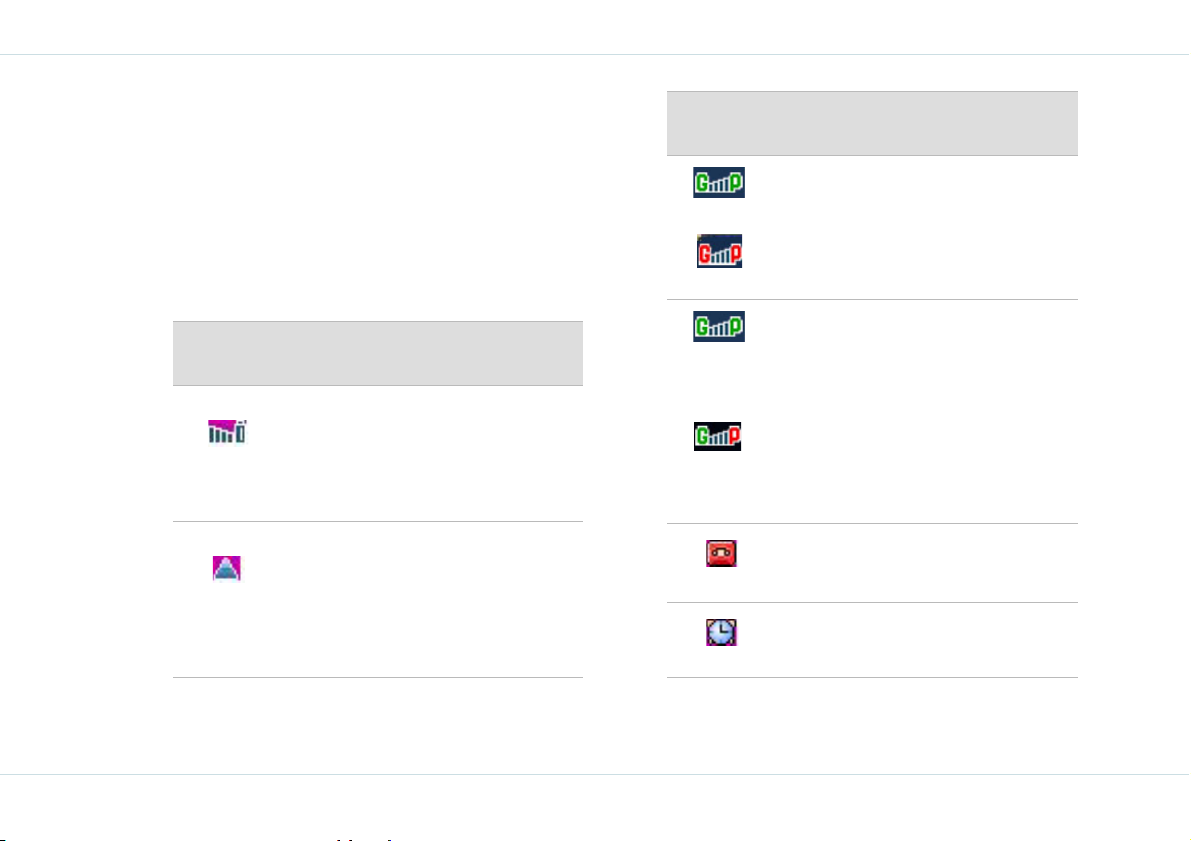
Indicatori ecran iniţial
Indicatorii ecranului iniţial sunt vizibili atunci când telefonul
este în mod în aşteptare. Unele pictograme indică starea
anumitor componente ale telefonului, de exemplu,
indicatorul de încărcare al bateriei, indicatorul de stare a
reţelei, data şi timpul, etc. Unele pictograme sunt afişate
numai dacă serviciul specific este activat.
Următorul tabel descrie indicatorii de afişare disponibili în
telefonul XP1(bt):
Indicatori
de afişare
Nume Descriere
Baterie Patru bare luminoase
indică încărcarea
maximă a bateriei.
Barele opace indică
scăderea încărcării
bateriei.
Roaming Această pictogramă este
afişată numai atunci
când telefonul
dumneavoastră este
înregistrat într-o altă
reţea decât cea de
origine.
Indicatori
de afişare
Nume Descriere
GPRS/
PTT
GPRS/
PTT
Căsuţa
vocală
Ceas
alarmă
G afişat cu verde indică
faptul că GPRS este
activ.
G afişat cu roşu indică
faptul că GPRS este
inactiv.
P afişat cu verde indică
faptul că GPRS este
activ şi dumneavoastră
v-aţi conectat la serviciul
PTT.
P afişat cu roşu indică
faptul că GPRS este
activ, dar
dumneavoastră nu v-aţi
conectat la serviciul PTT.
Indică faptul că există
mesaje vocale noi.
Indică faptul că ceasul
alarmă a fost setat.
Telefonul dumneavoastră XP1(bt)
27
Page 34

Indicatori
de afişare
Nume Descriere
Indicatori
de afişare
Nume Descriere
Telefonul dumneavoastră XP1(bt)
Vibraţie Indică faptul că modul
Vibraţie este activat.
Retransmit
ere apel
Silenţios Indică faptul că telefonul
Apeluri
ratate
Săgeţi de
navigare
Memento
eveniment
Indică faptul că funcţia
Retransmitere apel
necondiţionat este
activată.
este în mod Silenţios.
Indică faptul că sunt
apeluri GSM sau PTT
ratate sau respinse.
Indică direcţiile
disponibile pentru
navigare şi este afişat
întotdeauna în partea de
jos a ecranului.
Vă aminteşte de un
eveniment nou.
28
Mesaje
necitite
Memorie
SMS
Alertă
WAP
Lista
neagră
Lista albă Indică faptul că filtrul
Conectivit
ate prin
bluetooth.
Indică faptul că există
mesaje necitite în căsuţa
SMS.
Indică faptul că memoria
SMS este plină.
Indică un nou mesaj
ÎMPINGERE WAP.
Indică faptul că filtrul
listă neagră a fost
activat.
listă albă a fost activat.
Indică faptul că
bluetooth este activ.
Page 35

Indicatori
de afişare
Nume Descriere
Conectivit
ate kit
auto/cască
cu
microfon
prin
bluetooth.
Mute (Mod
silenţios)
Unmute
(Dezactiva
re mod
silenţios)
Indică faptul că
dispozitivul
dumneavoastră este
împerecheat şi conectat
la un kit auto sau o
cască cu microfon prin
conectivitate bluetooth.
Indică faptul că difuzorul
este oprit şi convorbirea
în curs este comutată pe
silenţios.
Indică faptul că difuzorul
este activat iar
convorbirea în curs este
primită.
Setări
Puteţi crea şi modifica diferite setări în telefonul
dumneavoastră XP1(bt).
1. În ecranul În aşteptare selectaţi Meniu > Setări pentru
a afişa opţiunile.
Setări sonerie
Puteţi seta melodii diferite pentru apeluri primite, alertă SMS
şi alarmă. Melodii separate pot fi setate de asemenea
pentru diferite grupuri de apel care sunt păstrate în agenda
telefonică, de exemplu familie, prieteni şi altele. Asta vă
ajută să identificaţi apelanţii unui grup specific.
Puteţi alege între Melodii standard (melodii preînregistrate
din fabrică) sau Melodii proprii (descărcate prin WAP,
înregistrări personale sau fişiere transferate prin bluetooth)
1. Pentru a seta melodii sonerie pentru apelurile primite,
selectaţi Meniu > Setări > Setări sonerie > Apeluri
primite > OK > Coleg…> OK.
2. Alegeţi între Melodii standard sau Melodii proprii şi
selectaţi OK. Selectaţi Ieşire pentru a reveni la ecranul
Apel primit.
Puteţi seta în acelaşi mod melodii sonerie pentru apeluri
PPT, alertă SMS şi alarmă. Pentru mai multe informaţii a se
vedea“Personalizarea telefonului” la pagina 84.
Setări telefon
1. Selectaţi Meniu > Setări > Setări telefon > OK.
Setările afişate ale telefonului sunt:
Pornire automată: opreşte şi porneşte telefonul în
mod automat, la momentul specificat setat de
dumneavoastră.
Text bun-venit: vă permite să creaţi textul bun-venit
care este afişat atunci când telefonul este pornit.
Telefonul dumneavoastră XP1(bt)
29
Page 36

Ecran inactiv: are următoarele două setări:
Tip ecran inactiv: vă permite să setaţi afişajul
ecranului În aşteptare în mod Digital, Analog,
Vizualizare lună (vizualizare calendar) sau Timp
universal.
Tap et: vă permite să setaţi afişajul ecranului de fundal
utilizând imaginile inserate disponibile în telefonul sau
imaginile proprii pe care le-aţi descărcat pe telefonul
dumneavoastră. Tapetul selectat este afişat pe ecranul
În aşteptare numai dacă selectaţi Digital ca şi tip de
ecran inactiv.
Imagini de toate mărimile sunt afişate în
directorul Own pictures (Imagini proprii) însă
doar imaginile de tip .jpg cu rezoluţii ale imaginii
mai mici sau egale cu 128 x 160 pot fi setate ca
Telefonul dumneavoastră XP1(bt)
imagine de fundal.
Temă culoare: vă permite să setaţi tema de culoare
pentru meniul principal şi ecranele corespunzătoare.
Sunt disponibile trei teme.
Limbi: afişează toate opţiunile meniului telefonului şi
textul în limba selectată. De exemplu, alegeţi Engleză
pentru a afişa toate elementele meniului, mesajele text
etc. în engleză. Celelalte limbi disponibile pe acest
dispozitiv sunt spaniola, germana, franceza, daneza,
chineza, olandeza, suedeza, greaca, rusa, poloneza,
finlandeza, maghiara, ceha, norvegiana şi italiana.
Lumină fundal: menţine afişajul ecranului activ pentru
perioada de timp aleasă de dumneavoastră. Durata
poate fi 30 secunde, un minut sau trei minute.
Scurtături: vă permit să atribuiţi o tastă unei funcţii
specifice.
1. Pentru a seta o scurtătură, pe ecranul cu scurtături,
selectaţi o tastă, alegeţi din lista de taste goale afişată
şi selectaţi OK. Lista cu opţiuni este afişată. Alegeţi o
opţiune, de exemplu SMS > OK. Scurtătura este
setată.
2. Pentru a anula o scurtătură, selectaţi Meniu > Setări >
Setări telefon > derulaţi la Scurtături > derulaţi la şi
selectaţi scurtătura pe care vreţi să o anulaţi (de
exemplu, SMS) > Golire
anulată.
> OK. Scurtătura este
Setări reţea
Are legătură cu diverse setări legate de reţea. Puteţi alege
reţeaua, specifica contul reţea, indica dacă GPRS este
necesar întotdeauna şi aşa mai departe.
Selectaţi Meniu > Setări > Setări reţea > OK pentru a afişa
setările reţelei.
Reţele preferate: are o listă de opţiuni care vă va
permite să vizualizaţi o listă cu reţelele disponibile, vă
permite să adăugaţi o reţea nouă sau să ştergeţi o
reţea existentă. Aceste opţiuni sunt disponibile dacă
30
Page 37
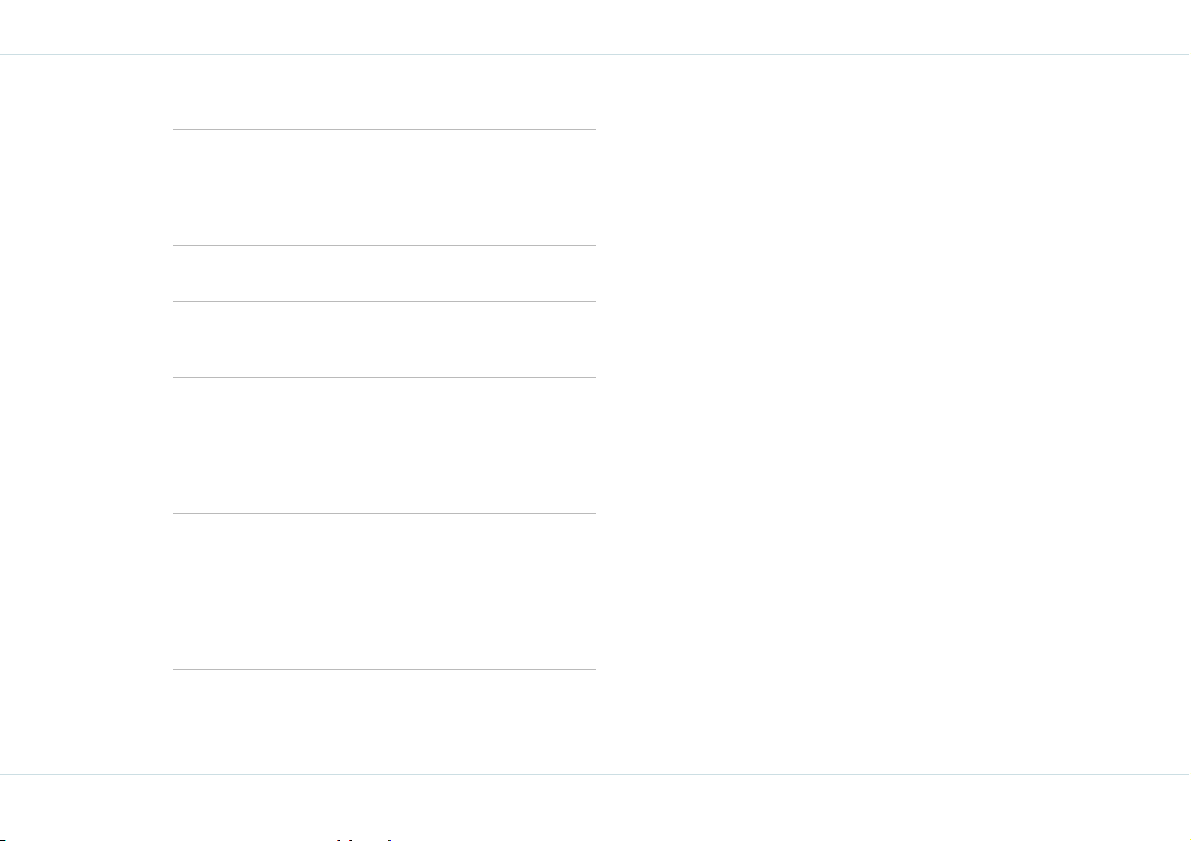
sunt oferite de către furnizorul dumneavoastră de
servicii.
Arată listă Afişează o listă de furnizori de
reţea preferaţi. Derulaţi până la o
reţea şi Selectare. Reţeaua
preferată este afişată în partea de
sus a listei.
Şterge listă Elimină un furnizor de reţea din
lista existentă.
Reţele diaponibile Localizează şi afişează furnizorii
Adăugare existent Afişează o listă de furnizori de
Adăugare cod
reţea
de reţea disponibili pentru
dumneavoastră.
reţea existenţi. Vă
adăugaţi o listă de furnizori de
reţea. Selectaţi Adăugare pentru
a adăuga un furnizor de reţea la
lista reţelelor preferate.
Vă permite să introduceţi codul
aplicabil unei reţele, cerut în mod
obişnuit atunci când utilizaţi
serviciul roaming. PLMN (Reţea
mobilă terestră publică) este
adăugat la lista de reţele
preferate.
permite să
Ataşare GPRS: permite conectivitate GPRS continuă
atunci când opţiunea Ataşat mereu este selectată.
Selectaţi Ataşat în timpul unei sesiuni PDP, dacă
doriţi conectivitate GPRS doar când este necesar.
Înregistraţi din nou: vă permite să vă înregistraţi
telefonul în altă reţea. Această opţiune funcţionează
numai atunci când Mod căutare este setat la Manual.
Cont reţea: este utilizat pentru conectarea la reţeaua
GSM sau GPRS. Contactaţi furnizorul dumneavoastră
de servicii pentru a modifica profilurile existente din
fabrică şi pentru a obţine actualizările corecte ale
parametrilor. Erorile de conexiune sunt cauzate de
parametri greşiţi. Anumiţi parametri predefiniţi pot fi
blocaţi pentru a preveni reconfigurarea.
Următoarele opţiuni sunt în funcţie de operatorul
dumneavoastră de reţea şi de serviciile pe care le-aţi
solicitat.
1. Pe ecranul Cont reţea, alegeţi un cont reţea şi selectaţi
Opţiune> Vizualizare > OK pentru a vizualiza
informaţiile legate de contul reţea.
2. Selectaţi Opţiune > Editare > OK pentru a modifica
următoarele informaţii legate de cont.
Nume cont: vă permite să redenumiţi contul reţea
selectat.
Purtător: vă permite să alegeţi dintre două protocoale
pentru serviciul WAP. Puteţi să alegeţi fie numai GSM
fie numai GPRS. GPRS este necesar pentru a accesa
serviciul WAP.
Telefonul dumneavoastră XP1(bt)
31
Page 38

Setări GSM: Următoarele setări GSM pot fi
configurate:
Tip apel date: alegeţi dintre ISDN şi Analog.
Număr telefon: introduceţi numărul pe care doriţi să-l
formaţi. Atunci când telefonul dumneavoastră este
conectat la internet, va forma acest număr automat.
Nume utilizator: numele utilizator necesar pentru
logarea la serverul WAP.
Parolă utilizator: parola corespunzătoare care vă
permite să vă logaţi la serviciul WAP.
Setări GPRS: configurează setările pentru APN
(Nume punct de acces - o cerinţă pentru GPRS),
Nume utilizator şi Parolă utilizator sunt necesare
pentru logarea la WAP/server de date.
Mod căutare: selectaţi Automat pentru a seta
telefonul să selecteze automat o reţea de telefonie
Telefonul dumneavoastră XP1(bt)
mobilă disponibilă din zona dumneavoastră, selectaţi
Manual pentru a seta reţeaua manual.
Administrare agendă telefonică
Puteţi utiliza agenda telefonică pentru a păstra numerele de
telefon ale contactelor dumneavoastră. Această funcţie vă
permite să adăugaţi, să ştergeţi, să formaţi numere de
telefon şi să trimiteţi mesaje SMS.
Atunci când porniţi telefonul, durează un timp
până ce agenda telefonică se iniţializează.
Aşteptaţi până când puteţi utiliza telefonul.
Pentru a accesa agenda telefonică, pe ecranul iniţial
selectaţi Agendăt, sau selectaţi Meniu > Agendă
telefonică > Selectare. Lista cu opţiuni ale agendei
telefonice va fi afişată.
Alternativ la accesarea directă a listei agendei telefonice şi
a opţiunilor legate de aceasta, apăsaţi tasta Navigare în
jos pentru a afişa lista Agendă telefonică.
Adăugare număr nou
Pentru a adăuga un număr:
1. Selectaţi Agendăt > derulaţi la Adăugare nou > OK.
Introduceţi Numele şi Numărul de telefon şi selectaţi
Salvează.
Alternativ, puteţi introduce direct un număr şi selecta
Opţiuni > Salvare. Introduceţi Numele contactului şi
selectaţi Salvare. Noul număr este actualizat în lista
Agendă telefonică.
32
Page 39

Pentru a introduce un simbol pentru adresa
de email, apăsaţi pe 1 în mod repetat până
ce găsiţi simbolul dorit. De exemplu, apăsaţi
1 de trei ori pentru a afişa ‘@’ şi apăsaţi 1 de
patru ori pentru a afişa ‘_’.
Selectaţi memorie agendă telefonică
1. Pe ecranul iniţial selectaţi Agendăt > derulaţi la
Selectare memorie > OK.
2. Selectaţi fie Cartelă SIM sau Tele fon ca timp de
memorie pentru a înregistra numărul nou şi selectaţi
OK. Selectaţi Ieşire pentru a reveni la Ecranul iniţial.
Cartela SIM stochează numele şi numărul
contactului, în timp ce memoria telefonului
stochează în plus alte detalii de contact
precum nume, număr de contact (inclusiv
mobil, birou, acasă şi fax), adresă de email
şi poştală.
Trimite o carte de vizită
O carte de vizită conţine detaliile unei persoane. Puteţi
trimite o carte de vizită fie din opţiunea Căutare fie din
opţiunea Vizualizare listă din agenda telefonică. Puteţi
alege să trimiteţi cartela nume prin SMS sau prin Bluetooth.
Pentru a trimite o carte de vizită prin SMS:
1. Selectaţi Agendăt > Vizualizare listă > OK.
2. Derulaţi la numele de contact şi selectaţi Opţiune >
Trimitere carte de vizită > OK > Trimite prin SMS >
OK.
3. Introduceţi numărul de contact al destinatarului,
selectaţi Opţiune > Trimite acum.
Selectaţi una dintre următoarele opţiuni pentru a trimite
informaţiile carte de vizită.
Agendăt: opţiune pentru a selecta contactul la care va
fi trimisă cartea de vizită.
Grup: opţiune pentru a selecta grupul de contacte la
care va fi trimisă cartea de vizită.
Trimite acum: trimite mesajul imediat.
Trimitere & salvare: opţiune pentru a trimite mesajul
şi a-l salva.
Salvează: opţiune pentru a stoca mesajul.
Salvare ca definit de utilizator: vă permite să salvaţi
informaţiile din cartea de vizită pentru reutilizare.
Adăugare pictogramă: vă permite să introduceţi o imagine
din dosarul de emoticonuri existent.
Pentru a trimite o carte de vizită prin Bluetooth:
1. SelectaţiAgendăt > Vizualizare listă > OK.
2. Derulaţi la numele de contact şi selectaţi Opţiune >
Trimite carte de vizită > Trimite prin Bluetooth >
OK.
Telefonul dumneavoastră XP1(bt)
33
Page 40

3. Selectaţi dispozitivul aranjat pe perechi la care doriţi să
trimiteţi cartea de vizită.
4. Dacă dispozitivul nu este aranjat pe perechi, selectaţi
Continuare scanare... şi apoi selectaţi dispozitivul.
Când celălalt dispozitiv acceptă cartea de vizită,
mesajul Obiect trimis va fi afişat.
Editaţi sau ştergeţi înregistrări din telefon
Pentru a edita o înregistrare
Din ecranul iniţial selectaţi Agendăt > Vizualizare
listă > OK. Derulaţi la contactul pe care doriţi să-l
editaţi şi selectaţi Opţiune > Editare > OK. Efectuaţi
schimbări şi selectaţi Salvare. Înregistrarea este
editată iar lista actualizată Agendă telefonică este
afişată.
Pentru a şterge o înregistrare
Telefonul dumneavoastră XP1(bt)
Din ecranul iniţial selectaţi Agendăt > Vizualizare
listă > OK. Derulaţi la contactul pe care doriţi să-l
ştergeţi şi selectaţi Opţiune > Şterge > OK. Pentru a
confirma ştergerea selectaţi OK. Lista actualizată
Agendă telefonică este afişată.
De asemenea puteţi să utilizaţi opţiunea
Căutare pentru a localiza un nume de
contact şi apoi a edita sau şterge
înregistrarea.
Pentru a şterge toate înregistrările din memoria
SIM
Din ecranul iniţial selectaţi Agendăt > Avansat > OK >
Şterge toate înregistrările de pe SIM > OK.
Pentru a şterge toate înregistrările din memoria
telefonului
Din ecranul iniţial selectaţi Agendăt > Avansat > OK >
Şterge toate înregistrările din telefon > OK.
Copiaţi sau mutaţi numerele în alte liste
Pentru a copia toate înregistrările din cartela SIM
în memoria telefonului
Selectaţi Agendăt > Avansat > OK > Copiază toate
de pe SIM pe telefon > OK.
Pentru a copia toate înregistrările din cartela SIM
în memoria telefonului
Selectaţi Agendăt > Avansat > OK > Copiază toate
din telefon pe SIM > OK.
Pentru a muta toate înregistrările din cartela SIM în
memoria telefonului
Selectaţi Agendăt > Avansat > OK > Mută toate de
pe SIM în telefon > OK. Înregistrările mutate sunt
şterse din locaţia sursă. Toate înregistrările mutate din
cartela SIM nu vor fi disponibile în memoria SIM
ulterior.
34
Page 41

Pentru a muta toate înregistrările din telefon pe
cartela SIM
Selectaţi Agendăt > Avansat > OK > Mută toate din
telefon pe SIM > OK. Toate înregistrările mutate din
agenda telefonică pe memoria SIM vor avea doar
detalii legate de Nume, Număr mobil, Număr birou,
Număr acasă, Număr fax şi Număr pagină. Alte detalii
legate de Grup, Email, Adresă poştală, cod poştal şi
Note ale contactelor vor fi stocate în memoria
telefonului cu simbolul @.
Administrare informaţii personale
1. Selectaţi Agentăt > Info proprii > OK > Editare info
proprii > OK.
Introduceţi numele dumneavoastră şi alte detalii
personale cum ar fi număr de mobil, număr de birou,
număr de acasă, număr de fax, număr de pager, email,
adresă poştală şi cod poştal. Utilizaţi tasta de
navigare Jos pentru a vă muta în fiecare câmp.
2. Pentru a şterge informaţiile dumneavoastră selectaţi
Agendăt > Info personale > OK > Şterge info
personale > OK.
3. Pentru a trimite prin mail informaţiile dumneavoastră la
altă persoană, Agendăt > Info personale > OK >
Trimite info personale > OK.
4. Pentru a vizualiza informaţiile dumneavoastră selectaţi
Agendăt > Info personale > OK > Afişare info
personale > OK.
Memorie agendă telefonică
Puteţi să stocaţi înregistrări atât în memoria telefonului cât
şi pe cartela SIM. Memoria telefonului are capacitatea de a
stoca până la 500 de înregistrări şi memoria SIM depinde
de furnizorul SIM.
Pentru a verifica starea memorie, selectaţi Agendăt > Stare
memorie > OK.
Stocaţi număr serviciu IP
Puteţi să stocaţi numărul serviciului IP şi să vă scutiţi de
efortul de a-l introduce de fiecare dată când efectuaţi o
formare IP.
1. Pentru a stoca numărul IP selectaţi Agendăt > număr
IP > OK. Introduceţi numărul IP şi selectaţi Salvare.
Puteţi să efectuaţi formări IP doar dacă
operatorul dumneavoastră de reţea suportă
numere de serviciu IP.
Telefonul dumneavoastră XP1(bt)
35
Page 42

Mesaje
Mesajele SMS reprezint o metod simpl i economic de
comunicare. Prin acest serviciu putei trimite mesaje scrise
Mesaje
altor persoane. Putei folosi meniul SMS din telefonul
dumneavoastr pentru a trimite un mesaj SMS altor
telefoane mobile sau altor echipamente care pot recepiona
SMS.
Pentru a accesa funcia SMS selectai Meniu > Mesaje >
SMS. Lista cu opiuni va fi afiat.
Setri mesaje
1. Pentru a vizualiza sau defini setrile pentru mesaje
selectaiMeniu > Mesaje > SMS > Setri > OK.
SAU
Apsai Tasta navigare dreapta ca scurttur spre ecranul
Scrie mesaj.
Numr servicii: este furnizat de furnizorul de servicii
mobile. Acesta reprezint numrul centrului de mesaje
prin intermediu cruia mesajele dumneavoastr sunt
trimise sau primite. Acest câmp poate fi modificat.
Mesajele nu pot fi trimise dac acest câmp este lsat
necompletat sau dac Numrul servicii este incorect.
Raport stare: activai aceast opiune pentru a primi o
confirmare de primire pentru mesajele trimise. Folosii
tasta Meniu pentru a selecta opiunea i selectai OK.
Aceast opiune va fi temporar dezactivat, îns, atunci
când trimitei un mesaj lung, de exemplu un SMS de 4
pagini.
Cale rspuns: dac aceast opiune este activat, mesajele
trimise ctre Csua dumneavoastr vor fi trimise prin
centrul dumneavoastr de servicii i nu prin cel al
apelantului. Folosii tasta Meniu pentru a selecta
opiunea i selectai OK.
Semntur: activai aceast opiune pentru a seta o
semntur ce va fi ataat mesajelor trimise de
dumneavoastr. Folosii tasta Meniu pentru a selecta
opiunea i selectai OK. Introducei semntura i selectai
Salvare. Dac mesajul dumneavoastr depete numrul
maxim de caractere, semntura va fi automat exclus din
mesaj.
Perioadă de valabilitate: Folosiţi tastele de navigare
pentru a alege perioada de timp.Opţiunile sunt
disponibile pentru a seta perioada de valabilitate - 12
ore/ o zi/ o săptămână sau maxim. La expirarea
perioadei de timp specificate, mesajele sunt şterse din
memoria atribuităeteaz perioada maxim de stocare a
mesajelor în centru de servicii.
Telefonul poate trimite şi primi mesaje de până
la maxim 612 caractere o dată. Mesajele cu
mai mult de 612 caractere sunt împărţite în
mesaje multiple şi costurile se aplică în
conformitate cu aceasta.
36
Page 43

Memorie: v permite alegerea locaiei unde vor fi
stocate mesajele recepionate. Mesajele pot fi stocate
în memoria cardului SIM sau în memoria telefonului
mobil.
Mod introducere text
Când introducei un text, modul de introducere este afiat în
partea superioar dreapt a ecranului. Apsai scurt tasta #
pentru a vizualiza toate modurile de introducere, precum
Convenional (Abc), Predictiv (T9) i numeric (123).
În modul Convenional, putei introduce literele prin apsarea
repetat a unei taste pân când litera dorit apare pe ecran. În
modul Predictiv, în loc s trecei ciclic prin toate caracterele
asociate unei taste, apsai fiecare tast o singur dat. Modul
Numeric este folosit pentru introducerea numerelor.
Mod introducere Convenional
Modul tradiional folosete metoda ‘multi-apsare’ pentru a
introduce un caracter
1. Pentru a alege modul de introducere text (abc / en T9 /
123), apsai scurt tasta#.
2. Pentru a comuta între majuscule, minuscule sau mod
minuscule/majuscule automate, folosii tasta 0. . Atunci
când folosii modul minuscule/majuscule automate,
literele ce urmeaz imediat dup caracterele de sfârit de
propoziie (.), semnul exclamrii (!) i semnul întrebrii (?)
vor fi transformate automat în majuscule.
3. Pentru a introduce un caracter, apsai tasta dorit în
rânduri repetate pân când caracterul dorit apare pe
ecran. De exemplu, pentru a introduce GOOD, în
modul text, apsai 4 odat pentru litera G, apsai 6 de trei
ori pentru litera O, din nou apsai 6 de trei ori pentru
litera O i apoi 3 odat pentru litera D.
4. Când modificai textul, pentru a insera un spaiu, apsai
1.
5. Pentru a terge un caracter selectai terge.
6. Pentru a introduce caractere speciale, apsai * pentru a
vizualiza primul set de caractere speciale apoi apsai
una din tastele de navigare Dreapta sau Jos pentru a
afia al doilea i al treilea set de caractere speciale. O
tast numeric este asociat cu un caracter special. Apsai
tasta numeric desemnat pentru a introduce un caracter
special. De exemplu, în primul set apsai 1 pentru a afia
un punct, iar în setul 2, apsai 1 pentru a afia o parantez
deschis (.
Mod introducere Predictiv
Spre deosebire de Modul Convenional, în modul de
introducere Predictiv este necesar o singur apsare a unei
taste numerice pentru a obine litera dorit.
1. Pentru a alege modul de introducere Predictiv, apsai
scurt tasta # pân la afiarea textului ‘T9’.
2. Pentru a introduce un text, apsai tastele numerice care
conin literele dorite, o singur dat. De exemplu, pentru a
introduce GOD, apsai tastele 4, 6 i 3 o singur dat, iar
cuvântul GOD va fi afiat în poriunea de text.
3. Dac nu apare cuvântul ateptat, folosii tastele de
navigare pentru a localiza cuvântul corect. Dac
Mesaje
37
Page 44
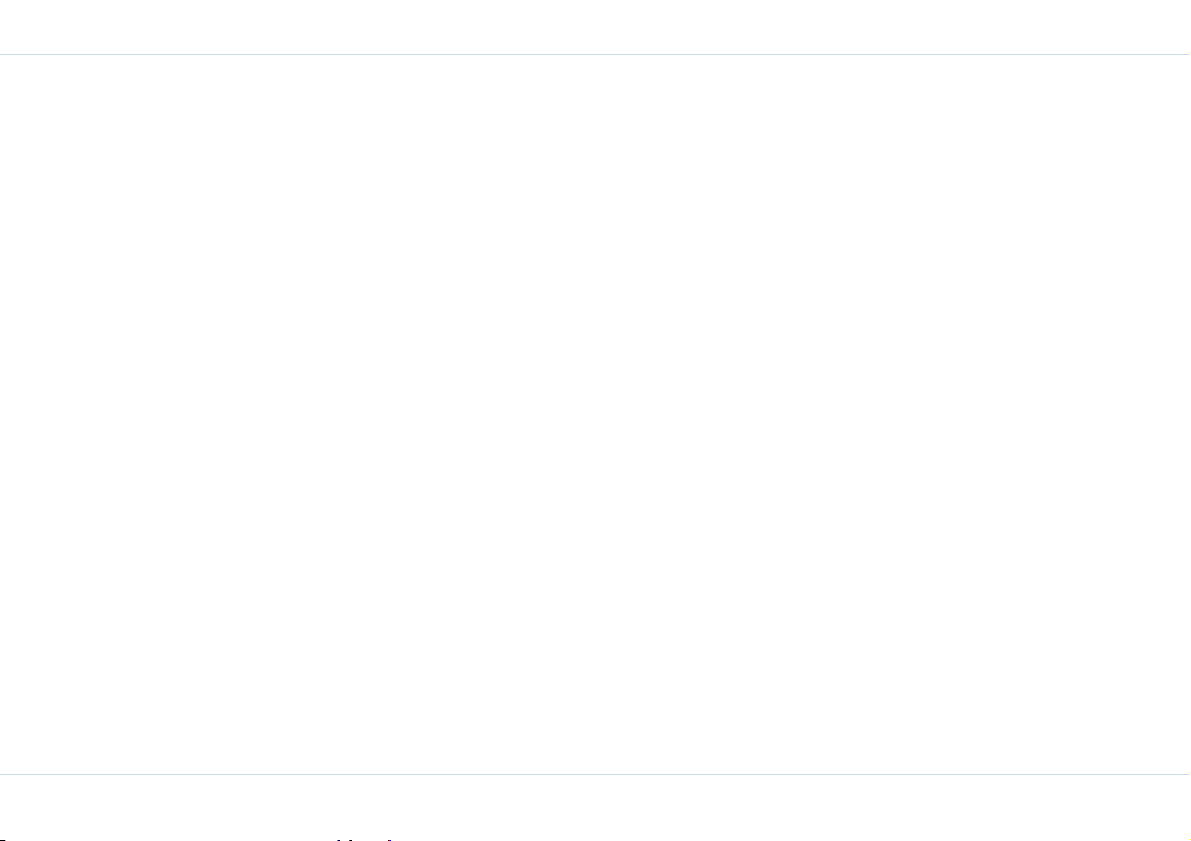
cuvântul cutat nu exist, alegei cel mai apropiat cuvânt i
adugai restul caracterelor.
4. Atunci când este afiat cuvântul dorit, apsai Tasta 1 sau
Mesaje
Selectare pentru a accepta cuvântul i a-l insera în
coninutul textului.
5. Pentru a afia cuvântul urmat de un punct, apsai tasta 1
de dou ori.
6. Pentru a introduce caractere speciale, apsai ‘*’.
Pentru mai multe informaii, a se vedea punctul 6 din “Mod
introducere Convenional” la pagina 37.
Scrierea mesajelor
1. Pentru a crea un mesaj selectai Meniu > Mesaje >
SMS > Scrie mesaj > OK.
2. Introducei numrul i apsai tasta navigare Jos pentru a
trece la introducerea textului.
Sau
Selectai un numr din agenda telefonic apsând tasta
Meniu sau selectând Opiune > Agend telefonic.
Derulai pân la contactul dorit i selectai-l apsând tasta
Meniu, Selectai Ieire pentru a reveni la editarea
textului. Adresa contactului va fi afiat în câmpul ‘Ctre’.
3. Introducei mesajul în zona dedicat textului. Modul de
introducere text este afiat în partea superioar dreapt a
ecranului. Apsai scurt tasta # pentru a alege modul
adecvat de introducere text.
4. Dup introducerea mesajului, apsai tasta Meniu,
Trimite acum > OK pentru a expedia mesajul.
Ca o alternativ selectai Opiune > Trimite acum … >
OK pentru a expedia mesajul. Alte opiuni includ:
Trimitere & salvare: Trimite mesajul i salveaz o copie
a acestuia.
Salvare: salveaz mesajul în memorie.
Salvare ca definit de utilizator : salveaz mesajul
creat ca pe un mesaj definit de utilizator pentru
utilizare ulterioar.
Adugare pictogram: adaug o pictogram în mesajul
dumneavoastr.
Inserare SMS definit: v permite introducerea unui
mesaj predefinit din lista de mesaje Predefinite.
Trimiterea mesajelor din agenda telefonic
Putei trimite un mesaj SMS direct din oricare dintre opiunile
Cutare sau Vizualizare list din agenda telefonic.
1. Pentru a cuta un numr de telefon, din ecranul principal
selectai Agend telefonic > Cutare.
Sau
SelectaiAgend telefonic > Vizualizare list > OK.
2. Dac selectai opiunea Cutare, introducei numrul de
telefon sau numele contactului i selectai OK. Apsai#
pentru a comuta între modurile de introducere text
Numeric i Text.
38
Page 45

3. Alegei contactul i selectai Opiune > Trimite SMS >
OK.
4. Introducei mesajul i selectai Opiune. Alegei o opiune
SMS i selectai OK pentru a expedia mesajul.
Apelarea unui numãr inclus într-un SMS primit
Există posibilitatea de a apela un număr inclus într-un SMS
primit.
1. Selectaţi Mesaje > SMS > Inbox > deschideţi mesajul.
2. Selectaţi Opţiuni > Salvare număr din text. Numărul
este afişat.
3. Selectaţi Opţiuni > Apelare.
Gestionarea mesajelor
Csua
Csua stocheaz i afieaz toate mesajele primite.
1. Pentru a accesa Csua, selectai Meniu > Mesaje >
SMS > Csu > OK. Csua va afia o list de mesaje.
2. Pentru a terge imediat un mesaj sau toate mesajele,
selectai Opiune > terge sau terge tot.
3. Pentru a deschide un mesaj, derulai pân la acel mesaj
i apsai tasta Meniu.
4. Dup ce un mesaj a fost deschis pot fi efectuate alte
operaii. Selectai Opiune pentru o list a opiunilor.
Rspuns: trimite un rspuns ctre expeditorul unui mesaj.
Retrimitere: trimite un mesaj altui recipient. Selectai
Opiune > Agend telefonic pentru a selecta un
recipient din agenda telefonic. Selectai Opiune >
Grup pentru a selecta mai muli recipieni.
terge: terge un mesaj dup ce l-ai citit.
Formare: apeleaz numrul de telefon al expeditorului
mesajului.
Salvare numr: Adaug numrul expeditorului i îl salveaz
în agenda telefonic dup introducerea numelui acestuia.
Mutare pe telefon: mut numrul apelantului în agenda
telefonic dac mesajul este stocat în memoria cartelei
SIM.
mesaje netrimise
Mesajele care au fost salvate pentru a fi trimise mai târziu
sunt stocate în Mesaje netrimise.
1. Pentru a accesa mesajele netrimise selectai Meniu >
Mesaje > SMS > Mesaje netrimise > OK.
2. Selectai Opiune pentru a vizualiza opiunile de tergere.
3. Apsai tasta Meniu pentru a vizualiza mesajul.
4. Apsai Meniu > Opiune > Trimite acum… pentru a
trimite mesajul. Dac nu ai introdus numrul, apsai
Meniu > Opiune > Retrimitere. Introducei numrul de
telefon, selectai Opiune > Trimite acum.
Mesaje trimise
Mesajele transmise sunt stocate în directorul Mesaje trimise
dac Trimitere & salvare este selectat în timpul trimiterii.
Mesaje
39
Page 46

1. Pentru a accesa mesajele trimise selectai Meniu >
Mesaje > SMS > Mesaje trimise > OK.
2. Selectai Opiune pentru a vizualiza opiunile de tergere.
3. Apsai tasta Meniu pentru a vizualiza mesajul.
Mesaje
4. Apsai tasta Meniu > Opiune > Trimite acum…
pentru a retransmite mesajul.
De asemenea putei Retrimite un Mesaj Trimis.
Mesaje SMS Predefinite
Putei personaliza i stoca pân la 10 mesaje SMS în memoria
telefonului.
1. Selectai Meniu > Mesaje > SMS > SMS definite
utilizator > OK.
2. Introducei un mesaj i selectai Salveaz.
Vizualizare memorie SMS
1. Pentru a vizualiza capacitatea memoriei pentru mesaje
SMS selectai Meniu > Mesaje > SMS > Capacitate >
OK.
Transmisiuni SMS
Putei primi o varietate de mesaje text, cum ar fi tirile sau
informaii din trafic, transmise de reeaua de telefonie mobil.
Aceste mesaje sunt trimise tuturor utilizatorilor dintr-o
anumit celul. Dac suntei abonat la acest serviciu, reeaua de
telefonie mobil v va furniza numerele de canal disponibile.
Primirea transmisiunilor SMS
Pentru a primi sau bloca transmisiunile de mesaje, putei
alege activare sau dezactivarea serviciului Cell Broadcast
(CB) / Transmisie Celular.
1. Pentru a primi transmisiuni de mesaje selectai Meniu
> Mesaje > SMS > derulai la Transmisiune SMS >
Recepie > Activare > OK. Alegei Dezactivare pentru
a opri acest serviciu.
Mesajele de transmisiune noi sunt afiate direct pe
ecranul de mod în ateptare, pân la apsarea unei taste.
Mesajele din transmisiunile SMS nu pot fi salvate în
telefon sau cartela SIM, iar din aceast cauz pot fi
vizualizate o singur dat.
Dac opiunea Transmisiune SMS este activat,
autonomia telefonului dumneavoastr va fi
redus.
40
Page 47
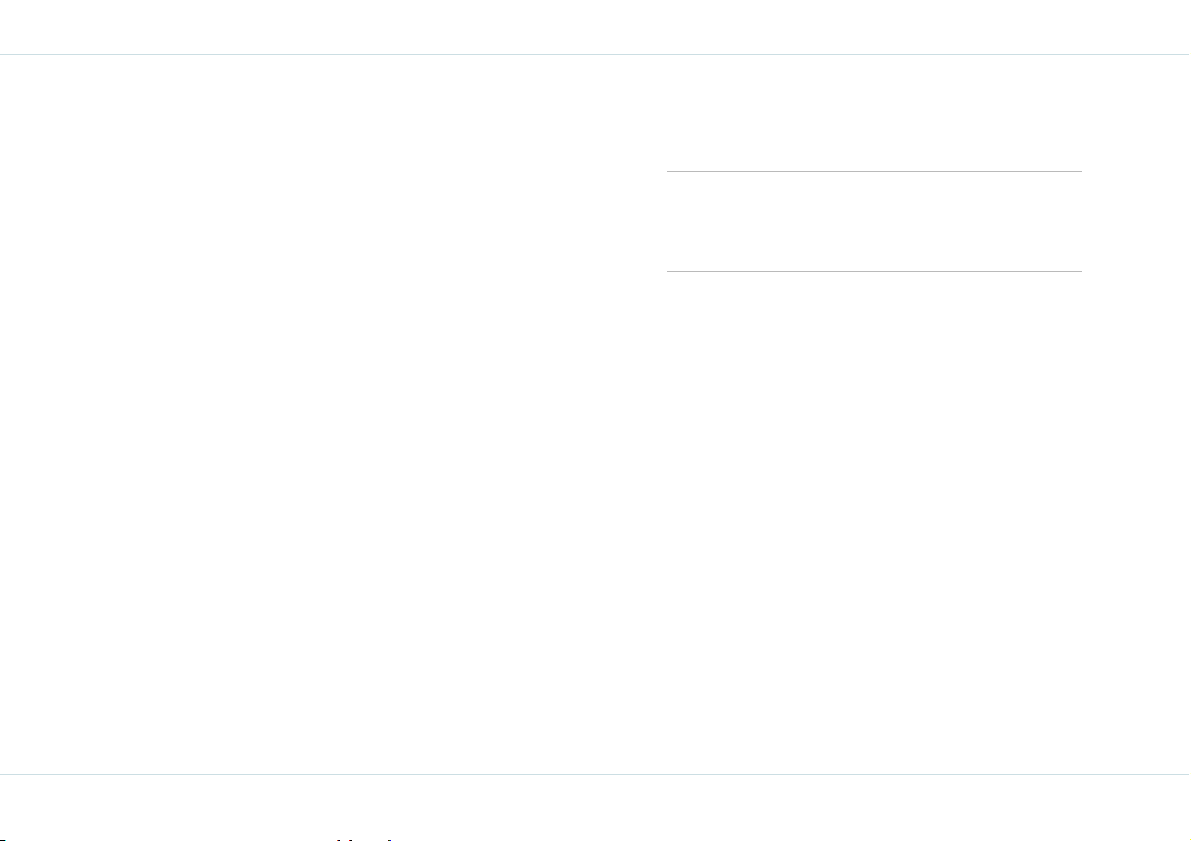
Lista de canale
Putei aduga un subiect nou sau un numr de canal, care
reprezint un nou mod de transmisiune, în lista de Subiecte.
Un numr de cod pentru un subiect conine doar 3 cifre.
1. Pentru a aduga un Subiect selectai Meniu > Mesaje >
SMS > derulai la Transmisiuni SMS > Subiecte > OK
> Adugare > OK.
2. Introducei codul (din maxim 3 caractere) furnizat de
furnizorul de servicii i selectaiOK.
3. Pentru a schimba un cod de Subiect deja existent, în
ecranul Subiecte, alegei un cod de Subiect i selectai
Opiune > Schimb > OK. Schimbai numrul de cod i
selectai OK.
4. Pentru a terge un subiect existent, în ecranul Subiecte,
alegei un cod de subiect i selectai Opiune > terge >
OK.
Csua vocal
Apelurile primite pot fi retransmise ctre csua vocal.
Apelanilor li se va cere s lase un mesaj pentru
dumneavoastr. Aceast facilitate presupune s introducei un
numr pentru csua vocal furnizat de furnizorul de servicii.
1. Pentru a seta numrul csuei vocale selectai Meniu >
Mesaje > Csua vocal > Numr csu vocal > OK.
Introducei numrul specificat de furnizorul de servicii.
Acest numr poate fi folosit atunci când dorii s ascultai
mesajele vocale stocate.
2. Atunci când dorii s ascultai mesajele vocale, selectai
Meniu > Mesaje > Csua vocal > Apelare csu vocal >
OK. Introducei numrul csuei vocale i selectai Apelare.
Suntei conectat cu csua dumneavoastr vocal unde
putei asculta mesajele stocate.
Mesaje
Pentru acces rapid la Csua vocal apsare
lung pe tasta 1.
41
Page 48

Comenzi rapide
Urmează lista comenzilor rapide.
Apăsaţi lung butonul central – Opreşte tonul de apel în
momentul în care se primeşte un telefon.
Apăsaţi lung 3 sau tasta cu săgeata la dreapta – Veţi
trece pe Speaker (Difuzor) în timpul unui apel GSM.
Apăsaţi pe butonul cu telefonul verde folosit pentru
apelare – Veţi vizualiza agenda numerelor de telefon.
Apăsaţi 0 urmat de SEND (TRIMITEŢI) – Închide toate
apelurile sau setează Utilizator Determinat Utilizator
Ocupat (UDUO) pentru un apel în aşteptare.
Apăsaţi 1 urmat de SEND (TRIMITEŢI) Închide toate
apelurile active (dacă există) şi acceptă celălalt apel
Apăsaţi 1X urmat de SEND (TRIMITEŢI) – Închide un
anume apel activ X.
Apăsaţi 2 urmat de SEND (TRIMITEŢI) Pune toate
apelurile active (dacă există) în aşteptare şi acceptă
celălalt apel.
Apăsaţi 2X urmat de SEND (TRIMITEŢI) - Pune toate
apelurile active în aşteptare cu excepţia apelului X cu
care comunicarea este posibilă.
Apăsaţi 3 urmat de SEND (TRIMITEŢI) – Adaugă un
apel în aşteptare conversaţiei.
Apăsaţi 4 urmat de SEND (TRIMITEŢI) – Conectează
două apeluri şi deconectează abonatul de ambele
apeluri (ECT).
Apăsaţi 4 * "Director Număr” urmat de SEND
(TRIMITEŢI) – Redirecţionează un apel activ sau în
aşteptare spre numărul director specificat.
Apăsaţi 5 urmat de SEND (TRIMITEŢI) - Activează
terminarea apelurilor la cererea abonatului ocupat.
Apăsaţi „Director Număr” urmat de SEND (TRIMITEŢI)
– Pune toate apelurile active (dacă există) în aşteptare
şi stabileşte o nouă apelare către numărul director
specificat.
Apăsaţi END – Închide toate apelurile abonatului (cu
excepţia unui posibil apel în aşteptare).
Apăsaţi tastele LEFT (STÂNGA) şi RIGHT (DREAPTA)
în lista apelurilor Formate/Primite/Pierdute – Vă
permite să navigaţi între aceste 3 ecrane.
„X” este numerotarea (începând cu 1) a
apelurilor formate sau primite (active sau în
aşteptare) aşa cum sunt văzute de abonat.
Apelurile îşi păstrează numărul până în
momentul în care sunt închise. Apelurile noi iau
următorul număr disponibil.
Comenzi rapide
43
Page 49

Comenzi rapide
Acolo unde există atât un apel în aşteptare cât
şi unul activ, procedurile de mai sus se vor
aplica apelului activ (nu apelului în aşteptare)
într-o situaţie conflictuală.
44
Page 50

Apasă-şi-vorbeşte pornire
PTT funcţii la îndemână
rapidă
Această secţiune vă poate ajuta să începeţi să folosiţi
imediat funcţia apasă-şi-vorbeşte (PTT) cu telefonul
dumneavoastră mobil. Funcţiile PTT sunt disponibile în
telefonul dumneavoastră XP1 numai dacă serviciul PTT
este activat. Urmaţi instrucţiunile pentru a crea contacte,
efectua apeluri către persoane, grupuri predefinite şi grupuri
ad-hoc (informale).
Funcţionalitatea PTT va fi disponibilă şi în cazul Telefonului
dumneavoastră XP1 doar dacă serviciul PTT este activat.
Urmând instrucţiunile de creare a contactelor, puteţi suna
persoane, grupuri predefinite şi grupuri ad hoc (informale).
Apasă-şi-vorbeşte pornire rapidă
Această caracteristică depinde de modelul de
telefon şi tipul de abonament. Dacă
meniul utilizatorului nu arată PTT, atunci acest
serviciu nu este disponibil.
Pentru început
1. Înainte de a utiliza telefonul, asiguraţi-vă că aţi introdus
cartela SIM şi bateria în telefon. Pentru detalii a se
vedea “Introducerea şi scoaterea bateriei” la pagina 8.
2. Menţineţi apăsat butonul Pornire pentru câteva
secunde pentru a porni telefonul.
Tab e l u l u r m ător explică scopul tastelor speciale PTT
prezente pe telefonul dumneavoastră mobil XP1.
46
Page 51

Folosiţi Pentru
Tasta PTT - Afişarea listei de contacte.
- Iniţierea unui apel PTT.
- Aducerea în prim plan a
unui apel PTT aflat pe
fundal.
Volum PTT - Modificarea volumului în
timpul unei convorbiri PTT.
- Navigarea înainte/înapoi în
lista de contacte PTT.
Meniu PTT - Accesarea funcţiilor PTT.
Tastele de selecţie
rapidă (Stânga şi
Dreapta)
Tastele de navigare - Derulare orizontală sau
Pornit/Oprit/Terminare
Apel
Tasta navigare Dreapta - Mărirea sau micşorarea
- Activarea opţiunilor de
meniu afişate în partea
inferioară a ecranului.
verticală la o anumită
opţiune din meniu.
- Pornirea sau oprirea
telefonului.
- Revenirea la ecranul
principal când folosiţi
telefonul.
- Terminarea unui apel PTT.
volumului în timpul unui
apel PTT.
Folosiţi Pentru
Conectorul
încărcătorului
Conectorul pentru căşti
cu microfon
- Încărcarea bateriei.
- Folosirea căştilor cu
microfon pentru
convorbirile PTT.
Înregistrarea serviciului PTT.
1. Selectaţi Meniu > PTT pentru a înregistra serviciul.
Atunci când înregistrarea serviciului PTT s-a
efectual cu succes, literele P şi G vor fi
afişate în colţul din stânga-sus al ecranului.
Dezactivarea serviciului PTT
1. Selectaţi Meniu > PTT > derulaţi la Închidere PTT >
OK.Serviciile PTT vor fi dezactivate iar ecranul iniţial
va afişa litera P în roşu şi litera G în verde.
2. Pentru a înregistra din nou serviciul PTT, selectaţi
Meniu > derulaţi până la PTT şi selectaţi. Serviciile
PTT vor fi activate iar ecranul iniţial va indica ambele
litere P şi G în verde .
Apasă-şi-vorbeşte pornire rapidă
47
Page 52

Setări PTT
1. Din ecranul iniţial, selectaţi Meniu > PTT > derulaţi la
Setări.
Următoarele setări sunt disponibile în aplicaţia PTT:
Tip Preferinţă Funcţie
Generale
Setări
răspuns
Apasă-şi-vorbeşte pornire rapidă
Individual Permite specificarea
unor setări răspuns
pentru fiecare contact
în parte.
Manual Anulează setarea
răspuns Individual.
Toate apelurile vor
trebui preluate
manual.
Tip Preferinţă Funcţie
Disponibilit
atea mea
Sortare Alfabetic Afişează numele
Mereu Indică permanent
celorlalte contacte
prezenţa
dumneavoastră în
reţea.
Niciodată Nu indică prezenţa
dumneavoastră în
reţea celorlalte
contacte.
contactelor în ordine
alfabetică.
Cei disponibili
mai întâi
Afişează contactele
disponibile la începutul
listei.
48
Page 53

Tip Preferinţă Funcţie
Tip Preferinţă Funcţie
Ascundemi ID-ul
Audio
Difuzor
Activat
Volum
difuzor
Niciodată Afişează ID-ul
dumneavoastră
celorlalte contacte
disponibile atunci când
sunteţi într-o sesiune
PTT.
Mereu Afişează ID-ul
Marcaţi/
demarcaţi
caseta de
selectare
dumneavoastră ca
fiind anonim celorlalte
contacte disponibile
atunci când sunteţi
într-o sesiune PTT.
Porneşte sau opreşte
difuzorul.
Modifică volumul
difuzorului.
Lumină fundal
Temporizat
or activat
Mereu
pornit
Respingere listă
Respingere
listă
Afişare nume
Afişare
nume
Raportare memento
Adaugă în
lista
respingere
Opreşte lumina de
fundal după intervalul
de timp specificat în
setările telefonului, în
timpul unei sesiuni
PTT.
Permite funcţionarea
continuă a luminii de
fundal în timpul unei
sesiuni PTT.
Nu permite
persoanelor
specificate în listă să
vă apeleze.
Permite modificarea
numelui afişat.
Apasă-şi-vorbeşte pornire rapidă
49
Page 54

Tip Preferinţă Funcţie
Raportare
memento
2. Din ecranul iniţial, selectaţi Meniu > PTT > Altele.
Selectare
intervale
Declanşează o alarmă
memento care se
repetă la intervale
stabilite de timp.
Pictograme PTT de pe afiºaj
Pictogramele comune ale aplicaþiei PTT sunt explicate în
tabelul urmãtor:
Pictograma Descriere
Apare atunci când începeţi
să vorbiţi.
Tip Preferinţe Funcţii
Altele
Dezactivar
e DND
Apasă-şi-vorbeşte pornire rapidă
Apăsaţi tasta
PTT şi selectaţi
Opţiune >
Activare DND >
OK
O setare globală care
nu permite contactelor
PTT să vă apeleze.
Atunci când această
opţiune este activată,
celelalte contacte vă
vor percepe ca fiind
deconectat de la
reţea.
Apare atunci când
interlocutorul a luat
cuvântul.
Indică faptul că aţi încercat
să vorbiţi în acelaşi
moment cu interlocutorul.
Aşteptaţi ca cealaltă
persoană să termine de
vorbit înainte de a lua
cuvântul.
Indică faptul că sesiunea
PTT este activă, dar
nimeni nu vorbeşte.
50
Page 55
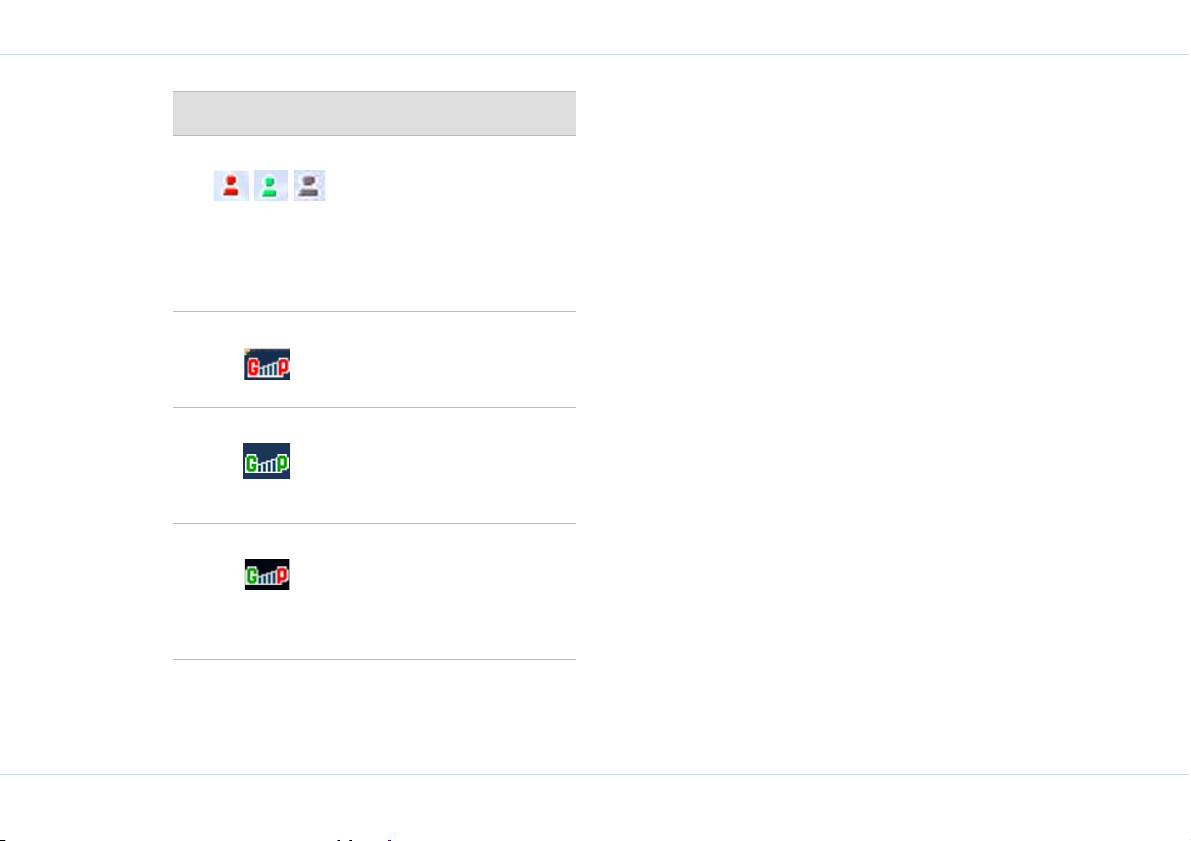
Pictograma Descriere
Indică Prezenţa sau
Disponibilitatea. Culoarea
roşie indică un contact
deconectat, verde indică
un contact conectat iar
culoarea gri reprezintă un
contact necunoscut,
neînregistrat pe server.
Literele P şi G de culoare
roşie indică lipsa
conectivităţii cu serverul
PTT respectiv GPRS.
Literele P şi G de culoare
verde indică prezenţa
reţelei GPRS şi faptul că
sunteţi conectat la serviciul
PTT.
Litera P de culoare roşie şi
G de culoare verde indică
faptul că reţeaua GPRS
este prezentă, dar nu
sunteţi înregistrat pentru
serviciul PTT.
Crearea unui contact PTT
1. Apăsaţi scurt tasta PTT pentru a vizualiza ecranul cu
contacte. Selectaţi Opţiune > Creare contact > OK.
SAU
Selectaţi Meniu > PTT > Contact > Opţiune > Creare
contact > OK.
2. Introduceţi numărul şi numele contactului. Alegeţi
setările pentru modul de răspuns, fie Manual sau
Răspuns automat. Setarea iniţială este Manual.
Setarea Manuală vă permite să acceptaţi un apel, pe
când cea automată acceptă automat un apel primit.
3. Selectaţi Salvează > OK pentru a accepta datele
despre noul contact. Selectaţi Ieşire pentru a reveni la
ecranul PTT.
Crearea unui grup
1. Selectaţi Meniu > PTT > Grup > Opţiune > Creare
grup > OK.
2. Introduceţi un nume de Grup şi selectaţi Salvează.
Notaţi ID-ul indicat al grupului şi selectaţi OK.
3. Pentru a vizualiza membrii unui grup, derulaţi până la
un grup anume şi selectaţi Opţiune > Editare/
vizualizare membri > OK. Vor fi afişaţi membrii acelui
grup. Dacă nu au fost creaţi membri pentru acel grup,
lista va fi goală.
4. Pentru a adăuga membri din lista de contacte PTT, din
ecranul membrilor unui grup, selectaţi Opţiune >
Apasă-şi-vorbeşte pornire rapidă
51
Page 56

Adaugă din listă > OK. Folosiţi tasta Meniu pentru a
marca caseta de selectare din dreptul fiecărui contact.
Puteţi selecta mai multe contacte odată. Selectaţi
Salvează > OK. Contactele selectate anterior vor fi
adăugate acelui Grup ca membri.
5. Pentru adăugarea de noi membri într-un Grup, din
ecranul membrilor de Grup, selectaţi Opţiune >
Adaugă din număr > OK.
6. Introduceţi numărul şi numele contactului. Selectaţi
Salvează > OK. Noul membru a fost adăugat în grup.
7. Selectaţi Ieşire pentru a reveni la ecranul Grupurilor.
Copierea datelor unui contact
Puteţi transfera contactele din Agenda telefonică în lista de
contacte PTT.
1. Apăsaţi tasta PTT .
2. Selectaţi Opţiune > Copie din telefon > OK.
3. Din agenda telefonică selectaţi contactul ale cărui date
Apasă-şi-vorbeşte pornire rapidă
doriţi să le copiaţi în lista de contacte PTT şi selectaţi
OK.
4. Puteţi alege să păstraţi sau să modificaţi datele
contactului ales.
5. Alegeţi modul de răspuns pe Manual sau Răspuns
automat.
6. Selectaţi Salvează > OK, datele contactului copiat vor
apărea în lista de contacte.
Efectuarea unui apel unu-la-unu
Aici este vorba de o sesiune PTT simplă în care doar un
apelant şi un destinatar sunt implicaţi într-o convorbire.
1. Apăsaţi scurt tasta PTT pentru a afişa lista curentă de
contacte PTT.
2. Derulaţi până la contactul pe care doriţi să-l apelaţi.
Menţineţi apăsată tasta până când în partea de sus a
ecranului se va afişa Start trimitere, Voce. Menţineţi
apăsată tasta PTT atât timp cât vorbiţi.
3. Eliberaţi tasta PTT când aţi terminat de vorbit.
4. În momentul în care interlocutorul începe să
vorbească, în partea de sus a ecranului se va afişa
Start primire, Ascultaţi.
5. Dacă încercaţi să luaţi cuvântul în timp ce cealaltă
persoană vorbeşte, mesajul Vorbeş
afişat temporar în partea de sus a ecranului.
6. Pentru a încheia o sesiune PTT, apăsaţi butonul
. Mesajul Sesiune PTT încheiată va fi afişat pe
ecran.
7. Dacă interlocutorul deconectează sesiunea, mesajul
Nici un utilizator activ în sesiune va fi afişat.
8. Dacă interlocutorul încheie o convorbire PTT iniţiată de
dumneavoastră, mesajul Utilizator(i) indisponibili va fi
afişat pe ecran.
Mutare convorbire în fundal
Puteţi opera alte funcţii ale telefonului dumneavoastră, cum
ar fi trimiterea unui SMS sau răsfoirea agendei telefonice în
te la distanţă va fi
52
Page 57

timp ce vă aflaţi într-o convorbire PTT. Pentru informaţii
suplimentare a se vedea “Trimiterea unui apel înfundal” la
pagina 69.
Formarea unui număr PTT
Puteţi iniţia un apel PTT formând direct numărul de telefon
al unui contact. Această facilitate este disponibilă numai
dacă este oferită de operatorul de telefonie. În caz afirmativ,
un cod URI (Uniform Resource Indicator) vă va fi furnizat de
către operatorul de telefonie mobilă.
1. Introduceţi numărul de telefon în format internaţional
(de exemplu, +1234567890) şi apăsaţi tasta PTT. În
timp ce numărul este format, mesajul Apelare este
afişat în partea superioară a ecranului. Dacă numărul
de telefon al interlocutorului nu este înregistrat la
operatorul de telefonie mobilă, mesajul Utilizator(i)
indisponibili va fi afişat pe ecran.
2. După ce interlocutorul va accepta apelul, mesajele
Invitaţie PTT Ad-hoc, Start trimitere, Vorbiţi vor fi afişat
în partea superioară a ecranului. Aşteptaţi semnalul
sonor, apăsaţi tasta PTT şi începeţi convorbirea.
Menţineţ
3. Eliberaţi tasta PTT când aţi terminat de vorbit.
4. În momentul în care interlocutorul începe să
vorbească, mesajele Start primire, Ascultaţi vor fi
afişate în partea superioară a ecranului.
5. Pentru a iniţia un apel PTT, apăsaţi tasta .
Mesajul Sesiune PTT încheiată va fi afişat pe ecran.
i apăsată tasta PTT atât timp cât vorbiţi.
Efectuarea unui apel colectiv neplanificat
Un apel neplanificat sau/şi un apel ad-hoc colectiv poate fi
efectuat către un număr de persoane selectate din lista de
contacte.
1. Apăsaţi scurt tasta PTT pentru a vizualiza lista
contactelor PTT.
2. Folosiţi tasta Meniu ca un comutator pentru caseta de
selectare din dreptul fiecărui contact pe care doriţi să-l
apelaţi.
3. Menţineţi apăsată tasta PTT, mesajul Apelare este
afişat pe ecran.
4. În momentul în care un participant acceptă apelul
dumneavoastră, mesajul Start trimitere, Vorbiţi va fi
afişat în partea superioară a ecranului.
5. Eliberaţi tasta PTT când aţi terminat de vorbit.
6. Atunci când alt participant ia cuvântul, partea de sus a
ecranului va afişa Start primire, Ascultaţi. Pe ecran va
fi afişată lista contactelor implicate în sesiune.
7. Dacă încercaţi să luaţi cuvântul în timp ce altă
persoană vorbeşte, mesajul
afişat temporar în partea de sus a ecranului.
8. Pentru a încheia o sesiune PTT, apăsaţi butonul
. Mesajul Sesiune PTT încheiată va fi afişat.
9. Ca iniţiator al unui apel, dacă dumneavoastră încheiaţi
sesiunea, toţi participanţii la acea sesiune ad-hoc vor fi
deconectaţi.
Vorbeşte la distanţă va fi
Apasă-şi-vorbeşte pornire rapidă
53
Page 58

Efectuarea unui apel colectiv PTT
1. Selectaţi Meniu > PTT > Grup > OK. Va fi afişată lista
grupurilor PTT.
2. Derulaţi până la grupul PTT pe care doriţi să-l apelaţi.
Menţineţi apăsată tasta PTT, mesajul Apelare va fi
afişat pe ecran.
3. În momentul în care unul din participanţii grupului
acceptă apelul dumneavoastră, în partea de sus a
ecranului va fi afişat Sesiune grup, Start trimitere,
Vorbiţi. Menţineţi apăsată tasta PTT atât timp cât
vorbiţi.
4. Eliberaţi tasta PTT când aţi terminat de vorbit.
5. Atunci când oricare alt participant vorbeşte, în partea
superioară a ecranului se va afişa Sesiune grup, Start
primire, Ascultaţi.
6. Dacă încercaţi să
grupului vorbeşte, mesajul Vorbeşte la distanţă va fi
Apasă-şi-vorbeşte pornire rapidă
afişat pe ecran.
7. Pentru a încheia un apel PTT apăsaţi tasta .
Mesajul Sesiune PTT încheiată va fi afişat.
8. Dacă toţi ceilalţi membri ai grupului încheie apelul
înainte ca dumneavoastră să vă deconectaţi, mesajul
Nici un utilizator activ în sesiune va fi afişat.
vorbiţi în timp ce un alt membru al
Acceptarea unei invitaţii PTT
Atunci când primiţi un apel partea superioară a ecranului va
afişa Invitaţie PTT Ad-hoc.
1. Selectaţi Acceptare pentru a prelua apelul.
2. Selectaţi Respingere pentru a refuza apelul. Un apel
refuzat va fi afişat pe ecranul dumneavoastră ca un
apel ratat.
Folosiţi căştile cu microfon pentru a
convorbi fără a trebui să ţineţi telefonul în
mână. Pentru informaţii suplimentare a
se vedea “Utilizarea modului Mâini libere
pentru apeluri” la pagina 81
3. Atunci când acceptaţi apelul, partea superioară a
ecranului va afişa Start primire, Ascultaţi. Atunci când
este o pauză prelungită în care nimeni nu vorbeşte,
mesajul Apasă şi vorbeşte, Inactiv va fi afişat.
4. Pentru a continua convorbirea, apăsaţi tasta PTT după
ce interlocutorul termină de vorbit. Partea superioară a
ecranului va afişa Start trimitere, Vorbiţi.
5. Pentru a încheia apelul apăsaţi . Mesajul
Sesiune PTT încheiată va fi afişat.
6. Dacă interlocutorul încheie apelul, mesajul Nici un
utilizator activ în sesiune va fi afişat.
7. Dacă sunteţ
sesiunea pentru a o relua mai târziu. Pentru informaţii
suplimentare cu privire la cum se reia o sesiune a se
vedea secţiunea “Reluarea unei sesiuni de grup” la
pagina 65.
i invitat la un apel Colectiv, puteţi părăsi
54
Page 59

Blocare apeluri primite PTT
Activaţi opţiunea Nu Deranjaţi (Do not Disturb, DnD) pentru
a bloca apelurile PTT primite de la ceilalţi membri.
1. Apăsaţi tasta PTT, lista contactelor va fi afişată.
2. Pentru a nu permite apelanţilor să vă solicite, selectaţi
Opţiune > Activare DnD > OK. O pictogramă
roşie va fi afişată în partea superioară a
ecranului, indicând faptul că opţiunea este activă.
3. Pentru a dezactiva opţiunea, selectaţi Opţiune >
Dezactivare DnD > OK. O pictogramă verde va
fi afişată în partea superioară a ecranului, indicând
faptul că opţiunea este dezactivată.
Atunci când opţiunea DnD este activată, orice contact PTT
care va încerca să apeleze numărul dumneavoastră va
primi ca răspuns mesajul
Utilizator ocupat’.
Vizualizare jurnal apeluri PTT
Jurnalul de apeluri PTT păstrează apelurile PTT efectuate,
primite şi ratate în liste separate. Puteţi relua sesiunea
folosind opţiunea Reia sesiunea din meniul jurnalului de
apeluri PTT, pentru informaţii suplimentare a se vedea
“Reluarea unei sesiuni de grup” la pagina 65.
1. Pentru a accesa Jurnalul de apeluri selectaţi Meniu >
PTT > Jurnal apeluri > OK. Lista de apeluri PTT va fi
afişată cu diferite liste şi opţiuni.
2. Pentru a vizualiza un jurnal de apeluri, derulaţi până la
oricare listă de apeluri, de exemplu, pentru a vizualiza
un apel efectuat, selectaţi lista Apeluri Efectuate şi
selectaţi OK. Derulaţi până la un contact şi selectaţi
OK. Vor fi afişate detaliile apelului efectuat. Pentru mai
multe opţiuni selectaţi Opţiune pentru a vizualiza
opţiunile disponibile.
Pentru mai multe informaţii a se vedea “Vizualizare
jurnale PTT” la pagina 64.
3. Puteţi de asemenea efectua apeluri din Lista Apeluri
Efectuate, lista Apeluri Primite şi Lista Apeluri
Pierdute. Derulaţi până în dreptul unui contact şi
apăsaţi tasta
Pentru mai multe informaţii despre funcţia Apasă-şi-
vorbeşte a se vedea secţiunea “Apasă-şi-vorbeşte” la
pagina 57.
PTT pentru a iniţia apelul.
Copierea contactelor din agenda telefonică în lista PTT
Detaliile despre un contact păstrate în agenda telefonică pot
fi copiate în lista de contacte PTT.
1. Pentru a copia detaliile unui contact, din ecranul iniţial
selectaţi Agendă Telefonică > Vizualizare listă > OK.
2. Derulaţi până în dreptul contactului pe care doriţi să-l
adăugaţi în lista PTT şi selectaţi Opţiune > Adaugă la
contacte > OK > Salvează.
3. Puteţi modifica detaliile unui contact înainte de a
selecta Salvează.
Apasă-şi-vorbeşte pornire rapidă
55
Page 60

Reîmprospătare listă de contacte
PTT
1. Pentru a reîmprospăta lista de contacte PTT selectaţi
Meniu > PTT > Contact > Opţiune > Derulaţi la
Reîmprospătare Listă şi selectaţi OK. Noul contact
va fi adăugat în listă.
Reîmprospătarea listei este de obicei folosită
atunci când contactele sunt adăugate prin
intermediul unei aplicaţii web, de exemplu
aplicaţia XPA de la sonim.
Apasă-şi-vorbeşte pornire rapidă
56
Page 61

Apasă-şi-vorbeşte
Sonim Xperience™ One (XP1) vă prezintă funcţionalitatea
celulară Apasă-şi-vorbeşte (PoC). Acum vă puteţi
transforma telefonul mobil într-un aparat de emisie/recepţie
şi comunica cu unul sau mau mulţi interlocutori la simpla
apăsare a unui buton, comunicarea fiind aproape
instantanee.
Setări PTT
Setările PTT vă permit să accesaţi acest serviciu mai
eficient.
Setări generale
1. Selectaţi Meniu > PTT > Setări > OK > Generale >
OK.
Setări răspuns: vă permit accesul la Setări răspuns
pentru contacte PTT. Dacă alegeţi Individual> OK,
aveţi opţiunea de a configura individual setările
răspuns pentru fiecare contact. Astfel, odată creat un
contact PTT, puteţi specifica fie o setare manuală, iar
telefonul va suna în aşteptarea ca dumneavoastră să
acceptaţi un apel, sau puteţi specifica o setare răspuns
automat iar conexiunile PTT se vor stabili automat,
fără intervenţia dumneavoastră. Pentru mai multe
informaţii a se vedea “Creează contacte” la pagina 58.
Dacă alegeţi Manual> OK, orice setare personalizată
creată pentru contacte va fi ignorată şi toate apelurile
vor trebui preluate manual.
Disponibilitatea mea: afişează prezenţa
dumneavoastră în reţea celorlalte contacte, derulaţi
până la Disponibilitatea meaşi alegeţiMereu> OK
pentru a vă face cunoscută prezenţa în reţea, sau
alegeţi Niciodată> OK pentru a ascunde prezenţa
dumneavoastră în reţea.
Sortare: Sortează lista de contacte, derulaţi la Sortare
şi alegeţi fie Alfabetică pentru a afişa lista contactelor
în ordine alfabetică sau Cei disponibili întâi pentru a
afişa numele contactelor care sunt conectate mai întâi,
urmate de contactele care nu sunt conectate.
Ascunde-mi ID-ul: ascunde numele dumneavoastră
contactelor conectate în timpul unei conferinţe, derulaţi
la Ascunde-mi ID-ul şi alegeţi Mereu pentru a afişa
un identificativ anonim tot timpul, sau alegeţi
Niciodată pentru a afişa ID-ul dumneavoastră
celorlalte contacte în timpul unei sesiuni.
SetăriAudio
1. Selectaţi Meniu > PTT > Setări > OK > Audio > OK.
Difuzor Activat : folosiţi tasta Meniu ca un comutator
pentru caseta de selectare Difuzor Activ .
Volu m difu zor : modifică volumul difuzorului, apăsaţi
tasta de navigare Dreapta pentru a mări volumul şi
tasta de navigare Stânga pentru a micşora volumul
difuzorului.
Lumină fundal
1. Selectaţi Meniu > PTT > Setări > OK > Derulaţi la
Lumină fundal > OK.
Apasă-şi-vorbeşte
57
Page 62

Temporizator activ: să folosiţi aceleaşi setări ca în
setările telefonului pentru a permite iluminarea de
fundal în timpul unei sesiuni PTT.
Mereu activă: permite menţinerea permanentă a
iluminării de fundal în timpul unei sesiuni PTT.
Listă respinşi
Toate apelurile primite de la contactele din lista respinşi vor
fi blocate de la a apela numărul dumneavoastră.
1. Selectaţi Meniu > PTT > Setări > OK > Listă respinşi
Apasă-şi-vorbeşte
> OK.
2. Pentru a adăuga un contact în lista respinşi, selectaţi
Listă respinşi > OK > Opţiune > Adaugă la lista
respinşi.
3. Introduceţi numele contactului şi selectaţi OK. Numele
contactului va fi adăugat în lista respinşi.
Afişare nume
1. Selectaţi Meniu > PTT > Setări > OK > Afişare nume.
2. Din ecranul de confirmare afişare nume, selectaţi
Şterge şi introduceţi un nume nou dacă e necesar.
3. Selectaţi OK pentru a confirma noul nume.
Raportare memento
Această setare afişează o alertă pe ecranul principal de
fiecare dată când intervalul setat expiră, până când opriţi
memento-ul.
1. Selectaţi Meniu > PTT > Setări > OK > Raportare
memento.
2. Derulaţi până la intervalul dorit şi selectaţi OK. La
expirarea intervalului setat un memento sau o alertă va
fi afişat pe ecranul iniţial. De exemplu, dacă aţi ales
intervalul memento de 15 minute, atunci, după fiecare
15 minute alerta memento va apărea pe eccranul
iniţial.
3. Selectaţi Dezactivat pentru a dezactiva setarea.
4. Selectaţi Ieşire pentru a reveni la ecranul anterior sau
apăsaţi pentru a reveni la ecranul iniţial.
Gestionarea contactelor PTT
Lista dumneavoastră de contacte
PTT este o listă de membri cu care
doriţi să convorbiţi sau să conversaţi
în chat, înafara reţelei GSM. Lista de
contacte poate fi creată de la zero
sau poate fi copiată din lista
dumneavoastră de contacte a
agendei telefonice. Puteţi adăuga,
modifica, şterge sau apela un
contact.
1. Selectaţi Meniu > PTT > Contact > OK.
2. Selectaţi Opţiune pentru a vizualiza submeniul
Contacte.
Creează contacte
Pentru a crea un contact nou, din ecranul Contacte
3. Selectaţi Creează contact > OK.
4. Introduceţi numărul şi numele contactului.
58
Page 63

5. Pentru a specificaSetări răspuns selectaţi Manual
pentru a vă permite să preluaţi un apel de la contactul
specificat sau selectaţi Răspuns automat pentru a
accepta automat un apel de la contactul specificat.
6. Selectaţi Salvează > OK pentru a adăuga noul
contact.
Creează contacte prin Jurnalul de apeluri
Pentru a crea un contact nou prin Jurnalul de apeluri
1. Selectaţi PTT > Jurnal apeluri > Listă apeluri
efectuate> OK
2. Selectaţi contactul pentru a fi salvat.
3. Selectaţi OK > Opţiune > Adăugare contacte > OK
> Salvează.
Copiere contacte prin agenda telefonică
1. Pentru a copia un contact prin agenda telefonică în
lista de contacte PTT, selectaţi Copiază din agendă >
OK. Lista de contact din agenda telefonică va fi
afişată.
2. Selectaţi Nume contact > OK> Salvează > OK.
Contactul copiat va fi adăugat în lista de contacte PTT.
3. Puteţi alege de asemenea să modificaţi informaţiile
contactului, precum Numele, numărul şi Setări
răspuns, înainte de a adăuga contactul în lista PTT.
Selectaţi Şterge pentru a şterge datele existente.
Adăugare în Listă respinşi din Jurnalul de apeluri
Pentru a adăuga contacte în lista de respinşi
1. Selectaţi PTT > Jurnal apeluri > Lista apeluri
efectuate
2. Selectaţi contactul de respins.
3. Selectaţi OK > Opţiune > Adaugă în lista respinşi
> OK
4. Selectaţi Da pentru a adăuga contactul în lista
respinşi.
Setare ca implicit
Pentru a aduce contactul în capul listei Contactelor folosiţi
opţiunea Setare ca implicit.
1. Din ecranul Contacte, selectaţi contactele dorite >
Opţiune > Setare ca implicit > OK. Acestea vor fi
afişate primele în ecranul Contacte.
Activare DnD
Pentru a nu permite contactelor să vă apeleze, folosiţi
opţiunea Activare DnD (Do-not-Disturb). Oricine care
încearcă să vă contacteze va primi ca răspuns mesajul
Utilizator ocupat.
1. Din ecranul Contacte, selectaţi Opţiune > Activare
DnD > OK. Observaţi că pictograma din bara de titlu
se schimbă din verde în roşu indicând faptul că
opţiunea Activare DnD a fost activată.
2. În mod similar, pentru a dezactiva opţiunea, selectaţi
Meniu > PTT > Contact > OK > Opţiune >
Apasă-şi-vorbeşte
59
Page 64

Dezactivare DnD > OK. Culoarea pictogramei
redevine verde.
Când această opţiune este activată, celelalte
contacte vă vor percepe ca fiind neconectat.
Trimiterea unei invitaţii PTT
Apasă-şi-vorbeşte
Folosiţi această opţiune pentru a trimite un mesaj
contactului cu care doriţi să convorbiţi. Atunci când o
invitaţie este trimisă, contactul va primi un apel ratat.
1. Din ecranul Contacte, folosiţi tasta Meniu ca pe un
comutator pentru caseta de selectare din dreptul
contactelor.
2. După marcarea casetei de selectare, selectaţi
Opţiune > Trimite PTT Invită > OK. Mesajul Succes
va fi afişat. Puteţi trimite un mesaj doar contactelor
care sunt conectate.
3. De asemenea puteţi trimite o invitaţie PTT din Lista
apeluri efectuate. Din Listă apeluri, selectaţi Meniu >
Listă apeluri > Lista apeluri efectuate > OK. Derulaţi
până la un contact şi selectaţi OK > Opţiune > OK >
Trimite invitaţie PTT > OK.
Modificarea datelor unui contact
1. Din ecranul Contacte, folosiţi tasta Meniu ca pe un
comutator pentru caseta de selectare din dreptul
contactelor.
2. După marcarea casetei de selectare, selectaţi
Opţiune > Editează contact > OK.
3. Editaţi informaţiile contactului, precum Nume, Număr
şi Setări răspuns, înainte de a-l adăuga în lista de
contacte PTT. Selectaţi Şterge pentru a şterge datele
existente.
Şterge un contact
1. Din ecranul Contacte, folosiţi tasta Meniu ca pe un
comutator pentru caseta de selectare din dreptul
contactelor.
2. După marcarea casetei de selectare, selectaţi
Opţiune > Şterge contact > OK. Selectaţi Da pentru a
confirma ştergerea. Selectaţi OK pentru a reveni la
lista de contacte.
Şterge contacts from jurnalul de apeluri
Pentru a şterge un contact din jurnalul de apeluri
1. Selectaţi PTT > Jurnal apeluri > Lista apeluri
efectuate
2. Selectaţi contactul de şters.
3. Selectaţi OK > Opţiune > Şterge > OK.
4. Selectaţi OK pentru a confirma.
Gestionare grupuri PTT
Un grup conţine nume ale unor contacte ce reprezintă o
parte dintr-un grup specific, de exemplu, familie, prieteni şi
altele. Funcţia Grup permite utilizatorului să creeze un grup,
să modifice numele grupului, să vizualizeze un ID grup sau
să şteargă grupuri.
60
Page 65

1. Selectaţi Meniu > PTT > Grup > OK.
2. Selectaţi Opţiune pentru a vizualiza submeniul
Grupuri.
Crearea unui nou grup
1. Pentru a crea un nou grup de contacte, din ecranul
Grupuri selectaţi Opţiune > Creare grup > OK.
2. Introduceţi numele grupului, de exemplu familie şi
selectaţi Salvează. Va fi generat un ID pentru acest
grup. Recomandăm adăugarea unui număr maxim de
20 de membri într-un singur grup.
3. Selectaţi OK pentru a vizualiza noul grup în lista
Grupuri.
Importă un grup
1. Pentru a importa un grup nou trebuie să cunoaşteţi ID-
ul grupului. Din ecranul Grupuri selectaţi Opţiune >
Importă grup > OK.
2. Introduceţi ID grup şi Nume grup şi selectaţi Salvează
> OK. Grupul importat a fost adăugat în lista
Grupurilor.
Redenumirea unui grup
1. Pentru a atribui un alt nume unui grup existent, din
ecranul Grupuri derulaţi la grupul pe care doriţi să-l
redenumiţi şi selectaţi Opţiune > Redenumire grup >
OK.
2. Schimbaţi numele grupului şi selectaţi Salvează > OK.
Modificarea numelui se va reflecta în lista Grupurilor.
Folosiţi această opţiune pentru a vizualiza
ID-ul unui grup.
Editare informaţii grup
Această opţiune vă permite să vizualizaţi, adăugaţi, editaţi
şi şterge membri aparţinând unui grup. Puteţi crea un grup
adăugând membri prin lista de contacte PTT.
Adăugare membri prin lista de contacte PTT
1. Pentru a adăuga membri prin lista de contacte PTT, din
ecranul Grupuri derulaţi la grupul dorit şi selectaţi
Opţiune > Editare/Vizualizare membri > Opţiune >
Adaugă prin listă > OK. Folosiţi tasta Meniu ca un
comutator pentru a selecta membri din grupul
respectiv. Selectaţi Salvează.
Adăugare contacte prin număr de telefon
1. Pentru a adăuga contacte noi într-un grup folosind un
număr de telefon, din ecranul Grupuri derulaţi la grupul
dorit şi selectaţi Opţiune > Editare/Vizualizare
membri > Opţiune > Adaugă prin num
Introduceţi Numele contactului şi Numărul şi selectaţi
Salvează. Noul membru a fost adăugat în grup.
ăr > OK.
ªtergere membri dintr-un grup
Apasă-şi-vorbeşte
61
Page 66

1. Pentru a şterge membri dintr-un grup, din ecranul
Grupuri derulaţi până la grupul dorit şi selectaţi
Opţiune > Editare/Vizualizare membri > Opţiune >
Şterge membri > OK. Folosiţi tasta Meniu ca pe un
comutator pentru caseta de selectare din dreptul
fiecărui membru pe care doriţi să-l ştergeţi din grup.
Selectaţi Opţiune > Şterge membri > OK. Selectaţi
Da pentru a confirma ştergerea.
Ştergerea unui grup
Apasă-şi-vorbeşte
1. Pentru a şterge un grup, din ecranul Grupuri derulaţi la
grupul pe care doriţi să-l ştergeţi şi selectaţi Opţiune >
Şterge grup > OK.
2. Selectaţi Da pentru a confirma ştergerea. Selectaţi OK
pentru a reveni la lista Grupuri. Grupul selectat a fost
şters din lista Grupuri.
Trimite ID grup
1. Pentru a trimite ID grup către membrii unui grup,
selectaţi Meniu > PTT > Grup > OK.
2. Selectaţi grupul > Trimite ID grup.
Doar proprietarul grupului poate vizualiza
membrii şi le poate trimite ID-ul grupului.
Folosirea Grup Chat
Folosind funcţia chat puteţi “vorbi” cu alţi membri de chat pe
terminalele lor mobile în timp real. Puteţi crea membri ai
grupurilor de chat sau să păstraţi sesiuni de chat deschise
pentru oricine.
1. Selectaţi Meniu > PTT > Grup Chat > OK.
2. Selectaţi Opţiune pentru a vizualiza submeniul Grup
Chat.
Crearea unui Grup Chat
1. Pentru a crea un nou grup chat, din ecranul Grup Chat,
selectaţi Opţiune > Creare grup > OK.
2. Introduceţi numele grupului de chat. Folosiţi modurile
de scriere T9 sau text Predictiv dacă doriţi să creaţi
nume de grup generice, precum Colegi.
3. Folosiţi tastele cursor pentru a alege tipul grupului de
chat, alegeţi Doar membri sau Deschis. Grupurile de
chat deschise permit operaţia "Editare/vizualizare
membri".
4. Selectaţi Salvează > OK.
Redenumirea unui Grup Chat
1. Pentru a asocia un nume diferit unui grup de chat
existent, din ecranul Grupuri Chat, derulaţi la grupul de
chat pe care doriţi să-l redenumiţi şi selectaţi Opţiune
> Redenumire grup chat > OK.
2. Selectaţi Şterge pentru a şterge numele actual al
Grupului.
62
Page 67

3. Editaţi numele grupului de chat şi selectaţi Salvează >
OK. Numele modificat se va reflecta în lista Grupuri
chat.
Editare/vizualizare detalii grup chat
Această opţiune vă permite să vizualizaţi, adăugaţi, editaţi
şi şterge membri dintr-un Grup chat. Puteţi crea un Grup
chat prin adăugarea unor membri din lista de contacte PTT.
Adăugare membri prin lista de contacte
1. Pentru a adăuga membri prin lista de contacte, din
ecranul Grup chat derulaţi la grupul dorit şi selectaţi
Opţiune > Editare/Vizualizare membri > Opţiune >
Adăugare prin listă > OK. Folosiţi tasta Meniu ca un
comutator pentru a selecta sau deselecta membri din
grupul de chat. Selectaţi Salvează.
Adăugare contacte folosind numărul de telefon
1. Pentru a adăuga contacte noi Grupului de chat prin
intermediul unui număr de telefon, Din ecranul Grup
chat derulaţi la grup chat şi selectaţi Opţiune >
Editare/Vizualizare membri > Opţiune > Adăugare
prin num
Numărul şi selectaţi Salvează. Noul membru a fost
adăugat în Grup chat.
Ştergere membri dintr-un grup
1. Pentru a şterge membri dintr-un grup chat, din ecranul
Grup chat derulaţi la grup chat şi selectaţi Opţiune >
Editare/Vizualizare membri > Opţiune > Şterge
membri > OK. Folosiţi tasta Meniu ca pe un
comutator pentru caseta de selectare din dreptul
ăr > OK. Introduceţi Numele contactului şi
membrilor de şters din grupul de chat. Selectaţi
Salvează > Da > OK.
Trimiterea unui ID grup
1. Către un Doar membri
Din ecranul Grup chat, derulaţi la grupul de chat
dorit şi selectaţi Opţiune > Trimite ID grup > OK.
Doar membrii unui grup chat pot primi ID grup.
2. Către un grup chat Deschis
Doar acei membri al căror ID grup a fost publicat vor putea
participa într-un apel de grup.
Din ecranul Grup chat, derulaţi la grupul chat dorit
şi selectaţi Opţiune > Trimite ID grup > OK.
Ecranul Trimite ID grup va afişa o listă a tuturor
contactelor PTT.
Folosiţi tasta Meniu pentru a marca caseta de
selectare din dreptul membrilor grupului cărora
doriţi să le publicaţi ID grup şi selectaţi OK.
3. Adăugare ID grup
La recepţionarea unui ID grup, va fi afişat un mesaj cu ID-ul
grupului.
Pentru a salva ID grup, selectaţi Acceptare.
Odată salvat, ID grup este adăugat în lista
grupuri.
Pentru a refuza un ID grup, selectaţi Anulare.
Şterge un grup chat
Apasă-şi-vorbeşte
63
Page 68

1. Pentru a şterge un grup chat, din ecranul Grup chat
derulaţi la grupul pe care doriţi să-l ştergeţi şi selectaţi
Opţiune > Şterge grup > OK.
2. Selectaţi Da pentru a confirma ştergerea. Selectaţi OK
pentru a reveni la lista Grupuri chat. Grupul chat
selectat este şters din lista grupurilor de chat.
Importă un grup
1. Pentru a importa un grup nou trebuie să cunoaşteţi ID-
Apasă-şi-vorbeşte
ul grupului. Din ecranul Grupuri selectaţi Opţiune >
Importă grup > OK.
2. Introduceţi ID grup şi Nume grup şi selectaţi Salvează
> OK. Grupul importat a fost adăugat în lista
Grupurilor.
Vizualizare jurnale PTT
Jurnalul apelurilor PTT menţine date despre toate apelurile
PTT efectuate, preluate sau ratate în liste separate de
apeluri. Puteţi de asemenea relua o sesiune de grup
utilizând Jurnalul de apeluri, pentru detalii a se vedea
“Reluarea unei sesiuni de grup” la pagina 65.
1. Pentru a accesa Lista apeluri PTT selectaţi Meniu >
PTT > Jurnal apeluri > OK.
Listă apeluri efectuate
Această listă afişează toate apelurile efectuate către
persoane sau grupuri. Apelurile către grupuri sunt
întotdeauna apeluri PTT, în timp ce apelurile către persoane
pot fi apeluri GSM.
1. Pentru a vizualiza lista apelurilor efectuate, din ecranul
Listă apeluri selectaţi Listă apeluri efectuate > OK.
2. Pentru a vizualiza detalii apel derulaţi la registru
apeluri şi selectaţi OK.
3. Selectaţi Opţiune pentru vizualiza opţiunile pentru
apelurile efectuate. Opţiunile apelurilor variază între
ale celor individuale şi celor de grup.
Adăugare în lista contacte: adaugă contactul în lista
de contacte, în ecranul Listă apeluri efectuate derulaţi
la contact şi selectaţi OK > Opţiune > Adaugă la
contacte > Salvează > OK pentru a adăuga numele la
contactele dumneavoastră. Va rezulta lista actualizată
a contactelor. Selectaţi Ieşire pentru a reveni la Listă
apeluri.
Trimite invitaţie PTT: trimite un mesaj unui contact
atunci când acesta este un individ. În Listă apeluri
efectuate, derulaţi la un contact şi selectaţi OK >
Opţiune > Trimite invitaţie PTT > OK. Mesaj trimis cu
succes va fi afişat iar contactul va primi un apel ratat.
Invitaţie PTT: apelează membrii unui grup selectat. În
Listă apeluri efectuate, derulaţi la grup şi selectaţi OK
> Opţiune > invitaţie PTT > OK pentru a iniţia un
apel de grup.
Şterge: şterge un grup sau un contact. În ecranul Listă
apeluri efectuate derulaţi la contactul pe care doriţi a-l
şterge şi selectaţi OK > Opţiune > Şterge > OK.
Pentru a confirma ştergerea selectaţi OK. Înregistrarea
va fi ştearsă iar Lista actualizată a apelurilor efectuate
va fi afişată.
64
Page 69

Adăugare în listă respinşi: adaugă un grup sau un
contact în Listă respinşi, În ecranul Listă apeluri
efectuate derulaţi la contactul sau grupul pe care doriţi
să-l respingeţi şi selectaţi OK > Opţiune > Adăugare
în listă respinşi > OK. Pentru a confirma operaţia
selectaţi Da. În cazul unui grup, membrii grupului
respins vor fi adăugaţi în Listă respinşi.Următoarele
opţiuni suplimentare sunt disponibile pentru apelurile
de grup.
Importă un grup: În mod normal un ID grup ar trebui
să existe deja în lista de contacte. Dar în cazurile în
care aţi iniţiat un apel de grup folosind lista apelurilor
preluate sau ratate, puteţi folosi opţiunile Importă grup
pentru a adăuga ID grup în lista de contacte.
Listă apeluri preluate
Această listă conţine numele contactelor ale căror apeluri
le-aţi preluat. Opţiunile disponibile sunt similare cu cele de
la Apeluri efectuate. Puteţi adăuga contacte noi în lista de
contacte PTT, puteţi şterge contacte, muta contactele în
listă respinşi şi trimite o invitaţie PTT unui contact, importa
un grup şi relua o sesiune de grup. Pentru instrucţiuni a se
vedea “Listă apeluri efectuate” la pagina 64.
Importare grup
Pentru a importa un grup, în lista de apeluri Preluate,
derulaţi la un grup şi selectaţi OK > Opţiune > Importă
grup > OK. ID grup şi Nume sunt afişate. Selectaţi
Salvează pentru a adăuga grupul la lista de contacte Grup.
Ratate listă apeluri
Această listă afişează numele contactelor ale căror apeluri
nu au fost preluate de către dumneavoastră. Orice Alertă
Personală Instantanee (IPA) pe care o primiţi este de
asemenea afişată în listă apeluri Ratate. Puteţi adăuga
contactul în lista de contacte PTT, puteţi şterge un contact,
muta un contact în listă respinşi şi trimite o invitaţie PTT
unui contact. Pentru instrucţiuni a se vedea “Listă apeluri
efectuate” la pagina 64.
Reluarea unei sesiuni de grup
Această opţiune este folosită este folosită atunci când doriţi
să vă alăturaţi sau să reveniţi într-o sesiune de grup PTT,
din care aţi făcut parte şi din care aţi ieşit pentru un motiv
anume.
În Listă apeluri derulaţi la Reia sesiunea grup şi selectaţi
OK. Atunci când ID grup este apelat, Apelare este afişat în
partea superioară a ecranului iar dumneavoastră veţi relua
automat sesiunea dacă aceasta încă este în derulare. Dacă
sesiunea s-a terminat, Nici un utilizator în această sesiune
va fi afişat.
Ştergerea unei liste
Pentru a şterge o listă (listă apeluri Efectuate, Preluate
sau Ratate)
Selectaţi Meniu > PTT > Jurnal apeluri > Şterge >
OK (alegeţi lista) > OK. Pentru a confirma ştergerea
selectaţi OK. Selectaţi Ieşire pentru a reveni la ecranul
anterior.
Pentru a şterge un contact sau un grup separat
Apasă-şi-vorbeşte
65
Page 70

Selectaţi Meniu > PTT > Jurnal apeluri > OK > Lista
apeluri efectuate (selectaţi un nume de contact sau de
grup) > OK > Opţiune > Şterge > OK.
Efectuarea de apeluri PTT
Un utilizator poate efectua un apel unu-la-unu sau unu-lamulţi din lista de contacte, poate efectua un apel de grup,
intra într-o listă chat, apela din jurnalul de apeluri, şi
răspunde unui apel PTT sau trimite o invitaţie PTT.
Apasă-şi-vorbeşte
Apelurile pot fi efectuate din lista de contacte PTT, din
Jurnal apeluri PTT sau din Listă apeluri.
Efectuarea apelurilor din lista de contacte PTT
1. Selectaţi Meniu > PTT > Contact.
SAU
Apăsaţi scurt tasta PTT pentru a vizualiza lista de
contacte PTT.
2. Derulaţi la contactul dorit şi apăsaţi tasta PTT pentru a
iniţia apelul.
3. Dacă utilizatorul nu este disponibil, un mesaj
utilizator(i) indisponibil va fi afişat..
Atunci când apăsaţi lung tasta PTT în timp ce
dispozitivul este inactiv, va fi apelat primul
contact din lista contacte.
Efectuarea de apeluri din lista apeluri PTT
Puteţi efectua apeluri către contactele din Lista apeluri
efectuate, listă apeluri Preluate sau listă apeluri Ratate.
1. Selectaţi Meniu > PTT > Jurnal apeluri > OK.
2. Alegeţi o listă şi selectaţi OK, de exemplu, Lista apeluri
efectuate.
3. Derulaţi la contactul pe care doriţi să-l apelaţi şi
apăsaţi tasta PTT pentru a iniţia convorbirea.
4. Dacă selectaţi un grup, selectaţi OK > Opţiune >
Invitaţie PTT > OK pentru a iniţia un apel.
Efectuarea apelurilor din lista de apeluri GSM
1. Selectaţi Meniu > Listă apeluri > Listă apeluri
efectuate > OK.
2. Selectaţi un contact PTT, apăsaţi tasta PTT pentru a
iniţia apelul.
3. Dacă selectaţi un grup, selectaţi OK > Opţiune >
Invitaţie PTT > OK pentru a iniţia apelul.
Pentru a continua apelul
După ce aţi ales oricare din modurile de invitaţie şi aţi iniţiat
apelul, ecranul afişează Apelare.
1. Menţineţi apăsată tasta PTT până când partea de sus
a ecranului indică Start trimitere Vorbiţi. Menţineţi
apăsată tasta PTT atât timp cât vorbiţ
2. Eliberaţi tasta PTT când aţi terminat de vorbit.
i.
66
Page 71

3. Când interlocutorul ia cuvântul partea de sus a
ecranului indică Start primire Ascultaţi.
4. Dacă încercaţi să vorbiţi înainte ca cealaltă persoană
să fi terminat de vorbit, Vorbeşte la distanţăeste afişat
în partea de sus a ecranului. Aşteptaţi semnalul sonor
înainte de a începe să vorbiţi.
Atunci când încheiaţi apelul, partea de sus a ecranului arată
PTT apel sfârşit.
Efectuarea apelurilor din ecranul În aşteptare
1. Apăsaţi tasta PTT pentru a vizualiza Contacte.
2. Selectaţi contactul folosind tastele de navigare
3. Apăsaţi tasta PTT pentru a iniţia apelul..
Menþineþi apãsatã tasta PTT pentru a apela
primul contact din lista Contacte.
Efectuarea apelurilor din lista grupuri
Un grup are un număr prestabilit de membri şi un ID grup
unic. Un apel PTT de grup este asemănător cu un apel PTT
unu-la-mulţi.
1. Pentru a accesa lista grupuri selectaţi Meniu > PTT >
Grup.
2. Derulaţi la a grup şi apăsaţi tasta PTT, Apelare va fi
afişat pe ecran.
3. Atunci când orice membru din
grup răspunde, numele
contactului este afişat cu o
pictogramă verde în dreptul
său. Dacă un membru nu a
acceptat apelul, în dreptul
numelui său va fi afişată o
pictogramă roşie. Puteţi
începe să vorbiţi după
semnalul sonor. Sesiune de
grup, Start trimitere, Vorbiţi va
fi afişat în partea de sus a
ecranului. Când vorbiţi, pe ecran va fi afişată o listă cu
toţi participanţii la sesiune.
4. Menţ
5. Dacă un membru preia cuvântul, Start primire,
6. În timpul sesiunii starea tuturor
7. Pentru a adăuga mai mulţi
ineţi apăsată tasta PTT atât timp cât vorbiţi şi
eliberaţi tasta când aţi terminat de vorbit.
Ascultaţiva fi afişat în partea de sus a ecranului.
membrilor grupului va fi afişată
pe ecran. Numele persoanei
care vorbeşte este evidenţiat
în lista participanţilor.
membri în grup selectaţi
Adăugare, folosiţi tasta
Meniu pentru a selecta mai
mulţi membri şi selectaţi OK.
Adăugare utilizator în sesiune
va fi afişat în partea de sus a ecranului.
Apasă-şi-vorbeşte
67
Page 72

8. În calitate de iniţiator, dacă apăsaţi , sesiunea
de grup va fi închisă şi toţi membrii deconectaţi de la
sesiune.
9. Apăsaţi butonul pentru a încheia apelul.
Efectuarea apelurilor de grup neplanificate
Grupurile neplanificate sau ad-hoc sunt create pentru
Apasă-şi-vorbeşte
moment şi nu au un set de membri prestabilit sau un ID
grup specificat.
1. Pentru a efectua un apel de grup ad-hoc, apăsaţi tasta
PTT, lista de contacte va fi afişată.
2. Folosiţi tasta Meniu ca pe un comutator pentru caseta
de selectare din dreptul contactelor pe care doriţi să le
apelaţi.
3. Apăsaţi tasta PTT pentru a iniţia apelul Invitaţie PTT
ad-hoc. Start trimitere, Vorbiţi va fi afişat în partea de
sus a ecranului.
4. Dacă doriţi să adăugaţi mai multe contacte în sesiune
selectaţi Adăugare şi alegeţi contactele pe care doriţi
să le apelaţi. Adăugare utilizator în sesiune va fi afişat
în partea de sus a ecranului.
5. Menţineţi apăsată tasta PTT atât timp cât vorbiţi ş
eliberaţi tasta când aţi terminat de vorbit.
6. Apăsaţi butonul pentru a încheia apelul.
Răspunsul la o invitaţie
1. Când primiţi un apel, Invitaţie PTT ad-hoc va fi afişat în
partea de sus a ecranului. Selectaţi Acceptare pentru
a răspunde apelului sau Respinge pentru a respinge
apelul.
2. Dacă vă aflaţi într-o sesiune de grup, starea tuturor
membrilor din sesiune va fi afişată.
3. Pentru a continua să vorbiţi, apăsaţi tasta PTT şi
vorbiţi după semnalul sonor. Această tastă va trebui
menţinută apăsată atât timp cât vorbiţi. Eliberaţi tasta
PTT când aţi terminat de vorbit.
4. Dacă ambele părţi sunt în sesiune dar nu vorbesc,
Apasă şi Vorbeşte, Inactiv va fi afişat în partea de sus
a ecranului.
5. Dacă cealaltă persoană încheie apelul, Niciun utilizator
activ în sesiune nu este afişat
6. Dacă dumneavoastră încheiaţi apelul, Sesiune PTT
sfârşită va fi afişat.
.
Adăugare membri în sesiune
Puteţi invita mai mulţi membri din lista de contacte în timpul
unei sesiuni PTT.
i
1. Selectaţi Opţiune > Adăugare > Contacte > selectaţi
contactul > Adăugare. Contactul va fi invitat în
sesiunea PTT.
68
Page 73

Opriţi sau porniţi sonorul unei
sesiuni
1. Selectaţi Opţiune > Sonor oprit. Difuzorul este oprit,
orice comunicaţie primită nu va fi auzită.
2. Dacă doriţi să reactivaţi sonorul, Selectaţi > Opţiune
> Sonor pornit. Difuzorul este pornit, orice
comunicaţie primită va fi auzită.
Trimiterea unui apel înfundal
Puteţi efectua alte funcţii, precum trimiterea unui SMS sau
răsfoirea agendei telefonice în timp ce un apel PTT este în
desfăşurare.
1. Selectaţi Acceptare pentru a accepta un apel PTT.
2. Pentru a trimite un apel PTT în fundal, selectaţi Înapoi
cu tasta Selecţie Dreapta. Ecranul În aşteptare va fi
afişat.
3. Pentru a accesa meniul principal apăsaţi tasta Meniu
şi accesaţi meniul Mesaje pentru a trimite un SMS sau
a răsfoi agenda telefonică. Atât timp cât folosiţi alte
funcţii, puteţi continua să ascultaţi comunicaţiile PTT în
fundal.
4. Pentru a reveni la apelul PTT, apăsaţi tasta PTT şi
continuaţi convorbirea PTT.
5. Apăsaţi pentru a încheia un apel PTT.
Nu puteţi efectua un apel GSM în timpul
unui apel PTT (pachete GPRS). Dar în
timpul perioadei inactive PTT, de exemplu
când nu vorbeşte nimeni, puteţi accepta
sau refuza un apel GSM. Dacă acceptaţi
apelul GSM şi vorbiţi pentru mai mult de
30 de secunde, sesiunea PTT va fi
deconectată.
Vizualizare detalii IPA
Un IPA reprezintă o Alertă Personală Instantanee. Atunci
când primiţi un IPA, un jurnalul listei de apeluri Ratate şi un
mesaj Apeluri ratate va fi afişat pe ecranul iniţial.
1. La primirea apelului ratat, în ecranul iniţial, selectaţi
Listare pentru a vizualiza Listă apeluri Ratate.
2. Derulaţi la contactul respectiv şi selectaţi OK pentru a
vizualiza detaliile apelului ratat.
3. Selectaţi Opţiune > Adăugare pentru a adăuga
contactul în lista de contacte PTT.
4. Selectaţi Opţiune > Trimite invitaţie PTT pentru a
răspunde mesajului.
5. Selectaţi Opţiune > Şterge pentru a şterge
înregistrarea de apel ratat.
6. Selectaţi Opţiune > Adăugare în listă respinşi pentru
a împiedica contactul să vă apeleze.
Apasă-şi-vorbeşte
69
Page 74

Listă PTT implicită configurabilă
Atât lista Contact, Grup cât şi Grup de discuţii pot fi setate
ca liste PTT implicite.
1. Apăsaţi Tasta Meniu > Contact sau Grup sau Grup de
discuţii > OK din contactele PTT.
2. Selectaţi Setare ca implicit > OK din Opţiuni.
3. Apăsaţi butonul PTT din ecranul nefolosit pentru a
aduce în prim plan lista PTT implicită.
Apasă-şi-vorbeşte
Dacă este neschimbată, lista implicită PPT este întotdeauna
Contacte.
70
Page 75

WAP
Acest telefon mobil are un navigator WAP intern (versiunea
2.0) care vă permite să navigaţi prin conţinutul diferitelor
situri WAP de pe internet.
Această facilitate este disponibilă numai dacă vă abonaţi la
un serviciu de date pentru acces la internet, oferit de
operatorului dumneavoastră de telefonie. Trebuie să
consultaţi operatorul local de telefonie pentru mai multe
detalii.
Configuraţi WAP când îl folosiţi pentru prima dată. Unii
parametri WAP de pe telefonul dumneavoastră au fost deja
setaţi la un anumit operator de telefonie. Dacă utilizaţi
serviciile aceluiaşi operator de telefonie, puteţi iniţia
serviciul WAP direct cu configuraţia disponibilă. Dacă nu,
trebuie să reconfiguraţi setările.
Dacă nu puteţi vizualiza paginile web WAP
din cauză că operatorul dumneavoastră de
telefonie a modificat parametrii săi WAP sau
furnizorul de servicii de internet (ICP) a
modificat adresa sa web WAP sau
conţinutul, vă rugăm consultaţi operatorul
dumneavoastră de telefonie şi ICP pentru
actualizări.
1. Selectaţi Meniu > WAP > OK.
Se afişează următorul submeniu:
Pagină iniţială: Aceasta este pagina care este afişată
prima atunci când deschideţi navigatorul WAP.
Marcaje: Utilizaţi acest meniu pentru a adăuga şi
administra marcajele dumneavoastră şi a vă duce
direct la adresa web corespondentă. Puteţi, de
asemenea, să editaţi sau să ştergeţi marcajele prin
acest meniu
Reluare: Puteţi vizualiza pagini web din locul în care
aţi rămas ultima dată. Accesaţi paginile web pe care
le-aţi vizitat ultimele prin acest meniu. Selectaţi
opţiunile Înapoi şi Retrimitere pentru a vă mişca printre
paginile web.
Introducere adresă: Puteţi introduce adresa web
direct şi naviga utilizând acest meniu.
Setări: Următoarele configuraţii pot fi setate prin acest
meniu:
Selectare profil: În acest meniu, profilurile existente
sunt enumerate pe afişaj. Derulaţi până la profilul dorit
şi selectaţi OK.
Editare pagină iniţială: Puteţi edita adresa web a
paginii dumneavoastră. Specificaţi un titlu şi adresa
web.
Conexiune: Specificaţi conexiunea pentru WAP.
Selectaţi un cont reţea din listă, introduceţi adresa
proxy a serverului proxy, selectaţi tipul de conexiune şi
introduceţi conectorul unui server proxy.
Opţiuni navigator: Dacă paginile web conţin imagini,
puteţi alege dacă le afişaţi în acest meniu selectând
WAP
71
Page 76

opţiunea Arată imagini. Dacă alegeţi opţiunea Activare
reîmprospătare în acest meniu, paginile web vor fi
WAP
reîmprospătate.
Redenumire profil: Specificaţi un nume pentru profilul
selectat în acest meniu. Lungimea maximă a numelui
este de 40 caractere.
Arhivă: Acesta este un mecanism de stocare furnizat
în telefon. Puteţi alege să activaţi modul arhivă sau să
ştergeţi memoria arhivei.
Cookies: Cookies sunt utilizate atunci când
navigatorul web solicită o pagină de pe serverul web.
Puteţi Activa sau Şterge cookies prin acest meniu.
Căsuţă împingere: Mecanismul Împingere WAP este
utilizat de către operatori şi anumite portale web pentru
a trimite date cum ar fi configuraţii, tonuri de apel şi
tapete. Puteţi să configuraţi suport pentru această
funcţie şi să vizualizaţi mesajele primite în acest
meniu.
72
Page 77

Instrumente
Instrumentele sunt utilizate pentru a organiza şi gestiona în
mod sistematic sarcinile dvs. zilnice.
Organizator
Organizatorul are un calendar pentru a vă permite să
programaţi întâlniri, creaţi note adecvate, să programaţi
memento-uri când este necesar, să setaţi alerge şi să
repetaţi setări specifice.
Sarcinile pot fi vizualizate zilnic, săptămânal şi lunar.
1. Pentru a accesa Organizatorul şi funcţiile asociate
acestuia, selectaţi Meniu > Instrumente >
Organizator > OK. Calendarul pentru luna curentă
este afişat. Utilizaţi tastele de navigare pentru a naviga
între luni.
2. Selectaţi Opţiune pentru a vizualiza lista de opţiuni
disponibile.
Nou: creaţi înregistrări noi în categorii întâlnire sau
însemnare. Puteţi să setaţi data, ora, durata, memento
etc. pentru o întâlnire/însemnare.
Ver ifică (lună curentă): listează toate sarcinile pentru
luna curentă.
Ver ifică toate: afişează întreaga listă de sarcini.
Şterge tot: şterge întreaga listă de sarcini din
memorie.
Şterge trecute: ştergeţi toate înregistrările expirate.
Capacitate: afişează capacitatea memoriei şi
procentul de memorie utilizată, în proporţie cu cea
disponibilă. Pot fi stocate maxim 30 de înregistrări.
Săptămânal: afişaţi starea săptămânii curente.
Creează înregistrări eveniment nou
Puteţi să creaţi două tipuri de înregistrări pentru eveniment.
Întâlnire: setaţi data şi ora pentru o întâlnire.
Alegeţi o dată de pe calendar şi selectaţi Opţiune
> Nou > Întâlnire > OK sau alternativ, alegeţi o
dată şi apăsaţi tasta Meniu > selectaţi > Nou >
Întâlnire > OK.
Setaţi data, ora de început şi de sfârşit a întâlnirii.
Specificaţi o notă legată de întâlnire, de exemplu,
introduceţi numele persoanei pe care doriţi să o
întâlniţi sau cu care doriţi să vorbiţi.
Setaţi tipul de Alertă, de exemplu, 10 min. înainte.
Setaţi metoda de repetare sau frecvenţa întâlnirii
dacă este necesară, de exemplu, săptămânal.
Însemnare: înregistrări cu însemnări multiple pot fi
setate pentru o zi.
Alegeţi o dată din calendar şi selectaţi Opţiune >
Nou > Însemnare > OK.
Selectaţi data şi ora de creare a însemnării.
Instrumente
73
Page 78

Celelalte opţiuni sunt similare cu cele ale creării
înregistrărilor pentru întâlnire.
Dacă este selectat Fără memento ca tip de
Alertă, nu veţi fi interpelat, dar înregistrarea
rămâne în memorie până când este ştearsă.
Instrumente
Editează înregistrări organizator
1. Selectaţi Meniu > Instrumente > Organizator.
2. Derulaţi până la o dată şi apăsaţi tasta Meniu pentru a
afişa lista de înregistrări.
3. Alegeţi o înregistrare (fie întâlnire fie însemnare) şi
selectaţi Opţiune > Schimbă.
Şterge înregistrări
Puteţi să ştergeţi o înregistrare la un moment dat sau toate
înregistrările simultan.
1. Pentru a şterge înregistrările în mod colectiv, selectaţi
Meniu > Instrumente > Organizator> Opţiune >
Şterge tot.
2. Pentru a şterge înregistrările separat, selectaţi Meniu
> Instrumente > Organizator. Derulaţi la o dată şi
apăsaţi tasta Meniu. Derulaţi la o înregistrare şi
selectaţi Opţiune > Şterge.
Ceas deşteptător
Selectaţi Meniu > Instrumente > Ceas deşteptător > OK.
Puteţi să setaţi trei alarme pe acest telefon.
1. Pentru a seta o alarmă, din ecranul Setări alarmă,
selectaţi Activat pentru a selecta un element alarmă.
2. Introduceţi ora alarmei şi specificaţi frecvenţa alarmei,
de exemplu, În fiecare zi şi selectaţi OK.
3. Pentru a seta tonul de alarmă, derulaţi la Setări ton
apel şi selectaţi Activat > Melodii standard sau
Melodii proprii > OK.
4. Pentru a dezactiva alarma, pe ecranul setări Alarmă,
derulaţi până la un element de alarmă şi selectaţi >
Dezactivat.
Calculator
Calculatorul acestui telefon este conceput să efectueze
calcule matematice simple.
1. Selectaţi Meniu > Instrumente > Calculator > OK.
2. Pentru a introduce numere, apăsaţi tastele numerice
3. Pentru a utiliza operaţii matematice utilizaţi tastele de
navigare.
Tas tă de navigare Operator
Sus * (Înmulţire)
Jos / (Împărţire)
Stânga + (Adunare)
Dreapta - (Scădere)
4. După ce efectuaţi calculele, apăsaţi tasta Meniu
pentru rezultatul final.
74
Page 79

5. Selectaţi Opţiune pentru a afişa mai multe opţiuni.
Opţiuni Explicaţie
CE - Şterge Vă permite să ştergeţi şi să
reintroduceţi un număr.
MC - Şterge memorie Şterge numărul din
memorie.
MR - Citire memorie Citeşte numărul din
memorie.
MS - Memorează Înregistrează numărul
introdus în memorie.
M+ - Memorie plus Adaugă un număr la
numărul din memorie şi
memorează rezultatul.
Ieşire Ieşire din meniu.
Acest telefon acceptă numere până la
maxim 10 cifre pentru fiecare înregistrare.
Înregistrator audio
Selectaţi Meniu > Instrumente > Înregistrator audio >
OK.
1. Pentru a înregistra un fişier audio, din ecranul
Înregistrator audio selectaţi Înregistrare.
2. Selectaţi Pauză pentru a opri temporar înregistrarea.
3. Selectaţi Reluare pentru a continua înregistrarea.
4. Selectaţi Stop pentru a încheia înregistrarea.
5. Selectaţi Ieşire pentru a reveni la meniul anterior.
Fişierul audio înregistrat este salvat în Fişierele mele.
Pentru informaţii suplimentare a se vedea “Gestionare
fiiere” la pagina 85
Redare audio
1. Pentru a asculta un fişier audio înregistrat, selectaţi
Meniu > Fişierele mele > Sunete > Melodii proprii >
OK. Difuzorul este activat automat şi puteţi să ascultaţi
înregistrarea.
Instrumente
75
Page 80

Bluetooth
Bluetooth este o conexiune fără fir care permite
dispozitivelor să schimbe informaţii. Dispozitivele dintr-o
rază de 10 metri pot fi conectate fără fir utilizând tehnologia
Bluetooth.
Sonim XP1(bt) este compatibil cu standardul Bluetooth 1.2
Instrumente
suportând următoarele profiluri: Profil Cască cu microfon,
profil Mâini libere, profil Obiect împinge, profil Reţea prin
linie telefonică, profil Port serial. Acest dispozitiv poate
trimite fişiere imagini şi audio utilizând conexiunea
Bluetooth.
Pot exista restricţii la utilizarea tehnologiei
Bluetooth în unele locaţii. Consultaţi autorităţile
locale sau furnizorul de servicii.
Activează Bluetooth
1. Selectaţi Meniu > Instrumente > Bluetooth >
Activează.
Când Bluetooth este activat, pictograma Bluetooth este
afişată pe ecranul iniţial.
Dezactivează Bluetooth
1. Selectaţi Meniu > Instrumente > Bluetooth >
Dezactivează.
Setări Bluetooth
Următorul tabel descrie setările disponibile pentru
Bluetooth.
Tip Funcţie
Schimbă nume Selectaţi această opţiune pentru a
schimba numele dispozitivului
Ascunde/Vizibil Utilizaţi ca pe o opţiune de comutare
pentru a selecta Ascunde sau
Vizibil. Selectaţi Vizibil pentru a vă
indica prezenţa altor dispozitive.
Selectaţi Ascunde pentru a vă
ascunde prezenţa faţă de alte
dispozitive.
Serviciu
furnizat
Selectaţi această opţiune pentru a
vizualiza serviciile furnizate pentru
acest dispozitiv.
Menţineţi conectivitatea Bluetooth în mod
dezactivat dacă nu o utilizaţi.
76
Page 81

Aranjare pe perechi dispozitive
1. Selectaţi Meniu > Instrumente > Bluetooth > Toate
dispozitivele.
2. Selectaţi Continuare scanare...pentru a vizualiza lista
de dispozitive într-o rază de 10 m cu conectivitate
Bluetooth.
3. Selectaţi dispozitivul la alegere.
4. Selectaţi OK.
5. Introduceţi codul pin ‘0000’ în ecranul Introduceţi
codul pin. Acelaşi cod Pin trebuie introdus la celălalt
dispozitiv.
6. Selectaţi OK.
7. Când celălalt dispozitiv acceptă solicitarea
dumneavoastră mesajul Aranjare pe perechi terminată
este afişat pe ecran.
8. Când celălalt dispozitiv respinge solicitarea
dumneavoastră mesajul Aranjare pe perechi nereuşită
este afişat pe ecran.
Nu aranjaţi pe perechi cu un dispozitiv
necunoscut din motive de siguranţă.
Conectaţi o cască cu microfon Bluetooth
Puteţi să conectaţi o cască cu microfon Bluetooth după
aranjare pe perechi cu dispozitivul dumneavoastră.
1. Selectaţi Meniu > Instrumente > Bluetooth > Toate
dispozitivele.
2. Selectaţi casca cu microfon Bluetooth aranjată pe
perechi.
3. Selectaţi Opţiune > Conectare.
Redenumiţi dispozitivul aranjat pe perechi
1. Selectaţi Meniu > Instrumente > Bluetooth > Toate
dispozitivele.
2. Selectaţi Opţiune > Redenumire.
3. Introduceţi un nume nou în câmp.
4. Selectaţi OK.
Ştergeţi aranjarea pe perechi
1. Selectaţi Meniu > Instrumente > Bluetooth > Toate
dispozitivele.
2. Selectaţi dispozitivul aranjat pe perechi care va fi şters.
3. Selectaţi Opţiune > Şterge..
Dacă anulaţi aranjarea pe perechi cu un
dispozitiv care este conectat, aranjarea pe
perechi este ştearsă şi conexiunea este oprită
imediat.
Instrumente
77
Page 82

Trimite date
Puteţi să conectaţi mai multe dispozitive Bluetooth la un
moment dat. Dacă nu sunteţi conectat la o cască cu
microfon, puteţi de asemenea să transferaţi fişierele la alt
dispozitiv compatibil în acelaşi timp.
1. Selectaţi Meniu> Fişierele mele.
Instrumente
2. Pentru a trimite un fişier audio, Selectaţi Sunete >
Melodii proprii.
3. Pentru a trimite o imagine, selectaţi Imagini > Imagini
proprii.
4. Selectaţi fişierul pe care doriţi să-l trimiteţi.
5. Selectaţi Opţiune > Trimite prin Bluetooth.
6. Selectaţi dispozitivul aranjat pe perechi la care doriţi să
trimiteţi fişierul.
Ecranul dispozitivului afişează în mod
normal dispozitivele sincronizate precum şi
dispozitivele care nu sunt în prezent
sincronizate. Re-sincronizarea ar putea fi
necesară. Pentru a trimite date la un
dispozitiv care nu este aranjat pe perechi,
selectaţi Continuare scanare...> selectaţi
dispozitivul dorit care nu este aranjat pe
perechi. Introduceţi codul pin atunci când vi
se solicită. Pentru mai multe informaţii a se
vedea “Aranjare pe perechi dispozitive” la
pagina 77.
7. Când celălalt dispozitiv acceptă fişierul dumneavoastră
mesajul Obiect trimis este afişat pe ecran.
8. Când celălalt dispozitiv respinge fişierul, mesajul
conexiunea a eşuat este afişat pe ecran.
XP1(bt) suportă formate audio precum .mid/
.amr/.wav/.mp3/.aac şi formate de imagine
precum .jgp/.bmp/.wbmp.
Primire date
Pentru a primi date utilizând Bluetooth, dispozitivul
dumneavoastră trebuie să fie activat Bluetooth şi trebuie să
fie vizibil pentru alte dispozitive. Pentru mai multe informaţii,
a se vedea “Activează Bluetooth” la pagina 76 şi a se vedea
Ascunde/Vizibil din secţiunea “Setări Bluetooth” la
pagina 76.
1. Atunci când primiţi date, sunteţi întrebat dacă doriţi să
le acceptaţi.
2. Selectaţi Acceptare pentru a primi date.
3. Selectaţi Respingere pentru a refuza datele.
Dacă acceptaţi, imaginile sunt plasate în directorul
Fişierele mele > Imagini > Imagini proprii.
Dacă acceptaţi, fişierele audio sunt plasate în
directorul Fişierele mele > Sunete > Melodii proprii.
78
Page 83

Cronometru
Timp universal
1. Selectaţi Meniu > Instrumente > Cronometru> OK.
2. Pentru a declanşa temporizatorul, din ecranul
cronometru, selectaţi Start. Contorul începe să
funcţioneze.
3. Pentru a opri contorul selectaţi Pauză. Pentru a
continua selectaţi Continuă.
4. Pentru a reseta contorul selectaţi Şterge.
5. Pentru a înregistra o citire, apăsaţi tasta Meniu în timp
ce contorul funcţionează. Sunt afişate maxim şase
citiri.
6. Selectaţi Ieşire pentru a reveni la Instrumente.
Temporizator numărătoare inversă
Această funcţie este utilă când trebuie să vi se aducă
aminte de un eveniment specific sau dacă doriţi să
cronometraţi o anumită sarcină.
1. Selectaţi Meniu > Instrumente > Temporizator
numărătoare inversă > Pornit > OK.
2. Specificaţi timpul la care doriţi să vi se reamintească în
ore şi minute. Timpul maxim pe care puteţi să-l setaţi
este 23 de ore şi 59 de minute (23:59) şi timpul minim
este un minut (00:01).
3. Când numărătoarea inversă este încheiată, alarma
sună.
Puteţi să vizualizaţi ora marilor oraşe din diferite zone de fus
orar utilizând această funcţie şi să setaţi ora pe telefonul
dumneavoastră la o zonă de fus orar selectată. Aveţi de
asemenea opţiunea de a utiliza Ora de vară (DST).
Ora locală este afişată în jumătatea inferioară a ecranului în
timp ce ora universală este afişată în jumătatea superioară
a ecranului. Utilizaţi tastele de navigare pentru a examina
diferitele zone de fus orar.
1. Pentru a vizualiza ora universală, selectaţi Meniu >
Instrumente > Oră universală > OK.
2. Pentru a fixa ora locală, navigaţi la o oră universală
specifică şi selectaţi Opţiune > Setare ca local > OK.
De exemplu, naviga
oră locală.
3. Pentru a seta ora de vară, selectaţi Opţiune > Oră de
vară > Activat > OK. Simbolul soarelui este afişat
lângă numele oraşului însemnând că opţiunea DST
este activă.
4. Pentru a vizualiza ora în diferite oraşe pe diferite
longitudini şi latitudini, utilizaţi tastele de navigare.
Timpul care corespunde cu oraşul este afişat lângă
numele oraşului.
ţi la San Francisco şi setaţi-o ca
Instrumente
79
Page 84

Kit auto
Kitul de maşină este un dispozitiv care poate fi instalat în
vehiculele motorizate pentru a facilita utilizarea operaţiuni
mâini libere a telefoanelor mobile
Apeluri primite
Instrumente
Pentru a accepta apeluri primite: Când telefonul sună,
faceţi clic şi eliberaţi butonul de comandă de la distanţă.
Pentru a respinge apeluri primite: Când telefonul sună,
apăsaţi lung butonul de comandă de la distanţă pentru
câteva secunde.
Terminarea apelurilor: În timpul unui apel, apăsaţi lung
butonul de comandă de la distanţă pentru câteva secunde.
Apeluri efectuate:
Efectuarea apelurilor:Când utilizaţi kitul auto Nokia CK-
7W cu Sonim XP1, nu este posibil să efectuaţi apeluri GSM.
Utilizatorul trebuie să formeze doar de pe tastatura
telefonului.
Terminarea apelurilor: În timpul unui apel, apăsaţi lung
butonul de comandă de la distanţă pentru câteva secunde.
Pentru detalii referitoare la kitului pentru maşină şi pentru
lista kiturilor de maşină certificate pentru XP1(BT), vă
rugăm descărcaţi Ghidul de instalare pentru kitul de maşină
din situl web Sonim www.sonimtech.com.
.
80
Page 85

Utilizarea modului Mâini libere
pentru apeluri
Modul mâini libere poate fi utilizat atât pentru apelurile GSM
cât i pentru cele PPT. Putei utiliza butonul rspunde/încheie
apel de pe casca cu microfon a telefonului sau butonul de
comand de la distan de pe kit-ul auto care v permite s vorbii
la telefon fr s inei telefonul în mân.
Când suntei conectat la o casc cu microfon cu fir
Apeluri GSM
1. Apsai sau facei clic pe butonul ctii cu microfon pentru a
accepta un apel.
2. Apsai lung pe butonul ctii cu microfon pentru a încheia
apelul.
3. Pentru a înregistra conversaia, apsai pe butonul ctii cu
microfon în timpul apelului.
Apeluri PTT
1. Apsai sau facei clic pe butonul ctii cu microfon pentru a
accepta un apel.
2. Facei clic pe butonul ctii cu microfon pentru a începe s
vorbii.
3. Facei clic din nou dup ce ai terminat de vorbit. Nu
trebuie s inei butonul apsat ca în cazul tastei PTT;
aceast facilitate este numit "F clic i vorbete".
4. Pentru a încheia un apel PPT, apsai lung pe butonul
ctii cu microfon.
5. La fel, pentru a respinge un apel, apsai lung pe butonul
ctii cu microfon.
Apeluri efectuate: Putei efectua apeluri
numai ctre un contact predefinit. Pentru a
efectua un apel ctre un contact predefinit, facei
clic i meninei apsat butonul ctii cu microfon
pentru câteva secunde.
Utilizarea modului Mâini libere pentru apeluri
81
Page 86

Când este amplasat într-un suport
din kit-ul auto de pe tabloul de
bord
Apeluri GSM
1. Facei clic i eliberai butonul de comand de la distan
pentru a accepta apelul.
2. Facei clic i meninei apsat butonul de comand de la
distan pentru a respinge apelul.
3. Pentru a încheia apelul, facei clic i meninei apsat
butonul de comand de la distan..
4. Pentru a renuna la cuvânt, facei clic i eliberai butonul
de pe tabloul de bord.
Apeluri efectuate: Putei efectua apeluri
numai ctre un contact predefinit. Pentru a
efectua un apel ctre un contact predefinit, facei
clic i meninei apsat pentru câteva secunde
butonul de comand de la distan.
Aceast funcie este disponibil numai cu
versiunea de program Sonim XP1 R4.0.
Apeluri efectuate: Când utilizai kit-ul auto
Nokia CK-7W cu Sonim XP1(bt) nu este
posibil s efectuai apeluri GSM. Utilizatorul
trebuie s formeze de pe tastatura telefonului
pentru a efectua apeluri.
Apeluri PTT
1. Facei clic i eliberai butonul de comand de la distan
pentru a accepta un apel PPT.
2. Facei clic i meninei apsat pentru câteva secunde
Utilizarea modului Mâini libere pentru apeluri
butonul de comand de la distan pentru a respinge
apelul.
3. Pentru a solicita preluarea cuvântului în timpul unei
sesiuni PTT, facei clic i eliberai butonul de comand de
la distan de pe tabloul de bord.
Atunci când conexiunea bluetooth este activă şi
utilizatorul introduce căştile cu fir, telefonul
deconectează conexiunea BT şi canalul audio
este redirecţionat prin căştile cu fir.
La folosirea unui set de căşti Bluetooth
Apeluri GSM
La primirea unui apel GSM
1. Efectuaţi o singură apăsare / apăsare dublă pentru a
accepta apelul.
2. Apăsaţi prelung pentru a respinge apelul.
În timpul unui apel GSM
82
Page 87

1. Efectuaţi o singură apăsare / apăsare dublă pentru a
încheia apelul.
2. Apăsarea prelungă nu are niciun efect
La efectuarea unui apel GSM
1. Efectuaţi o singură apăsare / apăsare dublă pentru a
întrerupe apelul.
2. Apăsarea prelungă nu are niciun efect.
Apeluri PTT
Ecran de pornire
1. Efectuaţi o singură apăsare / apăsare dublă pentru a
accesa lista de contacte.
2. Apăsarea prelungă apelează primul contact şi
accesează sesiunea continuă.
Din lista de Contacte
1. Efectuaţi o singură apăsare / apăsare dublă pentru a
iniţia apelul PPT către contactul evidenţiat.
2. Apăsaţi prelung pentru a respinge invitatul.
Acceptarea unui invitat PPT
1. Efectuaţi o singură apăsare / apăsare dublă pentru a
accepta invitatul.
2. Apăsaţi prelung pentru a respinge invitatul.
Sesiune PPT inactivă
1. Efectuaţi o singură apăsare / apăsare dublă pentru a
prelua conducerea.
2. Apăsaţi prelung pentru a încheia sesiunea PPT.A7.
1. Efectuaţi o singură apăsare / apăsare dublă pentru a
ceda conducerea.
2. Apăsaţi prelung pentru a încheia sesiunea PPT7.
Pentru lista căştilor bluetooth certificate pentru XP1(BT), vă
rugăm descărcaţi Ghidul de instalare pentru kitul de maşină
din situl web Sonim www.sonimtech.com
.
Utilizarea modului Mâini libere pentru apeluri
Sesiune PPT ocupată
83
Page 88

Personalizarea telefonului
Putei personaliza tonurile de apel, alertele i alarmele din
telefonul dumneavoastr pentru diferite medii.
1. Selectai Meniu > Setri rapide.
Acest telefon prezint patru profiluri de mediu. Profilul implicit
este cel Normal, celelalte fiind Silenios, Întâlnire, Afar i
Folosire în main.
Putei modifica doar parametrii profilului
Normal.
Personalizarea telefonului
Normal: Acesta este profilul implicit în care toate
sunetele sunt activate. Parametrii din acest profil pot fi
modificai.
Putei modifica numele acestui profil. Pentru aceasta,
selectai Meniu > Setri rapide > Normal > Schimb
nume.
Selectai Normal > Personalizare > OK pentru a
deschide ecranul Setri sunet. Putei folosi acest ecran
pentru a alege sonerii sau mod silenios pentru fiecare
din alerte, i anume Alert Apel, Alert Alarm, Alert
Organizator i Alert SMS.
În ecranul Setri sunet, apsai tasta TSS pentru a
selecta tipurile de alert i apsai tasta Meniu pentru a
salva setrile.
Putei seta de asemenea volumul soneriei pentru
apeluri GSM, pentru alarme i alerte.
Pentru alte setri precum Ton Tast, Alert Conexiune i
Alert Baterie, selectai caseta de selectare cu ajutorul
tastei Meniu i activai opiunea.
Silenios: oprete sonorul tuturor sunetelor cu excepia
alarmei telefonului. Alarma va suna chiar i atunci când
telefonul se afl în Mod Silenios. Pentru a seta Modul
Silenios, selectai Meniu > Setri rapide > Silenios >
OK> Activare > OK. Ca o alternativ, efectuai o apsare
lung pe tasta # atunci când telefonul este în mod
ateptare. Selectai Silenios > OK > Vizualizare > OK
pentru a vizualiza o list a alertelor de vor fi dezactivate.
Întâlnire: activeaz modul Vibraie pentru toate alertele.
Pentru a activa acest mod, selectai Meniu > Setri
rapide > Întâlnire > OK > Activare > OK. Selectai
Întâlnire > OK > Vizualizare> OK pentru a vizualiza
lista alertelor care sunt disponibile în acest mod.
Afar: activeaz soneria i modul vibraie simultan pentru
toate alertele. Pentru a activa acest mod, selectai
Meniu > Setri rapide > Afar > OK > Activare> OK.
Selectai Afar > OK > Vizualizare > OK pentru a
vizualiza o list cu alertele care sunt disponibile în acest
mod.
84
Page 89

Folosire în main: activeaz toate sunetele i este
aproape identic cu modul Normal cu excepia faptului c
Alerta Conexiune este dezactivat. Pentru activare
acestui mod, selectai Meniu > Setri rapide > Folosire
în main> OK > Activare > OK. Selectai Folosire în
main > OK > Vizualizare > OK pentru a vizualiza o list
cu alertele care sunt active.
Teme
Putei alege dintre temele de culoare disponibile pe telefonul
dumneavoastr. Pentru mai multe informaii a se vedea
“Setări telefon” la pagina 29.
Gestionare fiiere
Prin intermediul meniului Fiierele mele, putei stoca i
gestiona fiiere audio i imagini. Putei Previzualiza fiierele,
vizualiza detalii despre acestea i terge fiiere. Capacitatea
maxim de stocare este de 9000 kb.
1. Pentru a vizualiza fiierele selectai Meniu > Fiierele
mele.
2. Derulai pân la o categorie i selectai fie Imagini sau
Sunete i selectai OK.
3. Pentru imagini selectai Poze integrate sau Propriile
poze, pe care le vei fi descrcat prin WAP sau
Bluetooth. Pentru sunete selectai Melodii standard sau
Propriile melodii pe care le vei fi descrcat sau
înregistrat. Pentru mai multe informaii a se vedea
“Înregistrator audio” la pagina 75.
4. Derulai pân la un fiier din list i selectai Opiune pentru
mai multe opiuni.
Pentru imagini, putei previzualiza, seta ca tapet i vizualiza
mai multe detalii despre imagine.
Doar imaginile de tip .jpg cu o rezoluie mai mic
sau egal decât 128 x 160 pot fi setate ca tapet.
Pentru sunete, putei seta un sunet anume ca sonerie de
apel sau vizualiza detalii despre fiier.
Meniu cartel SIM
Putei accesa anumite servicii oferite de operatorul de
telefonie mobil prin intermediul acestui meniu.
Această funcţie poate fi accesată din Meniu > Mesaje > kit
instrumente SIM sau Meniu > kit instrumente SIM (dacă
tasta PTT este dezactivată).
Personalizarea telefonului
85
Page 90

Acord de licenţă utilizator final
Acest dispozitiv fără fir (numit "Dispozitivul") conţine
programul deţinut de Sonim Technologies, Inc. (numit
"Sonim") şi furnizorii terţi ai acestuia şi administratorii de
licenţe (grup numit "Programul"). Ca utilizator al acestui
Dispozitiv, Sonim vă acordă o licenţă ne-exclusivă,
netransferabilă, ce nu poate fi reatribuită, pentru a utiliza
programul doar împreună cu Dispozitivul pe care este
instalată şi/sau cu care este livrată. Nicio prevedere din
documentul de faţă nu va fi interpretată ca o vânzare a
Programului către un utilizator al acestui Dispozitiv.
Este interzis să reproduceţi, modificaţi, distribuiţi,
dezasamblaţi, decompilaţi sau să modificaţi sau utilizaţi în
alt mod orice alte mijloace pentru a descoperi codul sursă al
programului sau al oricărei componente a programului.
Pentru a evita orice neclarităţi, aveţi dreptul oricând să
transferaţi toate drepturile şi obligaţiile Programului către un
terţ, exclusiv împreună cu Dispozitivul cu care aţi primit
Programul, doar cu condiţia ca astfel de terţi să accepte în
scris obligaţiile din prezentele reguli.
Vi se acordă această licenţă pentru un termen egal cu
durata de viaţă utilă a acestui Dispozitiv. Puteţi pune capăt
acestei licenţe prin transferul în scris al tuturor drepturilor
Dvs. asupra Dispozitivului pe care aţi primit Programul către
un terţ. În cazul în care nu respectaţi termenii şi condiţiile
stipulate în această licenţă, aceasta va fi reziliată cu efect
imediat
Sonim împreună cu furnizorii şi distribuitorii de licenţă ai
acestuia sunt proprietari unici şi exclusivi ai tuturor
drepturilor, titlurilor şi foloaselor asupra şi din Program.
Sonim şi, dacă Programul conţine material sau cod
aparţinând unui terţ, astfel de terţ, vor fi terţi beneficiari ai
prezenţilor termeni. Valabilitate, interpretarea şi executarea
acestei licenţe vor fi reglementate de legislaţia din
Delaware, Statele Unite ale Americii
3 ani garanţie necondiţionată
Sonim oferă trei ani garanţie necondiţionată pentru telefonul
dumneavoastră mobil (de aici încolo spunându-i „Produsul”). Dacă produsul dumneavoastră are nevoie de service în garanţie, vă rugăm să-l înapoiaţi dealerului de la
care a fost cumpărat, sau contactaţi serviciul clienţi Sonim
la: +800-252-56767 sau +44 1252 524430 sau scrieţi-ne la:
support@sonimtech.com.
Garanţia noastră
Supus condiţiilor Garanţiei nelimitate timp de 3 ani Sonim
certifică faptul că acest produs nu a avut defecte majore în
design, material şi manoperă la momentul cumpărării acestuia de către consumator, şi pentru o perioadă de încă trei
(3) ani.
Ce vom face noi
Dacă în timpul perioadei de garanţie, acest produs nu
funcţionează în condiţii de utilizare normale, datorită unor
defecte ale designului, materialului sau manoperei,
86
Page 91
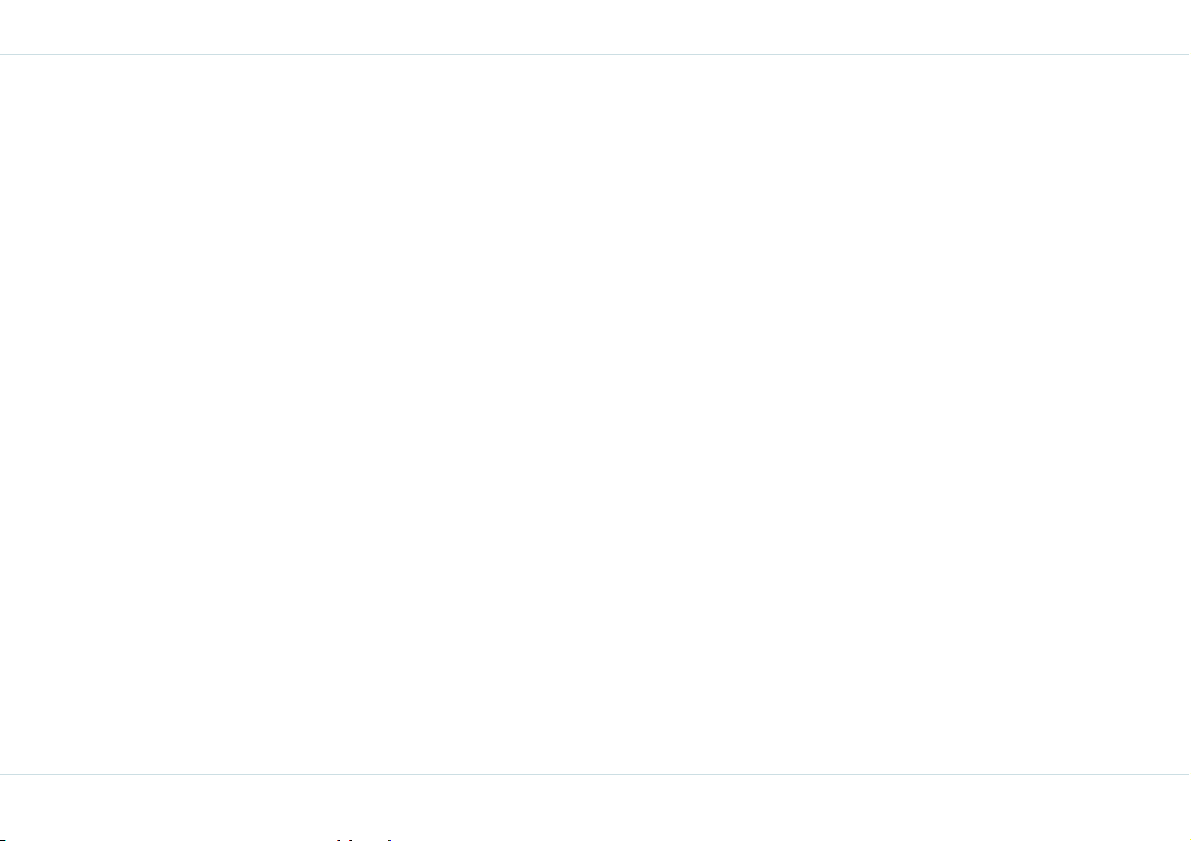
distribuitorii autorizaţi Sonim sau partenerii de service, din
ţara/regiunea de unde aţi cumpărat produsul, vor înlocui
produsul cu un model asemănător sau mai bun în condiţii
asemănătoare sau mai bune. Sonim şi partenerii săi de
service îşi rezervă dreptul să perceapă un comision
administrativ dacă un Produs restituit nu se află în garanţie
conform condiţiilor de mai jos
Vă rugăm să reţineţi că unele dintre setările dv. personale,
datele descărcate sau alte informaţii pot fi pierdute atunci
când Produsul dvs. Sonim este reparat sau înlocuit. Sonim
nu-şi asumă responsabilitatea pentru nicio informaţie
pierdută de niciun fel şi nu vă va despăgubi pentru orice
astfel de pierdere. Ar trebui să faceţi întotdeauna copii de
rezervă ale tuturor informaţiilor stocate pe Produsul dvs.
Sonim cum ar fi descărcări, calendar şi contact înainte să
înmânaţi Produsul dvs. Sonim pentru reparaţie sau
înlocuire.
Îngrijirea telefonului
Sonim XP1(bt) este desemnat în clasa IP54 de protecţie
împotriva prafului şi apei, în conformitate cu Standardul
60529 de Protecţie împotriva Pătrunderii (IP) IEC. Aceasta
înseamnă că telefonul este protejat împotriva pătrunderii
prafului şi stropirii cu apă din orice direcţie. Supunerea
telefonului la jet de apă sau scufundarea în apă poate îl
poate deteriora şi trebuie evitată.
Sonim Xp1(bt) este solid şi este construit pentru utilizare în
condiţii grele. Designul său protejează împotriva
dezasamblării sau deteriorării mecanice atunci când este
supus la forţe egale cu o cădere liberă de la înălţimea unui
adult obişnuit. Supunerea telefonului la un impact şi forţe
mai puternice îl poate deteriora şi trebuie evitată.
Condiţii
1Garanţia este valabilă doar dacă dovada achiziţiei
iniţiale eliberată cumpărătorului iniţial de către un
distribuitor autorizat Sonim, specificând data achiziţiei
şi numărul de serie pentru acest Produs, este
prezentată odată cu Produsul care va fi reparat sau
înlocuit. Sonim îşi rezervă dreptul să refuze depanarea
în garanţie dacă aceste informaţii au fost şterse sau
schimbate după achiziţionarea iniţială a Produsului de
la distribuitor.
2. Dacă Sonim repară sau înlocuieşte Produsul, Produsul
reparat sau înlocuit va fi garantat pentru durata
rămasă a perioadei iniţiale de garanţie sau după
nouăzeci (90) de zile de la data reparaţiei, oricare este
mai lungă. Reparaţia sau înlocuirea poate implica
utilizarea de unităţi recondiţionate cu funcţionalitate
echivalentă. Piesele sau componentele înlocuite vor
deveni proprietatea Sonim.
3.
Această garanţie nu acoperă nicio defecţiune a
Produsului cauzată de uzura normală sau din cauza
utilizării greşite, inclusiv dar nelimitându-se la utilizarea
într-un alt mod decât cel normal ş obişnuit, în
conformitatea cu instrucţiunile Sonim pentru utilizarea
şi întreţinerea Produsului. Prezenta garanţie nu
acoperă nicio defecţiune a Produsului din cauza unui
accident, modificare de program sau hardware, cazuri
87
Page 92

de forţă majoră sau daune care rezultă din
interacţiunea produsului cu lichidul dincolo de ceea ce
se descrie ca fiind acceptabil în manualul de utilizare a
produsului. O baterie reîncărcabilă poate fi încărcată şi
descărcată de sute de ori. Totuşi, aceasta se va uza în
cele din urmă - acesta nu este un defect. Atunci când
timpii de convorbire şi aşteptare sunt vizibil mai scurţi,
este timpul să vă înlocuiţi bateria. Sonim recomandă
să utilizaţi doar baterii şi încărcătoare aprobate de
Sonim. Variaţii minore în luminozitatea şi culoarea
ecranului pot să apară între telefoane. Pot să existe
puncte luminoase sau întunecate mici pe ecran.
Acestea se numesc pixeli defecţi şi apar când puncte
individuale funcţionează defectuos şi nu pot fi reglate.
Câţiva pixeli defecţi sunt consideraţi acceptabili.
4. Această garanţie nu acoperă defecţiunile Produsului
cauzate de instal
deschiderea Produsului efectuate de o persoană
neautorizată de Sonim. Violarea oricărui sigiliu de pe
Produs va cauza anularea garanţiei.
5. Garanţia nu acoperă defecţiunile Produsului care au
fost cauzate de utilizarea de accesorii sau alte
dispozitive periferice care nu sunt accesorii originale
marca Sonim destinate utilizării împreună cu Produsul.
6. NU EXISTĂ GARANŢII EXPLICITE, FIE SCRISE SAU
ORALE, ÎN AFARA PREZENTEI GARANŢII LIMITATE
IMPRIMATE. TOATE GARANŢIILE IMPLICITE,
INCLUSIV DAR FĂRĂ A SE LIMITA LA GARANŢIILE
IMPLICITE DE COMERCIALIZARE SAU DE
FOLOSIRE PENTRU UN ANUMIT SCOP, SUNT
LIMITATE LA DURATA PREZENTEI GARANŢII
ări, modificări, repararea sau
LIMITATE. SONIM ŞI DISTRIBUITORII SĂI DE
LICENŢĂ NU-ŞI ASUMĂ NICIO RESPONSABILITATE
PENTRU NICIUN FEL DE DAUNE ACCIDENTALE
SAU INDIRECTE, INCLUSIV DAR FĂRĂ A SE LIMITA
LA PIERDERI DIN PROFIT SAU COMERCIALE;
RENUNŢAREA LA ORICE RESPONSABILITATE
PENTRU RESPECTIVELE DAUNE ESTE
HOTĂRÂTĂ PRIN LEGE.
88
Page 93

Index
A
agenda telefonic
formare
agendă telefonică
alertă
alfa-numeric
Apasă-şi-vorbeşte
apăsare
apel barat
apeluri
19
adăugare
copiere
editare
info proprii
memorie
mutare
ştergere
trimite
baterie
32
34
34
35
35
34
34
33
10
12
pornire rapidă
13
anulare
22
stare
22
apel barat
apel în ateptare
apelare rapid
filtru apeluri
formare
GSM
21
23
19
22
46
20
22
informaii apel
numr internaional
primire
retrimitere
serviciu IP
apeluri efectuate
adaugă la contacte
adăugare în listă respinşi
invitaţie PTT
ştergere
trimite invitaţie PTT
Apeluri PTT
ad hoc
blocare
colectiv
f clic i vorbete
invitaţie
mută în fundal
reia sesiune de grup
unu-la-unu
volum difuzor
apsai i meninei apsat
apsare
1
audio
înregistrator
melodii proprii
melodii standard
redare
24
20
21
35
64
64
53
55
54
81
54, 60
52, 69
52
49
75
29, 75, 85
75
19
64
64
65
2
29, 85
65
Setări PTT
B
bare
baterie
baterie
capac
indicator încărcare
blocare
contacte
C
cartela SIM
introducere
operaţii
scoatere
contact
activare DnD
contacte
activare DnD
adaugă din număr
adăugare din listă
copiere
creare
sortare
csua vocal
57
9
11
13
59
10
11
11
59
64
52, 61
52, 61
52, 59
51, 58, 59, 60
48
41
Index
89
Page 94

D
durată mod aşteptare 13
Index
F
fiierele mele 85
filtrare apeluri
formarea unui număr PTT
furnizorul de servicii
G
gestionare fiiere 85
GPRS
22, 24, 51
grup chat
adăugare contacte
adăugare membri
creare
editare
ştergere grup
ştergere membri
redenumire
trimitere ID grup
vizualizare
grupuri PTT
adăugare contacte prin număr
adăugare membri prin lista de
creare
editare informaţii grup
23
62
63
64
62
63
de telefon
contacte PTT
61
1
63
63
63
63
61
53
61
61
ştergere grup
ştergere membri grup
redenumire
GSM
formare
formare IP
mâini libere IP
trimite numr de telefon
62
61
20
20
20
I
importare
grupuri PTT
încărcare
baterie
indicaţii privind siguranţa
informaţii
baterie
informaii apel
cheltuieli acum.
cost
detalii apel
ultimul apel
ultimul apel GPRS
instrumente
calculator
ceas deşteptător
cronometru
înregistrator audio
organizator
temporizator numărătoare in-
61
9
8
24
24
24
24
24
74
74
79
75
73
61
20
3
79
timp universal
introducere
baterie
invitaţie adhoc
IPA
69
versă
79
8
53
L
lista apeluri efectuate 13, 20, 55
listă apeluri preluate
importare grup
listă apeluri ratate
importare grup
IPA
69
lista canale
41
65, 66
65
65
65
M
meniu
Agend telefonic
Apasă-şi-vorbeşte
fiierele mele
instrumente
list apeluri
listă apeluri
meniu PTT
mesaje
36
principal
setri rapide
tastă
11, 13, 15, 53
19
57
85
73
19
64, 66, 67
47
26
84
90
Page 95

taste de selecţie 47
unelte
43
WAP
71, 86
meniu cartel SIM
mesaje
csu
39
din agenda telefonic
minuscule/majuscule auto-
mod introducere text
netrimise
retrimitere
rspuns
salveaz ca definit de utilizator
scrie
setri
36
tergere
text convenional
text predictiv
trimise
trimite & salveaz
minuscule/majuscule automate
37
mod afar
mod folosire în main
mod întâlnire
modificare
84
contacte
38
39
39
39
39
84
60
85
mate
39
38
37
38
17
37
37
38
85
O
OMA 1
opiuni
meniu
2
organizator
capacitate
creare eveniment nou
editare
însemnare
Întâlnire
nou
ştergere
săptămânal
trecute
verificare
ştergere
contacte
73
74
73
73
73, 74
73
73
60
P
personalizare 84
ecran inactiv
limbi
30
lumină fundal
sonerie de apel
tapet
30, 85
temă culoare
text bun-venit
pictogramă
încărcare baterie
PoC
57
73
73
30
30
30
29
85
73
pornire automată activată
pornit/oprit încheie apel
prezenţă
primire transmisiuni SMS
PTT
51
Apasă-şi-vorbeşte
copiere
55
grupuri
51
Închide PTT
jurnal apeluri
pictograme afişaj
taste funcţionale
47
55, 64, 65
50
46
57
12
29
40
Index
R
raportare memento 50, 58
reţea
cont
31
GPRS
31
înregistraţi din nou
preferată
reia o sesiune de grup
30
31
65
S
săgeţi de navigare 28
selectare
setări
9
1
data şi ora
mod silenţios
reţea
14
30
14
91
Page 96

Index
securitate 14
sonerie
telefon
29
Setări PTT
arată-mă în reţea
ascunde-mi ID-ul
audio
49, 57
generale
raportare memento
răspuns
respingere listă
setări conexiune
sortare
setri
filtru apeluri
mod silenios
setri mesaje
cale rspuns
memorie
numr servicii
perioad valabilitate
raport stare
semntur
setri telefon
memento minut
re-formare automat
rspuns automat
temporizator apel
trimite ID
SMS
memorie
29
48, 57
48, 57
57
37
36
24
40
23
84
36
36
36
57
49, 57
58
49, 58
57
36
24
22
23
24
predefinite
trimite
40
20
T
tastă
meniu
tastă acceptă apel / trimite
tasta meniu
tasta selecţie dreapta
Tasta Selecţie Dreapta (TSD)
tastă selecţie stânga
tastatura
taste cursor navigare
Telefonu
teme
timp universal
Transmisiuni SMS
60
12
acceptă/trimite
pornit/oprit
taste de navigare
taste funcţionale
taste numerice
terminare apel
TSS/TSD
XP1(bt)
XP1(bt)
15
15
12, 16
15
15
12
1
85
local
79
oră de vară
79
40
12
12
12
16
12
12
12
W
WAP
adresă
71
arhivă
72
căsuţă împingere
conexiune
cookies
marcaje:
opţiuni navigator
pagină iniţială
profil
reluare:
setări
71
72
71
71
71, 72
71
71
X
XP1
setare difuzor
XP1(bt)
blocare automată tastatură
mod în aşteptare
operaţii
pornire automată
scurtături
telefon
49
15
30
26
72
71
14
12
29
92
